Page 1
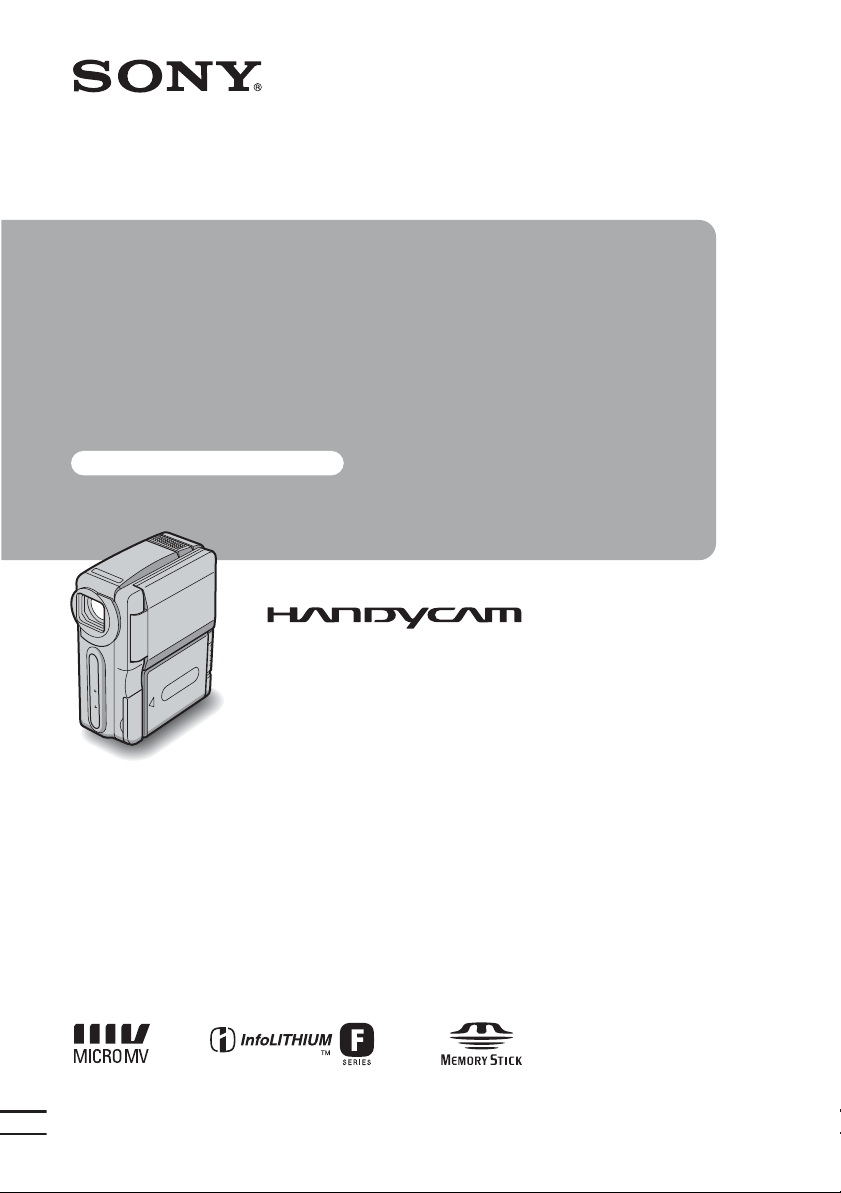
Mode d’emploi
du caméscope
A lire en priorité
Caméscope numérique
3-084-861-22(1)
© 2003 Sony Corporation
DCR-IP1
Page 2
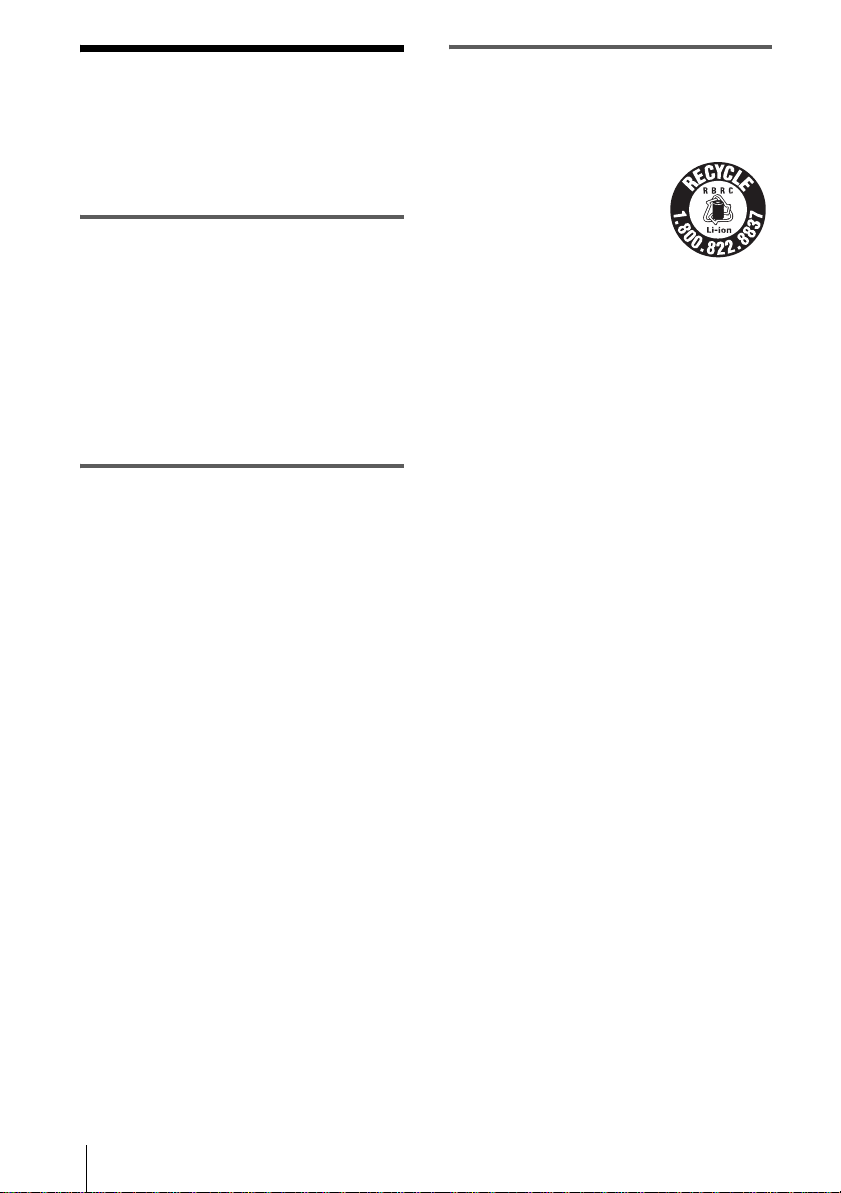
A lire en priorité
Avant d’utiliser cet appareil, veuillez lire
attentivement ce manuel et conservez-le pour
toute référence future.
AVERTISSEMENT
Pour éviter tout risque d’incendie ou de
décharge électrique, ne pas exposer cet
appareil à la pluie ou à l’humidité.
Pour éviter tout risque de décharge
électrique, ne pas ouvrir le coffret de cet
appareil et ne confier son entretien qu’ à
un personnel qualifié.
ATTENTION
POUR PREVENIR LES CHOCS
ELECTRIQUES, RACCORDER LA LAME
LARGE DE LA FICHE A LA FENTE LARGE
DE LA PRISE. INSERER LES LAMES
COMPLETEMENT.
Pour la clientèle au Canada
RECYCLAGE DES ACCUMULATEURS
AUX IONS DE LITHIUM
Les accumulateurs aux ions
de lithium sont recyclables.
Vous pouvez contribuer à
préserver l’environnement en
rapportant les piles usées
dans un point de collection et
recyclage le plus proche.
Pour plus d’informations sur le recyclage des
accumulateurs, téléphonez le numéro gratuit 1800-822-8837 (Etats-Units et Canada
uniquement), ou visitez
http://www.rbrc.org/
Avertissement: Ne pas utiliser des
accumulateurs aux ions de
lithium qui sont endommagées
ou qui fuient.
« Memory Stick »
CET APPAREIL NUMÉRIQUE DE LA
CLASSE B EST CONFORME Á LA NORME
NMB-003 DU CANADA.
b Avis
Si de l’électricité statique ou de
l’électromagnétisme interrompt le transfert de
données, redémarrez l’application ou
débranchez et rebranchez le câble USB.
2
Page 3
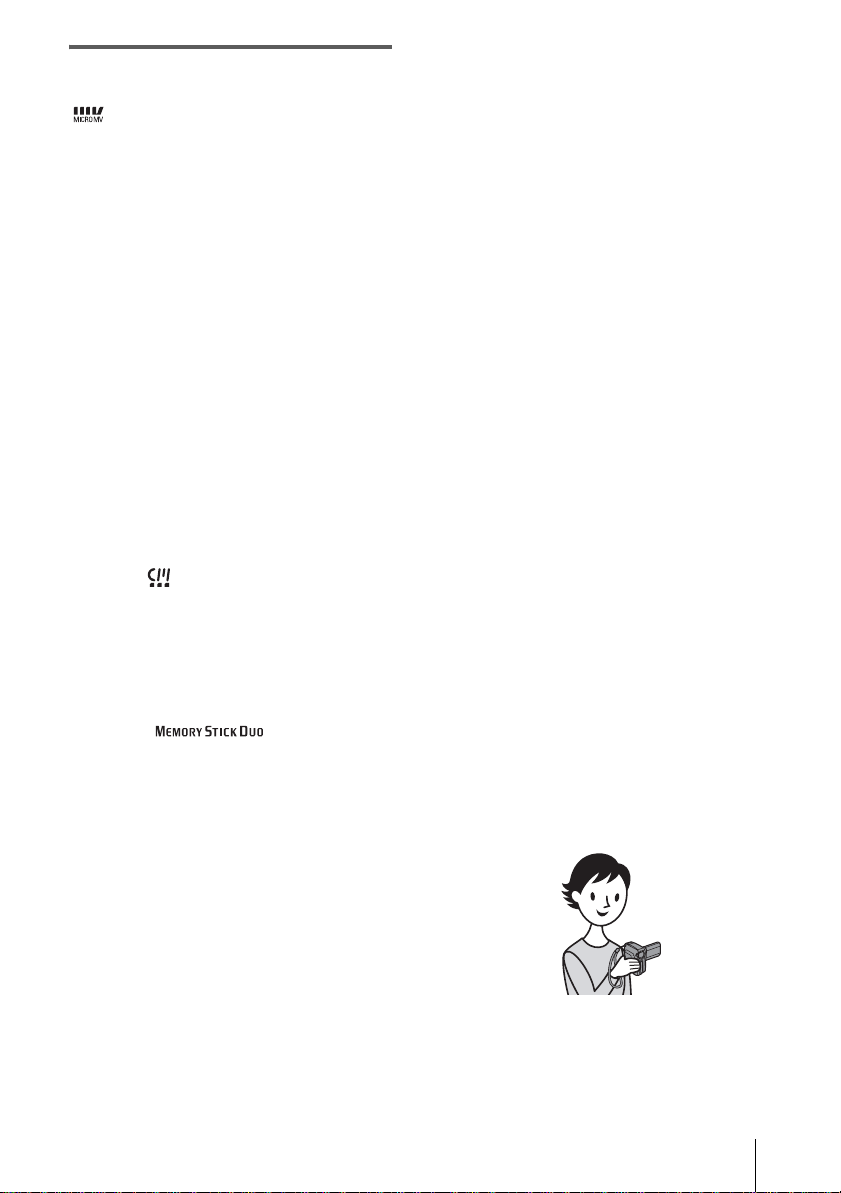
Remarques sur l’utilisation
Vous pouvez utiliser uniquement
des cassettes MICROMV avec votre
caméscope.
Votre caméscope est basé sur le format MICROMV.
Vous pouvez utiliser uniquement des cassettes
MICROMV avec mémoire de micro-cassette dans
votre caméscope.
Remarques sur le format MICROMV
• Enregistrement et lecture pendant 60 minutes
environ avec une qualité équivalente à celle de la DV
(vidéo numérique).
• La fonctionnalité mémoire de micro-cassette est
disponible sur toutes les cassettes MICROMV. Le
caméscope peut accéder aisément à n’importe quelle
scène grâce à la mémoire (fonction de recherche
multi-images).
• Adoption du format MPEG2 comme méthode de
compression des données. Ce fo rmat e st id entiq ue à
celui des DVD (Digital Versatile Disc).
Enregistrement à 12 mbit/s pour obtenir une qualité
d’image supérieure.
• La transition entre la dernière scène enregistrée e t la
scène suivante est l’image fixe. Ceci n’a rien
d’anormal.
Le symbole figure sur la cassette MICROMV.
Remarque sur le type de « Memory Stick »
compatible avec votre caméscope
Vous ne pouvez utiliser qu’un « Memory Stick Duo »,
dont la taille est environ la moitié de celle d’un
« Memory Stick » ordinaire, dans votre caméscope
(p. 103).
Le symbole figure sur le
« Memory Stick Duo ».
Remarques sur le panneau LCD et
l’objectif
• L’écran LCD est le produit d’une technologie
extrêmement pointue et plus de 99,99 % des pixels
sont opérationnels.
Cependant, on peut constater de très petits points
noirs et/ou lumineux (blancs, rouges, bleus ou verts)
qui apparaissent en permanence sur l’écran LCD.
Ces points sont normaux et proviennent du processus
de fabrication ; ils n’affectent en aucun cas la qualité
de l’enregistrement.
• Si l’écran LCD ou l’objectif sont exposés aux rayons
directs du soleil pendant de longues périodes, des
problèmes de fonctionnement peuvent se pr és ent e r.
Prenez des précautions lorsque vous posez votre
caméscope près d’une fenêtre ou en extérieur.
• Ne filmez pas le soleil directement. Cela pourrait
entraîner un mauvais fonctionnement de votre
caméscope. Effectuez des prises de vue du soleil
dans des conditions de lumière faible uniquement,
par exemple au crépuscule.
Remarque sur le raccordement d’autres
appareils
Avant de raccorder votre caméscope à un autre
appareil tel qu’un magnétoscope ou un ordinateur à
l’aide d’un câble USB ou i.L I NK, insérez la fiche du
connecteur dans le bon sens. Si vous forcez pour
insérer le connecteur dans le mauvais sens, vous
risquez d’endommager le connecteur.
Ceci risquerait de provoque r un problème de
fonctionnement au niveau du caméscope.
Remarque sur l’utilisation de ce manuel
• Les illustrations de l’écran LCD util i s ées dan s ce
manuel sont capturées à l’aide d’un caméscope
numérique. Elles peuvent donc apparaî tr e
différentes de ce que vous voyez réellement.
Remarques sur l’enregistrement
• Avant le début de l’enregistrement, testez la fonction
d’enregistrement pour vou s assurer que l’imag e et le
son sont enregistrés sans problèmes.
• Aucune compensation relative au contenu de
l’enregistrement ne sera accordée, même si
l’enregistrement ou la lecture ne se font pas en raison
d’un mauvais fonctionnement du caméscope, du
support d’enregistrement, etc.
• Les systèmes couleur des téléviseurs sont différents
d’un pays/d’une région à l’autre. Pour visionner vos
enregistrements sur un téléviseur, il vous faut un
téléviseur utilisant le système NTSC.
• Les programmes de télévision, les films, les cassettes
vidéo et autres enregistrements peuvent être protégés
par des droits d’auteur. L’enregistrement non autorisé
de telles données peut constituer une violation des lois
de protection des droits d’auteur.
Remarques sur l’utilisation du caméscope
• Tenez le caméscope en passant la main dans la
boucle de la dragonne, comme illustré ci-dessous.
• Ne touchez pas l’objectif.
,suite
3
Page 4
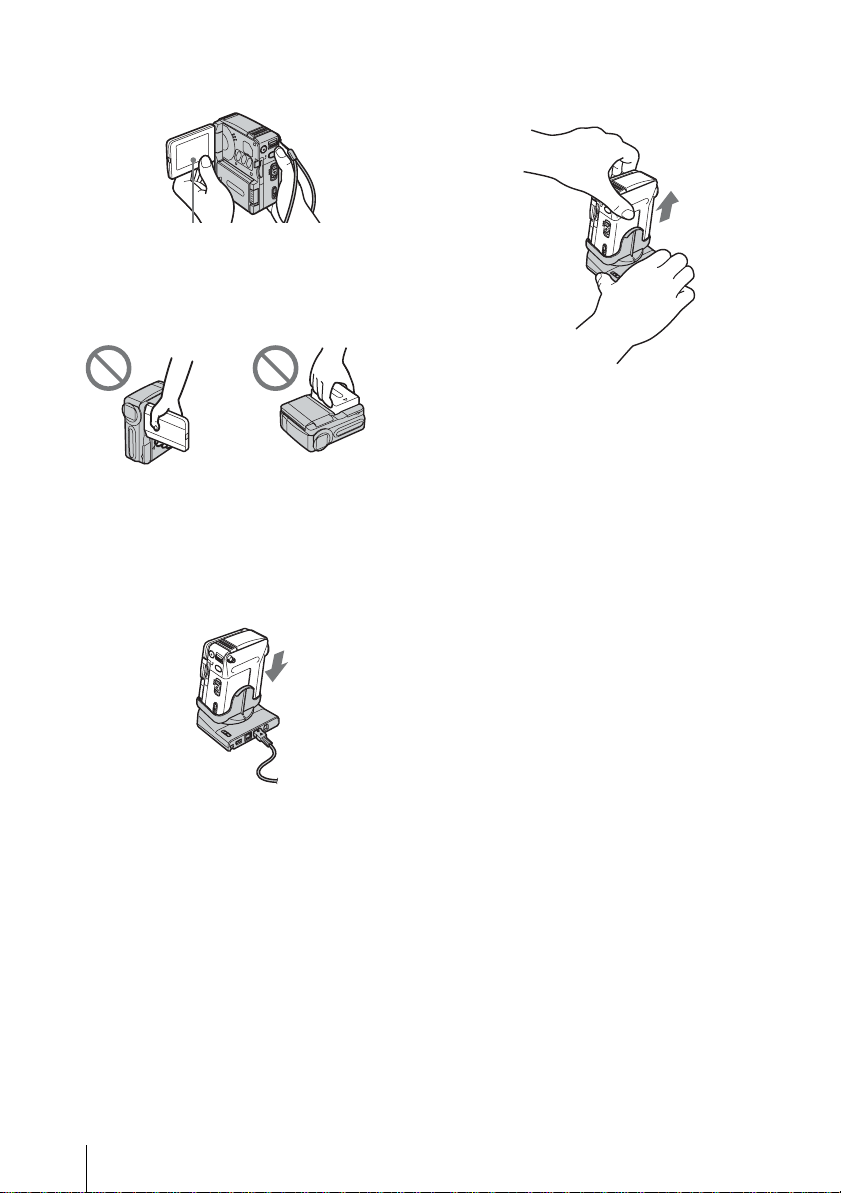
• Lors de l’utilisation de l’écran tactile, placez votre
main sur l’arrière du panneau LCD pour le maintenir.
Appuyez ensuite sur les boutons affichés sur l’écran.
Appuyez sur les boutons affichés
sur l’écran LCD.
• Vous pouvez modifier la langue à utiliser pour
l’affichage sur votre cam éscope (p. 21).
• Ne tenez pas le caméscope par les parties suivantes :
Panneau LCD Batterie
Remarques sur la manipulation de la
Handycam Station
• Lorsque vous raccordez le caméscope à la
Handycam Station, insérez-le dans le sens de la
flèche comme illustré ci-dessous. Insérez-le à fond.
• Lorsque vous retirez le caméscope de la Handycam
Station, tenez l’appareil et la Handycam Station
comme illustré ci-dessous, puis retirez le caméscope
de la Handycam Station.
b Remarques
• Lorsque vous débranchez l’adaptateur secteur de la
Handycam Station, tenez la fiche CC et la Handycam
Station, puis débranchez l’adaptateur secteur.
• N’oubliez pas de mettre le caméscope hors tension
avant de l’insérer dans la Handycam Station ou de
l’y retirer.
• Vous ne pourrez peut-être pas raccorder votre
caméscope à la Handycam Station si le cache de la
prise du caméscope est ouvert.
4
Page 5
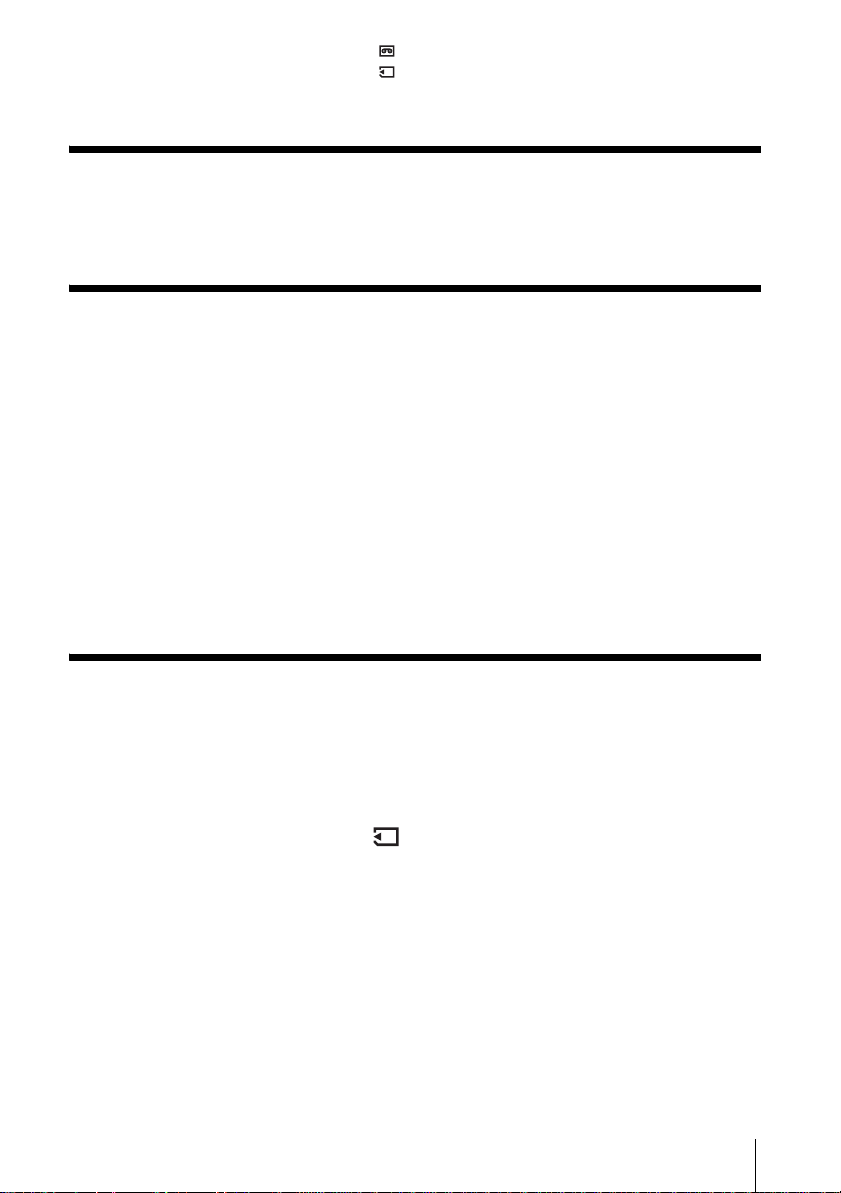
Table des matières
: Fonctions disponibles uniquement pour les cassettes.
: Fonctions disponibles uniquement pour les « Memory
Stick Duo ».
A lire en priorité.......................................................................................... 2
Guide de démarrage rapide
Enregistrement de films sur une cassette.......... .... ... ... ... ........................... 8
Enregistrement d’images fixes sur un « Memory Stick Duo ».................. 10
Préparation
Etape 1 : Vérification des accessoires fournis ......................................... 12
Etape 2 : Charge de la batterie ................................................................ 13
Utilisation d’une source d’alimentation externe ......................................................... 16
Etape 3 : Mise sous tension de l’appareil................................................. 16
Etape 4 : Réglage du panneau LCD ........................................................ 17
Etape 5 : Réglage de la date et de l’heure............................................... 18
Etape 6 : Insertion du support d’enregistrement ...................................... 19
Insertion d’une cassette .......................... ..................... ..................... ..................... ... 19
Insertion d’un « Memory Stick Duo » ........................................................................ 20
Etape 7 : Réglage de la langu e de s me nu s à l’écr a n............................. .. 21
Enregistrement
Enregistrement de films ........................................................................... 22
Pour sélectionner le mode d’enregistrement de l’image au format MPEG .............. 24
Utilisation du zoom .................................................................................................... 25
Prise de vue en mode miroir ..................................................................................... 25
Utilisation du retardateur ........................................................................................... 25
Enregistrement d’images fixes
— Enregistrement de photos dans la mémoire ...................................26
Sélection de la qualité ou de la taille d’image ........................................................... 27
Utilisation du retardateur ........................................................................................... 28
Enregistrement d’une image fixe sur un « Memory Stick Duo » pendant
l’enregistrement de films sur une cassette ......................................................... 29
Réglage de l’exposition............................................................................ 30
Réglage de l’exposition pour les sujets en contre-jour ............................................. 30
Réglage de l’exposition pour le sujet sélectionné — Spotmètre flexible ................... 30
Réglage manuel de l’exposition ................................................................................ 31
,suite
5
Page 6

Prise de vue dans un endroit sombre — Color Slow Shutter ............ 32
Réglage de la mise au point............. ....................................... ... ... .... ... .... 32
Réglage de la mise au point sur un sujet non centré — SPOT FOCUS ...................32
Réglage manuel de la mise au point .........................................................................33
Prise de vue d’une image à l’aide de divers effets................................... 34
Entrée et sortie en fondu pour une scène — FADER .........................................34
Utilisation d’effets spéciaux — Effet numérique .................................................35
Superposition d’images fixes sur des films enregistrés sur cassette
— MEMORY MIX ................................................................................................36
Recherche de la dernière scène de l’enregistrement le plus récent
— END SEARCH..................... ... ... .... ... ... ... .... .................................... 39
Lecture
Visionnage de films enregistrés sur une cassette ............................. 40
Lecture sous divers modes ........................................................................................41
Visualisation d’enregistrements avec effets ajoutés — Effet numérique ...................41
Visionnage d’enregistrements sur un « Memory Stick Duo » ............ 42
Lecture sous divers modes sur un « Memory Stick Duo » ........................................43
Diverses fonctions de lecture................................................................... 44
Agrandissement des images
— Zoom de lecture sur cassette/Zoom de lecture en mémoire ..........................44
Affichage des indicateurs à l’écran ............................................................................45
Affichage de la date et l’heure et des données de réglages du caméscope
— Code de données ...........................................................................................45
Lecture de l’image sur un téléviseur ........................................................ 47
Recherche d’une scène à lire sur une cassette ................................. 48
Recherche rapide d’une scène particulière — Recherche multi-images ...................48
Recherche d’une scène à l’aide de titres — Recherche par titre ..............................49
Recherche d’une scène par date d’enregistrement — Recherche par date ..............49
6
Page 7
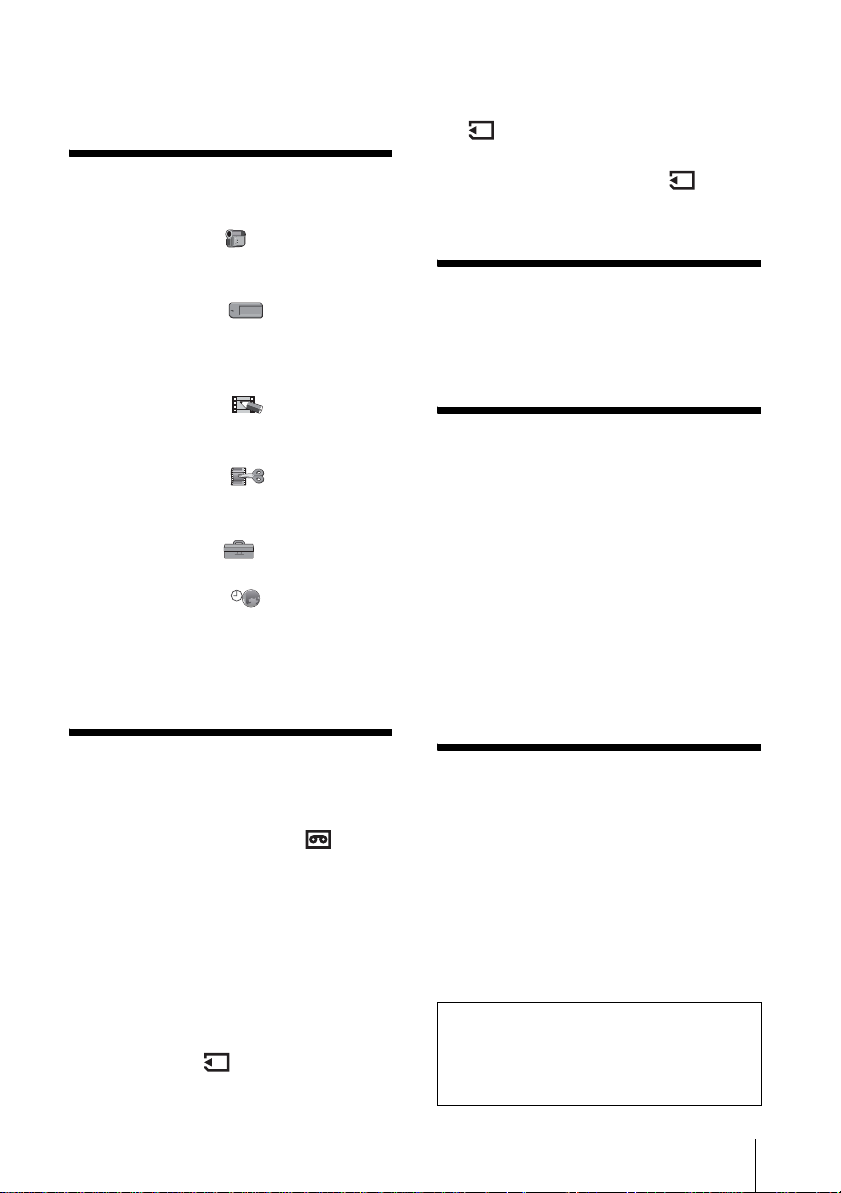
Fonctions avancées
Utilisation des menus
Sélection des éléments de menu .......51
Utilisation du menu (RÉGL. CAMÉS.)
— EA PROGRAMME/BAL. BLANCS/
G.ÉCRAN16:9, etc. ......................53
Utilisation du menu (RÉGL. MÉM.)
— RAFALE/QUALITÉ/TAIL.IMAGE/
SUPPR.TOUT/
NOUV.DOSS., etc. .......................58
Utilisation du menu (APPLI. IM.)
— EFFET IMAGE/DIAPORAMA/
PHOT.P.INT., etc. ........................62
Utilisation du menu
(MONTER&LIRE) — RECH. MULTI./
TITRE/TITRE CASS, etc. .............66
Utilisation du menu (RÉGL. NORM.)
— USB-CAMERA, etc. ..................71
Utilisation du menu (HEURE/
LANGUE) — RÉGL.HORLOGE/
HEURE UNIV., etc. ......................76
Personnalisation du menu
personnel .....................................77
Modification de la taille des images fixes
— Redimensionnement .........86
Marquage d’informations spécifiques sur
des images enregistrées
— Protection d’image/Marque
d’impression .................................87
Dépannage
Dépannage .........................................90
Indicateurs et messages
d’avertissement ............................97
Informations
complémentaires
Utilisation de votre caméscope à
l’étranger ....................................101
Cassettes utilisables ........................102
A propos du « Memory Stick » .........103
A propos de la batterie
« InfoLITHIUM » .........................105
A propos de i.LINK ...........................107
Précautions et entretien ...................108
Spécifications ...................................112
Copie/Montage
Raccordement à un magnétoscope ou
un TV ............................................80
Copie sur une autre cassette ......81
Enregistrement d’images à partir d’un
magnétoscope ou d’un TV ...........82
Copie d’images enregistrées sur une
cassette vers un
« Memory Stick Duo » ..................83
Copie d’images fixes sur une cassette à
partir d’un « Memory Stick Duo » ....84
Suppression d’images
enregistrées ..........................85
Référence rapide
Identification des composants et des
commandes ................................114
Index ................................................120
Reportez-vous également aux autres modes
d’emploi fournis avec votre caméscope :
• Montage d’images à l’aide de votre ordinateur
cGuide d’applications informatiques
cGuide d’application MovieShaker
7
Page 8
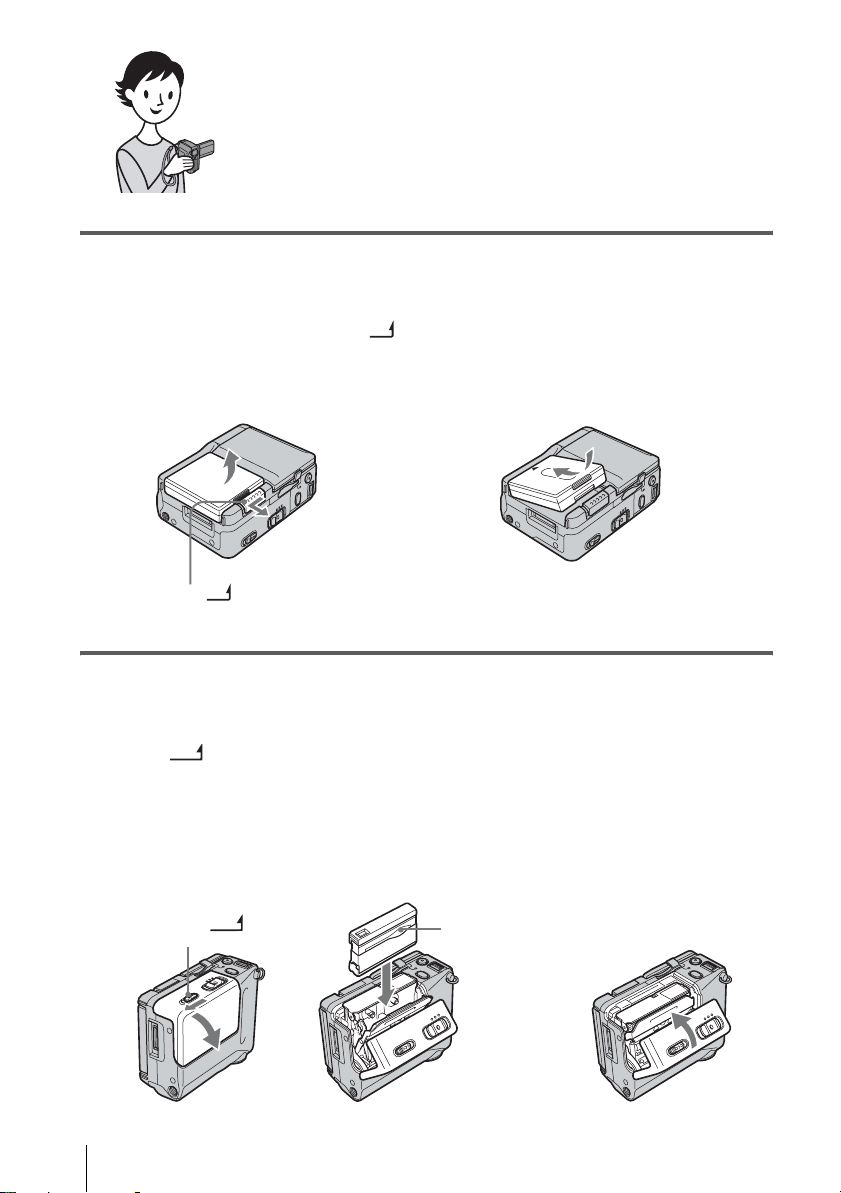
Guide de démarrage rapide
Enregistrement de films sur une cassette
1 Fixez la batterie chargée sur le caméscope.
Pour charger la batterie, voir page 13.
a Faites glisser la manette BATT
(relâche de la batterie) dans le sens
de la flèche, comme illustré, et retirez
le cache du connecteur de la batterie.
Manette BATT (relâche de la batterie)
b Fixez la batterie avec le côté
connecteur face au caméscope
comme illustré et enfoncez-la
jusqu’au clic.
2 Insérez une cassette dans le caméscope.
a Faites glisser le levier
OPEN/EJECT
sens de la flèche, puis
ouvrez le couvercle du
logement de cassette.
Le logement de cassette
s’ouvre automatiquement.
Levier
Guide de démarrage rapide
8
dans le
OPEN/EJECT
b Insérez la cassette
avec le côté fenêtre
face au couvercle, puis
appuyez légèrement au
milieu de la tranche de
la cassette.
Côté de la
fenêtre
c Enfoncez légèrement le
logement de cassette
avec le couvercle.
Refermez le couvercle du
logement de cassette après
que le logement de cassette a
coulissé de lui-même vers
l’arrière.
Page 9
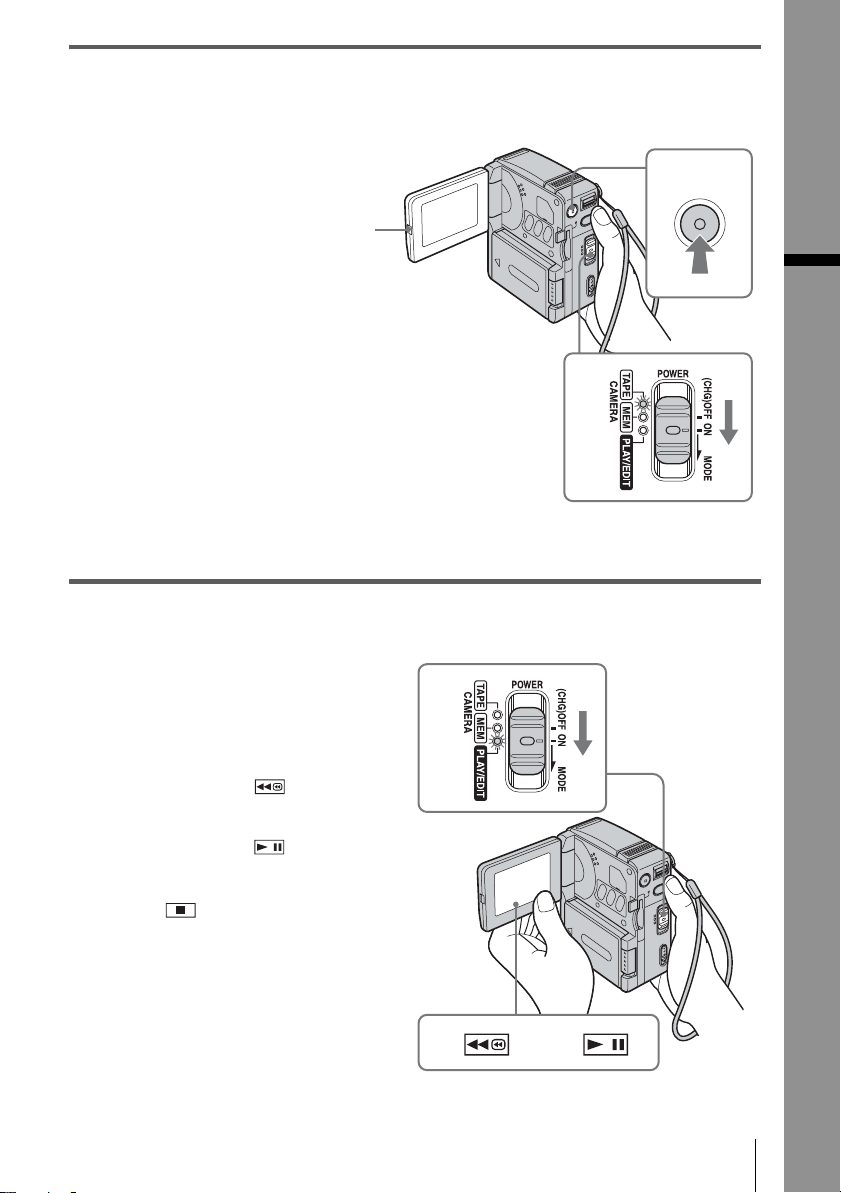
3 Lancez l’enregistrement tout en vérifiant le sujet.
La date et l’heure ne sont pas réglées dans les réglages par défaut. Pour régler la date et l’heure, voir page 18.
a Ouvrez le panneau LCD.
b Tout en maintenant le
bouton vert enfoncé,
faites coulisser le
commutateur POWER
vers le bas pour que le
témoin CAMERATAPE s’allume.
L’appareil se met sous
tension et le capuchon
d’objectif s’ouvre.
1
2
3
c Appuyez sur START/
STOP.
L’enregistrement démarre.
Pour passer en mode de
veille, appuyez de nouveau
sur START/STOP.
4 Visionnez l’image enregistrée.
Guide de démarrage rapide
a Faites coulisser plusieurs fois
le commutateur POWER
jusqu’à ce que le témoin
PLAY/EDIT s’allume.
Le capuchon d’objectif se ferme.
b Appuyez sur
(rembobinage).
c Appuyez sur (lecture)
pour lancer la lecture.
Pour mettre fin à la lecture, appuyez
sur .
Pour mettre l’appareil hors tension, faites
coulisser le commutateur POWER
jusqu’à (CHG)OFF.
1
2
3
Guide de démarrage rapide
9
Page 10
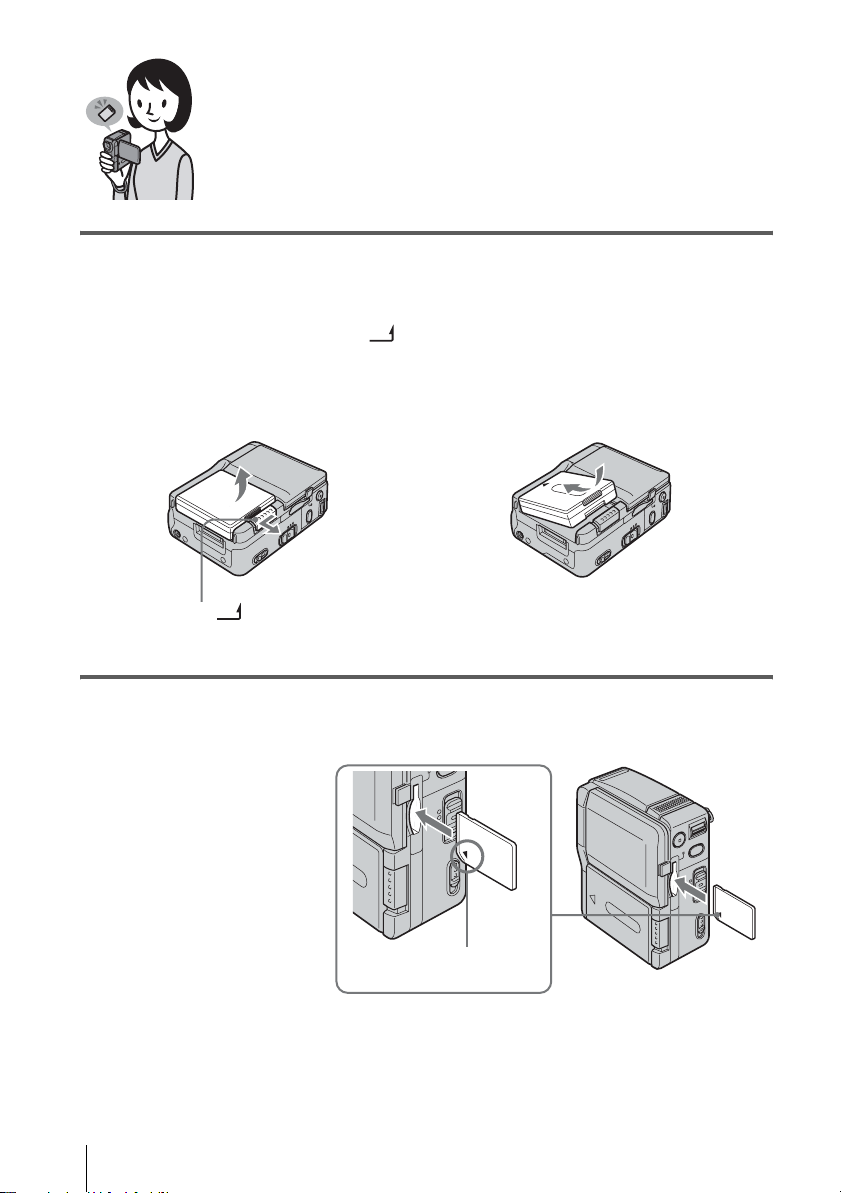
Enregistrement d’images fixes sur un « Memory Stick Duo »
1 Fixez la batterie chargée sur le caméscope.
Pour charger la batterie, voir page 13.
a Faites glisser la manette BATT
(relâche de la batterie) dans le sens
de la flèche, comme illustré, et retirez
le cache du connecteur de la batterie.
Manette BATT (relâche de la batterie)
b Fixez la batterie avec le côté
connecteur face au caméscope
comme illustré et enfoncez-la
jusqu’au clic.
2 Insérez un « Memory Stick Duo » dans votre caméscope.
Insérez-le de manière à ce
que la marque b dans
l’angle inférieur gauche
soit face vers le bas.
Appuyez dessus jusqu’au
déclic.
Guide de démarrage rapide
10
Marque b
Page 11
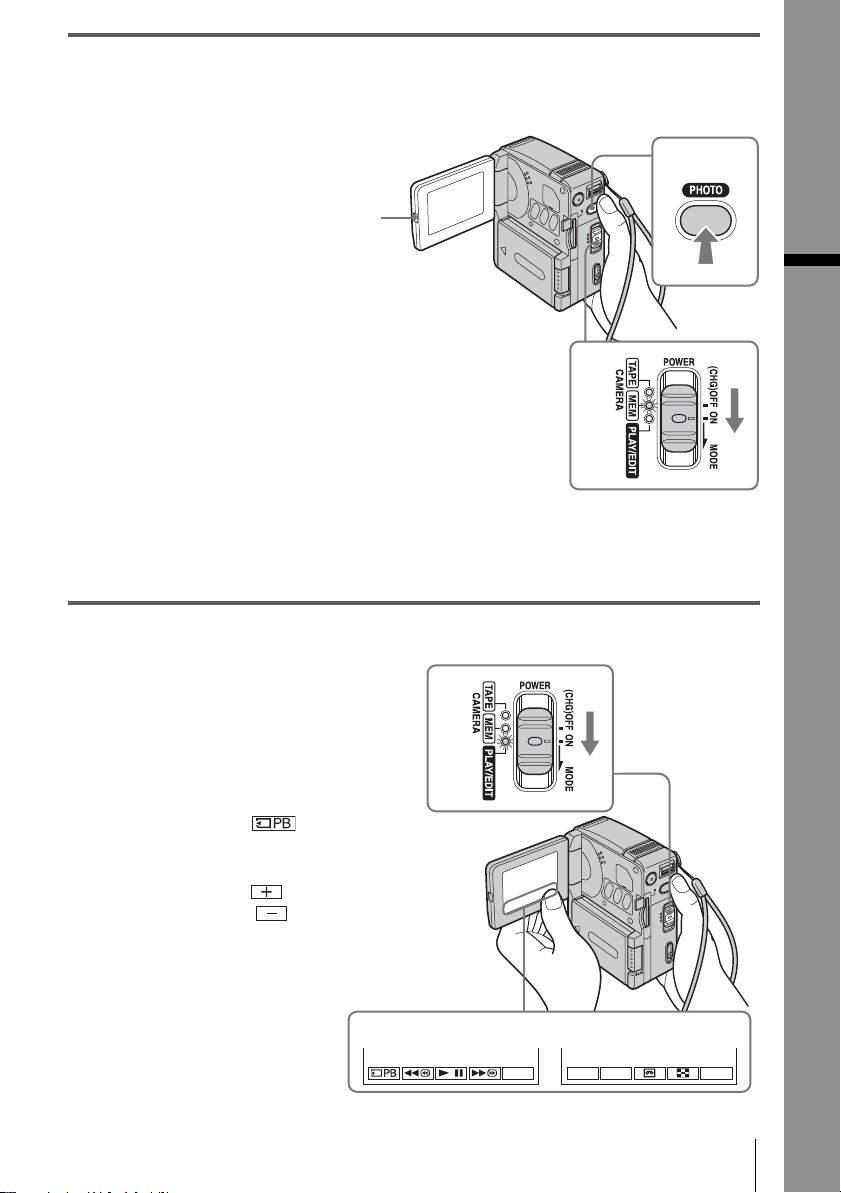
3 Lancez l’enregistrement tout en vérifiant le sujet.
La date et l’heure ne sont pas réglées dans les réglages par défaut. Pour régler la date et l’heure, voir page 18.
a Ouvrez le panneau LCD.
b Tout en maintenant le
bouton vert enfoncé,
faites coulisser
plusieurs fois le
commutateur POWER
jusqu’à ce que le témoin
CAMERA-MEM s’allume.
L’appareil se met sous tension
et le capuchon d’objectif
s’ouvre.
c Appuyez légèrement sur
PHOTO.
Un bref bip sonore se fait
entendre lorsque la mise au
point est réglée.
1
2
34
d Appuyez à fond sur
PHOTO.
Un son d’obturateur se fait
entendre et l’image fixe est
enregistrée sur le « Memory
Stick Duo ».
4 Visionnez l’image enregistrée.
a Faites coulisser
plusieurs fois le
commutateur POWER
jusqu’à ce que le témoin
PLAY/EDIT s’allume.
Le capuchon d’objectif se
ferme.
b Appuyez sur .
La dernière image enregistrée
s’affiche.
c Appuyez sur
(suivante) ou
(précédente) pour
visionner des images en
séquence.
Pour mettre l’appareil hors
tension, faites coulisser le
commutateur POWER jusqu’à
(CHG)OFF.
2
1
P-MENU
3
+
–
P-MENU
Guide de démarrage rapide
Guide de démarrage rapide
11
Page 12
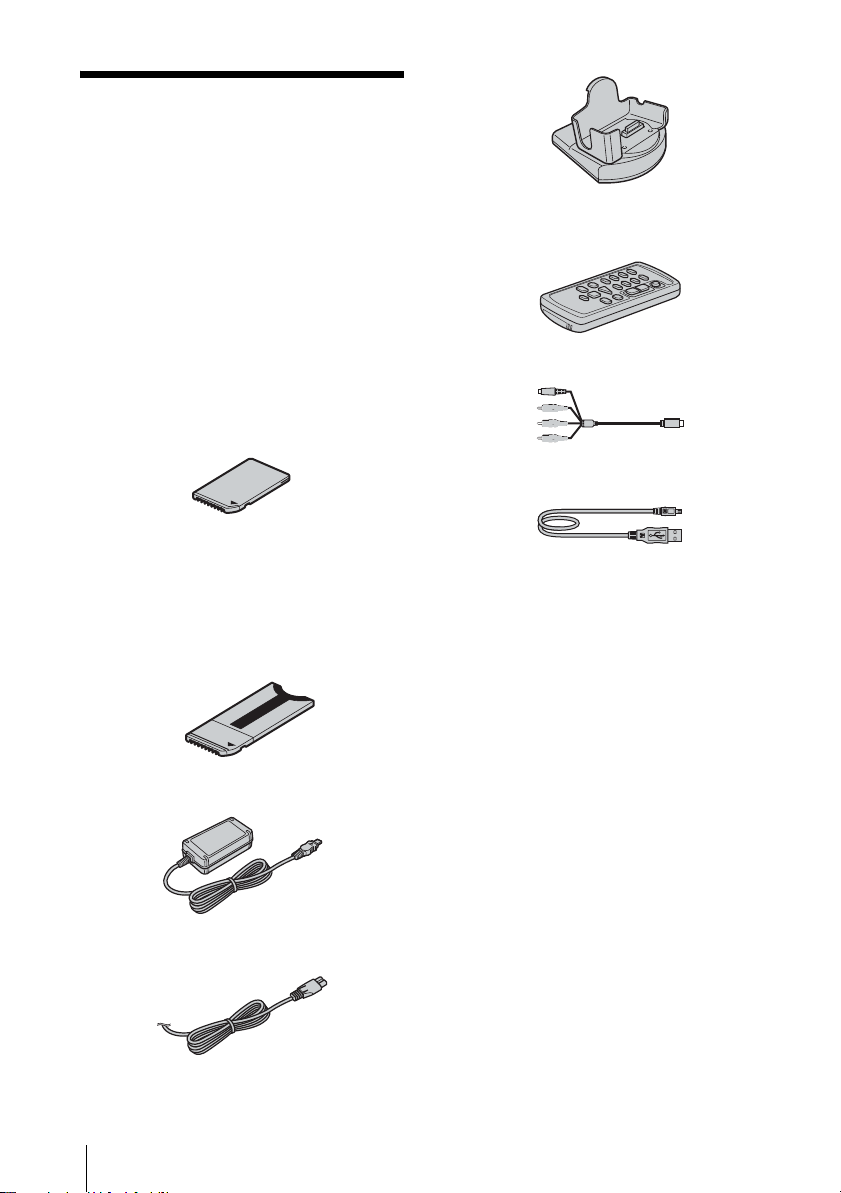
Préparation
Etape 1 : Vérification
des accessoires
fournis
Assurez-vous que tous les éléments cités cidessous sont fournis avec votre caméscope.
Le numéro entre parenthèses indique la quantité
totale d’éléments de ce type fournis.
Handycam Station DCRA-C100 (1)
Télécommande sans fil (1)
Une pile bouton au lithium est déjà installée.
« Memory Stick Duo » 8 Mo (1)
Vous ne pouvez utiliser qu’un Memory Stick
Duo, dont la taille est environ la moitié de celle
d’un « Memory Stick » ordinaire, dans votre
caméscope. Pour plus de détails, voir page 103.
Adaptateur Memory Stick Duo (1)
Si vous utilisez un adaptateur Memory Stick
Duo avec un « Memory Stick Duo », vous
pouvez employer un « Memory Stick Duo »
avec tous les appareils compatibles avec un
« Memory Stick » ordinaire.
Adaptateur secteur (1)
Câble de raccordement A/V (1)
Câble USB (1)
Dragonne (1)
Fixé au caméscope.
Batterie rechargeable NP-FF51 (1)
Le modèle argenté de la batterie NP-FF51 est
uniquement vendu avec le caméscope.
Cache de connecteur de batterie (1)
Fixé au caméscope.
CD-ROM « SPVD-010 USB Driver » (1)
CD-ROM « MovieShaker Ver. 3.1 for
MICROMV » (1)
Chiffon de nettoyage (1)
Cordon d’alimentation (1)
Préparation
12
Mode d’emploi du caméscope <Ce
manuel> (1)
Guide d’applications informatiques (1)
Guide d’application MovieShaker (1)
Page 13
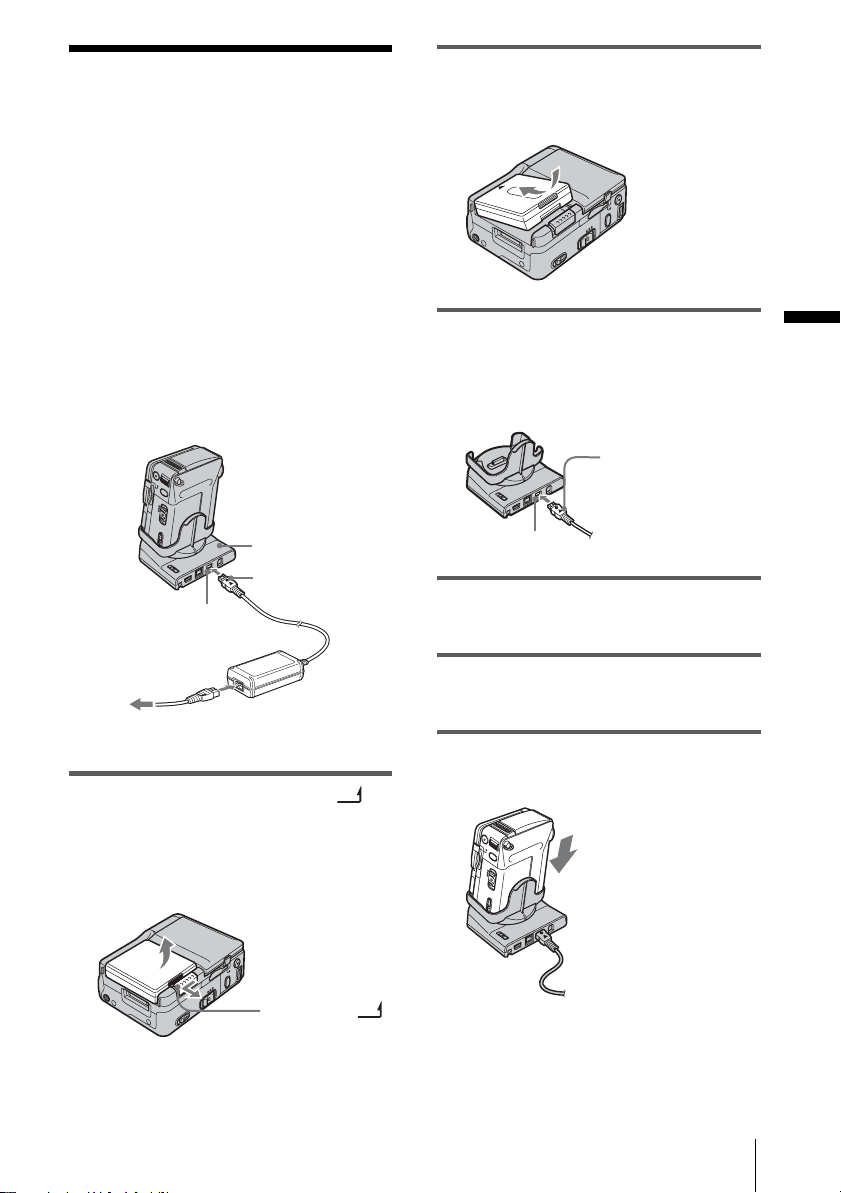
Etape 2 : Charge de la
batterie
Vous pouvez charger la batterie en fixant la
batterie « InfoLITHIUM » (série F) à votre
caméscope.
b Remarques
• Vous ne pouvez pas utiliser de batterie autre que la
batterie « InfoLITHIUM » (série F) (p. 105).
• Ne court-circuitez pas la fiche CC de l’adaptateur
secteur avec un objet métallique. Cela pou rrait
entraîner un problème de fonctionnement.
• Branchez l’adaptateur secteur à une prise de courant
proche. Débranchez immédiat ement l’adaptateur
secteur de la prise de courant si un problème de
fonctionnement se produit.
2 Fixez la batterie avec le côté connecteur
face au caméscope comme illustré cidessous et enfoncez-la jusqu’au clic.
3 Avec la marque v de la fiche CC face
vers le haut, branchez l’adaptateur
secteur dans la prise DC IN de la
Handycam Station.
Marque v
Préparation
Handycam Station
Fiche CC
Prise DC IN
Cordon d’alimentation
Vers la prise murale
Adaptateur secteur
1 Faites glisser la manette BATT
(relâche de la batterie) dans le sens de
la flèche, comme illustré ci-dessous, et
retirez le cache du connecteur de la
batterie.
Manette BATT
(relâche de la
batterie)
Prise DC IN
4 Branchez le cordon d’alimentation à
l’adaptateur secteur.
5 Branchez le cordon d’alimentation à
une prise secteur.
6 Insérez le caméscope dans la
Handycam Station.
,suite
Préparation
13
Page 14
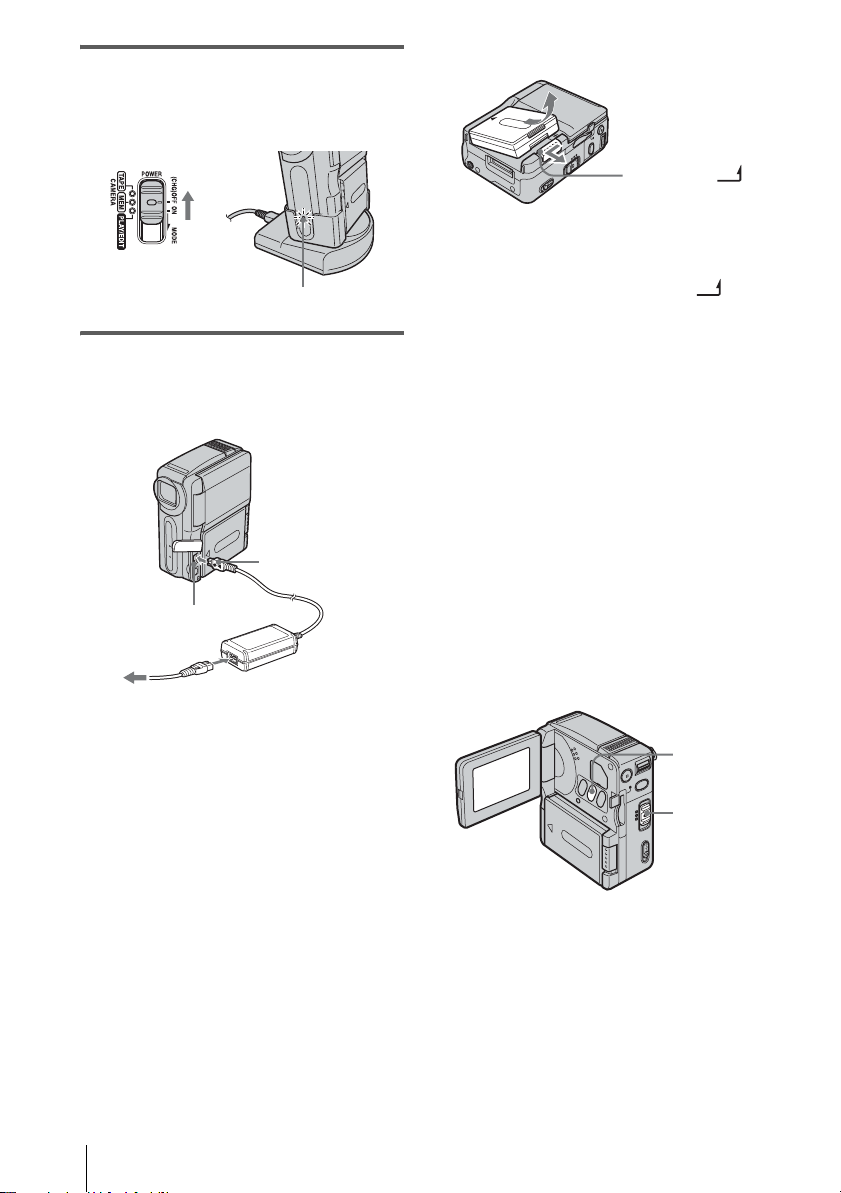
7 Réglez le commutateur POWER sur
(CHG)OFF.
Le témoin CHG (charge) s’allume et la
charge commence.
Témoin CHG (charge)
Pour charger la batterie uniquement à
l’aide de l’adaptateur secteur
Fiche CC
Prise DC IN
Cordon
d’alimentation
Vers la prise murale
Adaptateur secteur
Pour retirer la batterie
Manette BATT
(relâche de la batterie)
Réglez le commutateur POWER sur
1
(CHG)OFF.
2 Faites glisser la manette BATT
(relâche de la batterie) dans le sens de la
flèche, comme illustré, et retirez la batterie.
b Rangement du caméscope
Fixez le cache du connecteur de la batte rie p our
protéger les connecteurs de batterie de votre
caméscope. Si vous n’utilisez pas votre
caméscope pendant une longue période, rangezle ainsi que la batterie après l’avoir déchargée
complètement sur le caméscope. Reportez-vous
en page 106 pour plus d’informations sur le
rangement de la batterie.
b Remarque
• Lorsque vous retirez la batterie, maintenez-la
doucement avec la main pour ne pas la laisser
tomber.
Pour vérifier l’autonomie restante —
Informations relatives à la batterie
Vous pouvez charger la batterie en voyage,
même si vous n’avez pas emporté la Handycam
Station. Avec la marque v de la fiche CC face
vers le haut, branchez l’adaptateur secteur dans
la prise DC IN du caméscope, comme illustré.
Après la charge de la batterie
Le témoin CHG s’éteint lorsque la batterie est
pleine (charge complète). Débranchez
l’adaptateur secteur de la prise DC IN.
Préparation
14
DISPLAY/
BATT INFO
Commutateur
POWER
Vous pouvez vérifier le niveau actuel de charge
de la batterie ainsi que la durée possible de prise
de vue pendant la charge ou lorsque le
commutateur POWER est désactivé.
1 Réglez le commutateur POWER sur
(CHG)OFF.
2 Ouvrez le panneau LCD.
Page 15
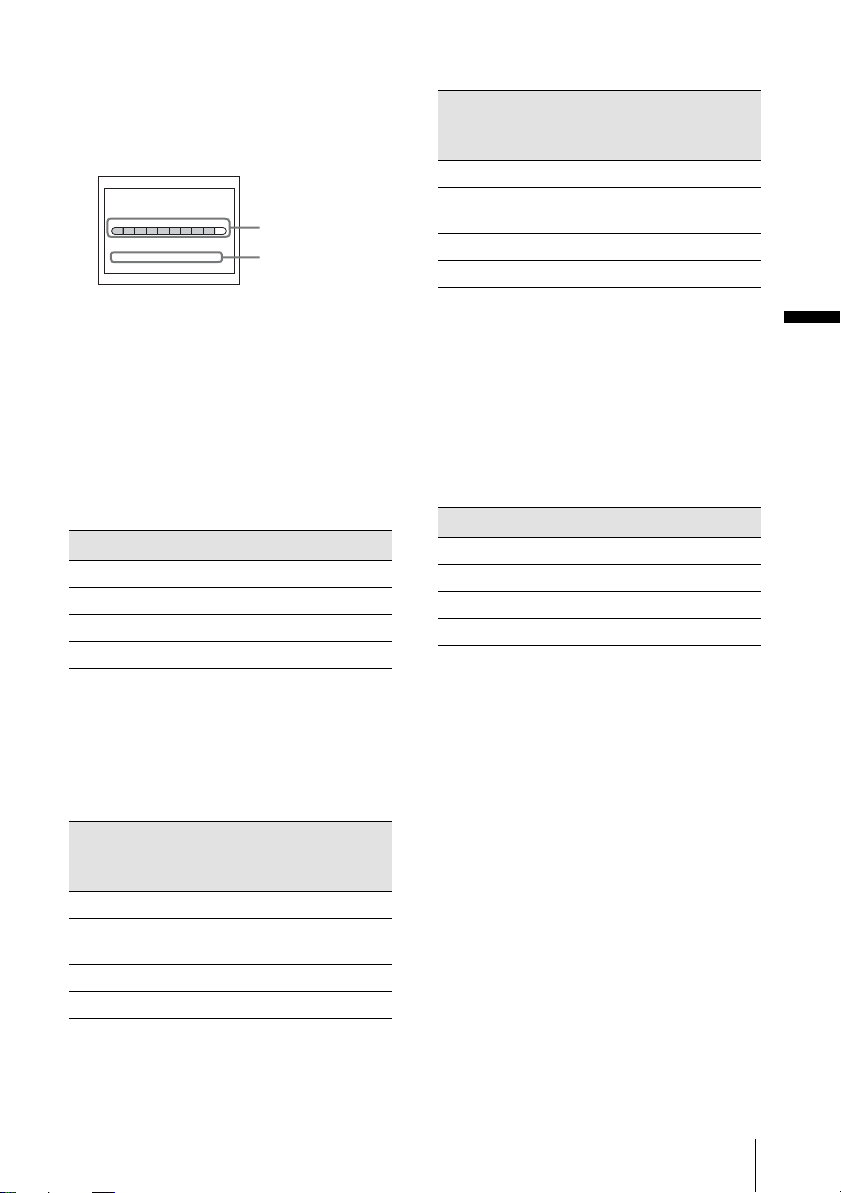
3 Appuyez sur DISPLAY/BATT INFO.
Les informations relatives à la batterie
s’affichent pendant environ 7 secondes.
Maintenez la touche enfoncée pour
visionner les informations pendant environ
20 secondes.
BATTERY INFO
BATTERY CHARGE LEVEL
50% 100%0%
REC TIME AVAILABLE
LCD SCREEN: 72 min
A
B
Lorsque LCD BACKLIGHT est réglé sur
OFF
Batterie Durée de
prise de vue
continue
NP-FF50 75 40
NP-FF51
(fournie)
NP-FF70 160 95
NP-FF71 170 100
85 50
Durée de
prise de vue
type*
A Niveau de charge de la batterie : affiche
la capacité restante approximative de la
batterie.
B Durée d’enregistrement possible.
Temps de charge
Temps approximatif en minutes nécessaire à la
recharge complète d’une batterie totalement
déchargée, à une température ambiante de 25 °C
(77 °F) (10 – 30 °C (50 – 86 °F) recommandé).
Batterie
NP-FF50 120
NP-FF51 (fournie) 130
NP-FF70 150
NP-FF71 170
Durée d’enregistrement
Temps approximatif en minutes disponible lors
de l’utilisation d’une batterie en pleine charge, à
une température ambiante de 25 °C (77 °F).
Lorsque LCD BACKLIGHT est réglé sur
ON
Batterie Durée de
prise de vue
continue
NP-FF50 70 40
NP-FF51
(fournie)
NP-FF70 155 90
NP-FF71 170 100
80 45
Durée de
prise de vue
type*
* Durée approximative en minutes lors d’un
enregistrement avec prise de vue, activation de la
fonction marche/arrêt, réglage du commutateur
POWER sur un autre mode et utilisation du zoom.
L’autonomie réelle de la batterie peut être plus courte.
Temps de lecture
Temps approximatif en minutes disponible lors
de l’utilisation d’une batterie en pleine charge, à
une température ambiante de 25 °C (77 °F).
Batterie Panneau LCD ouvert*
NP-FF50 80
NP-FF51 (fournie) 90
NP-FF70 170
NP-FF71 180
* Avec LCD BACKLIGHT réglé sur ON.
b Remarques
• La batterie n’alimente pas l’appareil lorsque
l’adaptateur secteur est raccordé à la prise DC IN de
votre caméscope, même si l e cor do n d’ alim en tat io n
est débranché de la prise secteur.
• La durée de prise de vue et de lecture est raccourcie
lorsque vous utilisez votre cam éscope à basse
température.
• Le témoin CHG (charge) clignote pendant la charge ou
les informations relatives à la batterie ne s’affichent
pas correctement dans les conditions suivantes:
– la batterie n’est pas installée correctement ;
– la batterie est endommagée ;
– la batterie est complètement vide (informations
relatives à la batterie uniquement).
Préparation
Préparation
15
Page 16
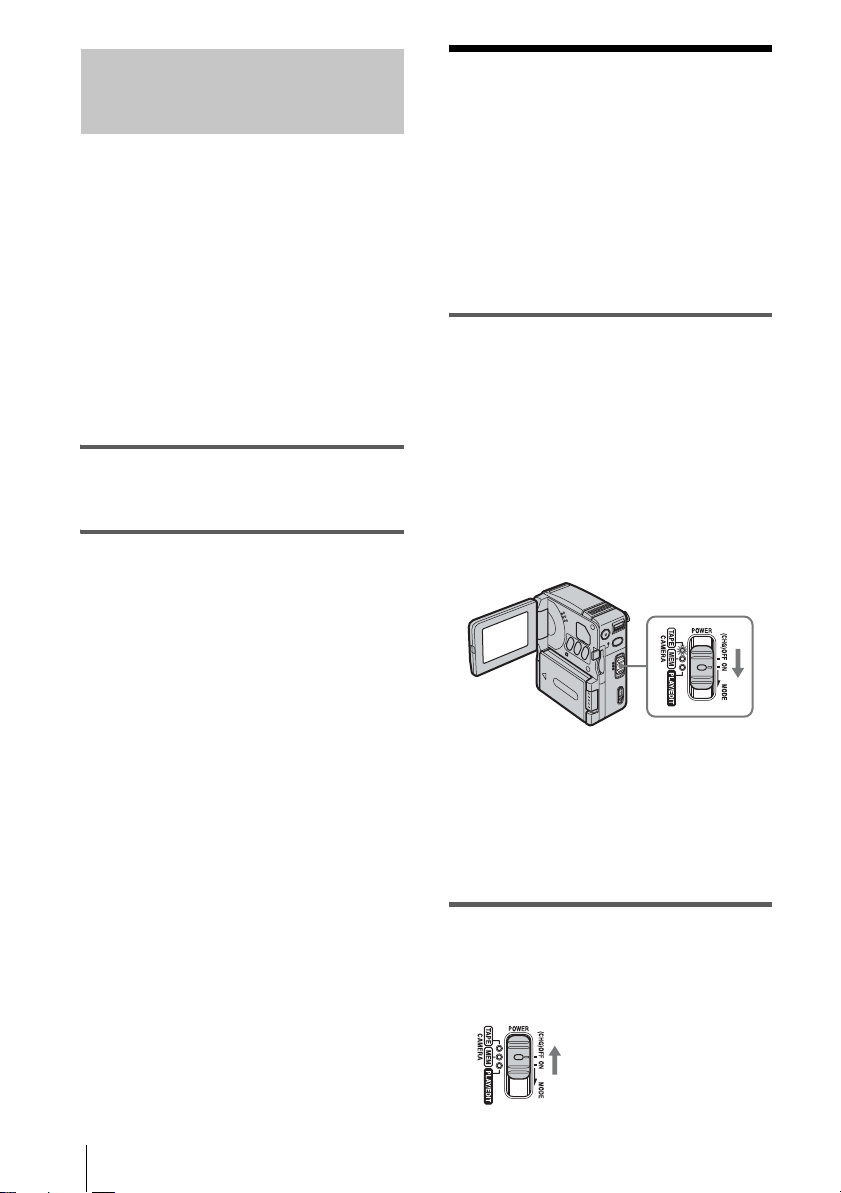
Utilisation d’une source d’alimentation externe
Etape 3 : Mise sous
tension de l’appareil
Vous pouvez utiliser l’adaptateur secteur en
tant que source d’alimentation lorsque vous
ne souhaitez pas que la batterie s’épuise.
Pendant l’utilisation de l’adaptateur secteur,
la batterie ne se décharge pas même si elle est
fixée sur votre caméscope.
PRECAUTION
Même si le caméscope est hors tension, il est
toujours alimenté en courant CA (secteur)
pendant qu’il est branché à la prise mu rale via
l’adaptateur secteur.
Raccordez votre caméscope comme
indiqué à l’« Etape 2 : Charge de la
batterie » (p. 13).
Vous devez faire coulisser à plusieurs
reprises le commutateur POWER pour
sélectionner le mode désiré pour
l’enregistrement ou la lecture.
Lorsque vous utilisez ce caméscope pour la
première fois, l’écran CLOCK SET apparaît
(p. 18).
Tout en maintenant le bouton vert
enfoncé, faites coulisser le commutateur
POWER dans le sens de la flèche.
L’appareil se met sous tension.
Pour passer en mode de prise de vue ou de lecture,
faites coulisser le commutateur à plusieurs
reprises jusqu’à ce que le voyant correspondant
au mode d’alimentation souhaité s’allume.
Lorsque le commutateur POWER est réglé sur le
mode CAMERA-TAPE ou CAMERA-MEM, le
capuchon d’objectif s’ouvre.
16
• Mode CAMERA-TAPE : pour enregistrer sur
une cassette.
• Mode CAMERA-MEM : pour enregistrer sur
un « Memory Stick Duo ».
• Mode PLAY/EDIT : pour lire ou éditer des
images sur une cassette ou un « Memory Stick
Duo ».
Pour mettre l’appareil hors tension
Faites coulisser le commutateur POWER sur
(CHG)OFF. Le capuchon d’objectif se ferme.
Préparation
Page 17
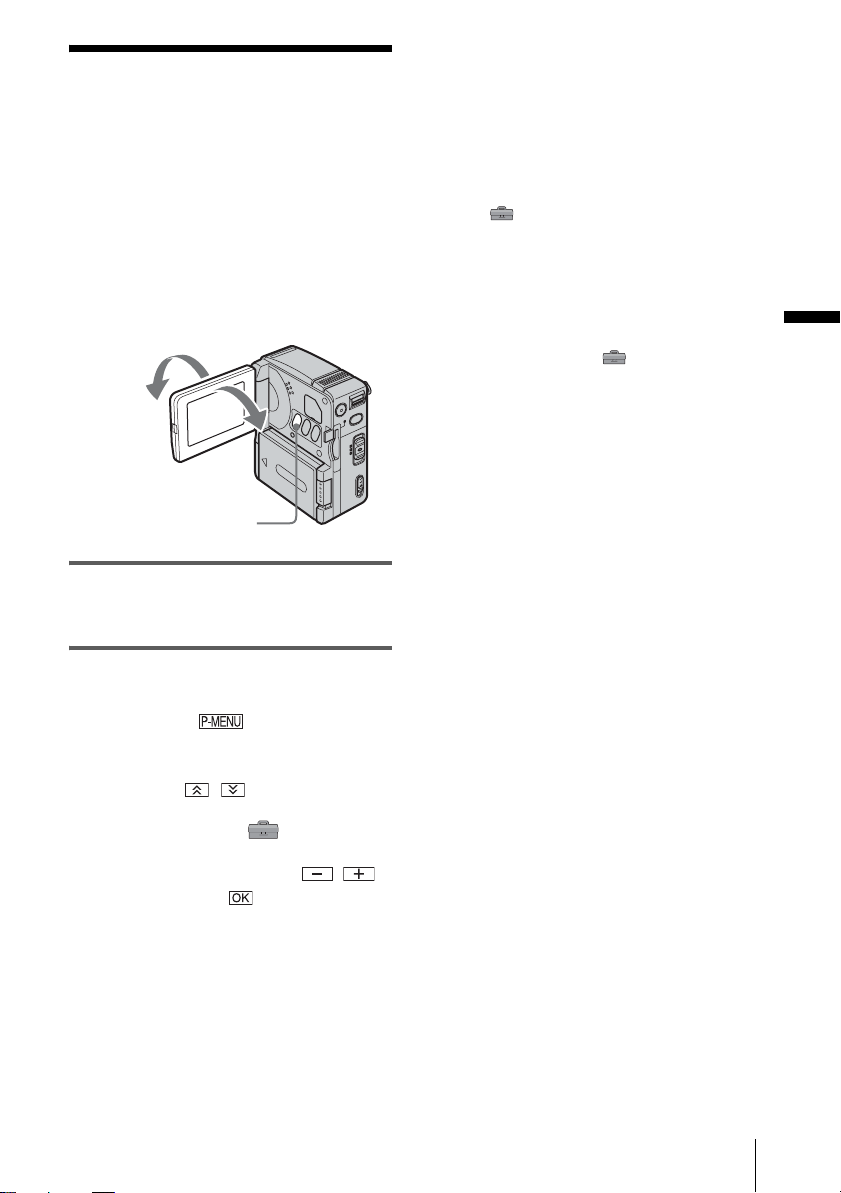
Etape 4 : Réglage du
panneau LCD
Vous pouvez régler l’angle et la luminosité
du panneau LCD pour vous adapter à
diverses situations de prise de vue.
Même lorsqu’il y a des obstacles entre vous et le
sujet filmé, vous pouvez vérifier l’apparence du
sujet sur l’écran LCD pendant la prise de vue en
réglant l’angle du panneau LCD.
Maximum 180°
Maximum 90°
LCD BACKLIGHT
Ouvrez le panneau LCD à 90° vers le
caméscope, puis faites-le pivoter vers la
position souhaitée.
z Conseils
• Les images enregistrées ne sont pas affectées par ce
réglage.
• Si vous faites pivoter le panneau LCD à 180° vers le
côté de l’objectif, vous pouvez refermer le panneau
LCD avec l’écran LCD tourné vers l’extérieur.
• Si vous utilisez la batterie pour alimenter l’appareil,
vous pouvez régler la luminosité en sélectionnant
[RÉGLAGE ACL], puis [NIV. CTJR ACL] dans le
menu (RÉGL. NORM.) (p. 71).
• Lors de l’utilisation de votre caméscope dans un
environnement très lumineux avec la batterie,
appuyez sur LCD BACKLIGHT pour désactiver le
rétroéclairage du panneau LCD. Ce réglage permet
d’éviter que la batterie ne se décharge prématurément.
• Vous pouvez couper un bip de confirmation d’une
opération sur l’écran tacti le si v o us ré gl ez [BIP ] su r
[ARRÊT] dans le menu (RÉGL. NORM.)
(p. 74).
Préparation
Pour régler la luminosité de l’écran LCD
1
Appuyez sur .
2 Appuyez sur LCD BRIGHT.
Si l’élément ne s’affiche pas à l’écran,
appuyez sur / . Si vous ne parvenez
pas à le trouver, appuyez sur MENU,
sélectionnez le menu (STANDARD
SET), puis appuyez sur LCD SET.
3 Réglez l’élément à l’aide de / ,
puis appuyez sur .
Préparation
17
Page 18
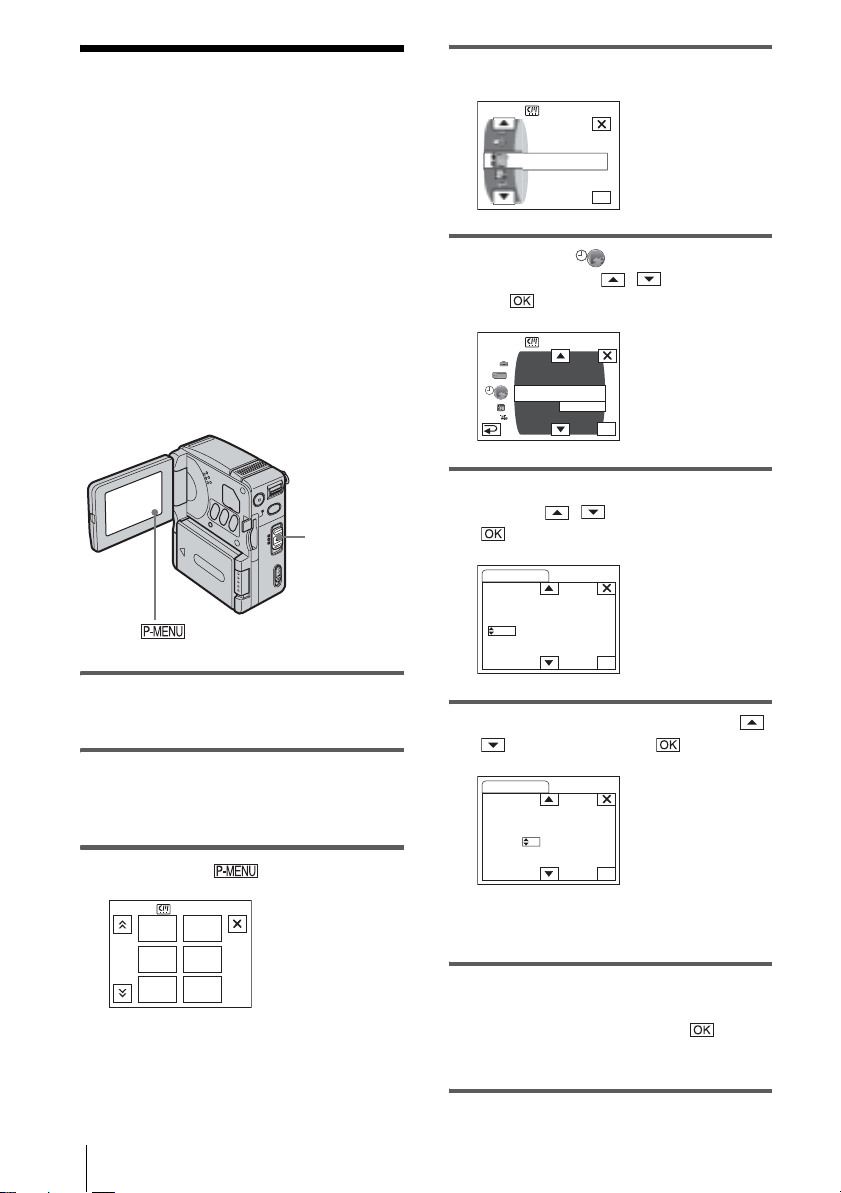
Etape 5 : Réglage de
la date et de l’heure
4 Appuyez sur MENU.
0:00:00
STBY
La première fois que vous utilisez le
caméscope, réglez la date et l’heure. Si vous
ne réglez pas la date et l’heure, l’écran
CLOCK SET apparaît à chaque mise sous
tension de l’appareil.
b Remarque
• Si vous n’utilisez pas votre caméscope pendant
environ 3 mois, la pile bouton rechargeable intégrée
se décharge et les réglages de la date et de l’heure
peuvent être supprimés de la mémoire. Dans ce cas,
rechargez la pile bouton rechargeable (p. 111), puis
réglez de nouveau la date et l’heure.
Commutateur
POWER
1 Mettez votre caméscope sous tension
(p. 16).
2 Ouvrez le panneau LCD.
Passez à l’étape 7 la première fois que vous
réglez l’horloge.
3 Appuyez sur .
CAMERA SET
PROGRAM AE
SPOT METER
EXPOSURE
.
.
OK
.
5 Sélectionnez (TIME/LANGU.)
avec les boutons / , puis appuyez
sur .
0:00:00
STBY
DISPLAY
MENU ROTATE
A. SHUT OFF
CLOCK SET
––:––:––
WORLD TIME
LANGUAGE
PROGRAM AE
OK
6 Sélectionnez CLOCK SET avec les
boutons / , puis appuyez sur
.
CLOCK SET
DATE
2003Y 1M 1D 0: 00
STBY
0:00:00
AM
OK
7 Réglez Y (année) avec les boutons /
, puis appuyez sur .
CLOCK SET
STBY
DATE
2004Y 1M 1D 0: 00
0:00:00
AM
OK
18
MENU
LCD
1/3
BRIGHT
SPOT
FOCUS
Préparation
STBY
EXPOSURE
FOCUS
SPOT
METER
0:00:00
Vous pouvez régler n’importe quelle année
jusqu’à l’année 2079.
8 Réglez M (mois), D (jour), les heures et
les minutes de la même manière qu’à
l’étape 7, puis appuyez sur .
Pour minuit, réglez-le sur 12:00AM. Pour
midi, réglez-le sur 12:00PM.
Page 19
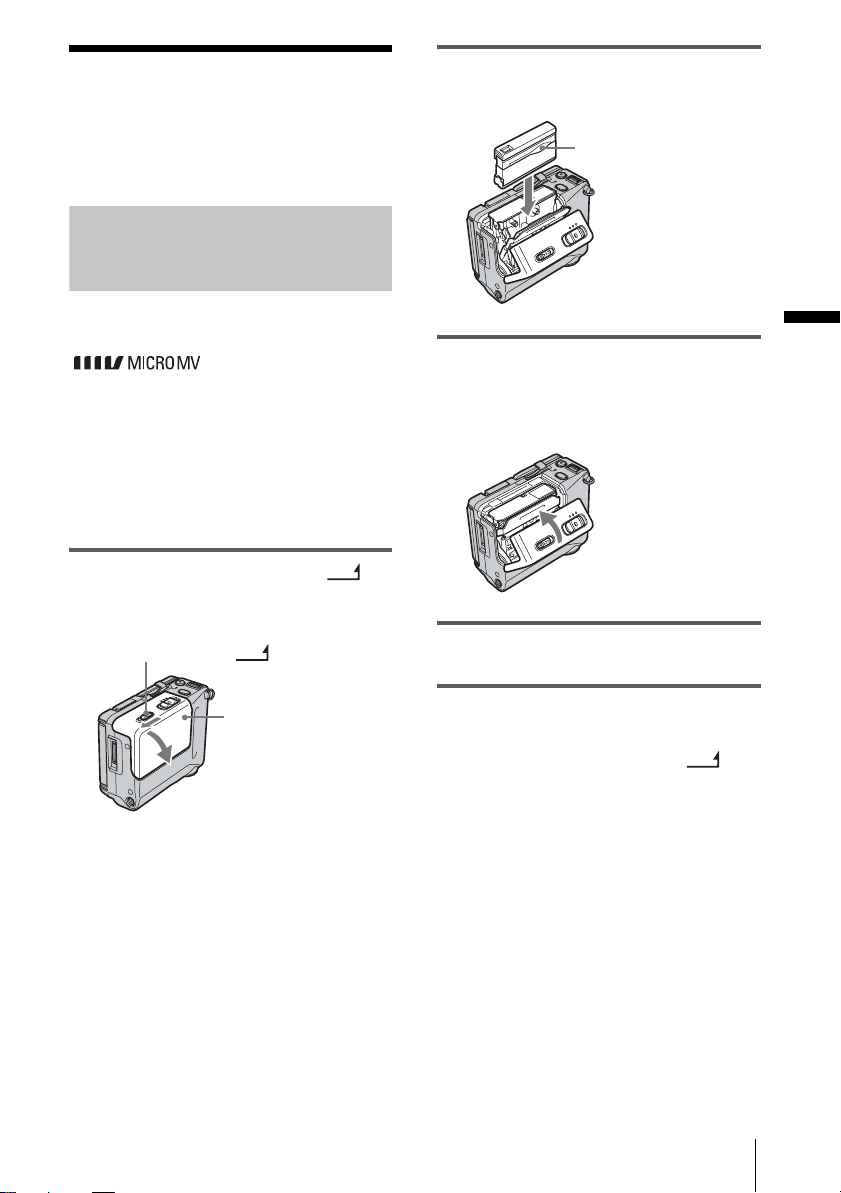
Etape 6 : Insertion
du support
d’enregistrement
2 Insérez la cassette avec le côté fenêtre
face au couvercle.
Côté de la fenêtre
Insertion d’une cassette
Vous ne pouvez utiliser que des cassettes
MICROMV portant le logo
.
Pour de plus amples informations sur ces
cassettes (p. ex. sur la fonction de protection
en écriture), voir page 102.
b Remarque
• Ne forcez pas l’insertion de la cassette dans le
logement. Ceci risquerait de provoquer un problème
de fonctionnement au niveau du caméscope.
1 Faites glisser le levier
dans le sens de la flèche et ouvrez le
couvercle du logement de cassette.
Levier
OPEN/EJECT
Le logement de cassette se soulève et
s’ouvre automatiquement.
OPEN/EJECT
Couvercle du
logement de cassette
Appuyez légèrement au
milieu de la tranche de la
cassette.
3 Enfoncez légèrement le logement de
cassette avec le couvercle.
Le logement de cassette se rabaisse
automatiquement.
4 Fermez le couvercle du logement de
cassette.
Pour éjecter la cassette
1
Faites glisser le levier et
ouvrez le couvercle du logement de
cassette.
Le logement de cassette s’ouvre
automatiquement.
2 Retirez la cassette.
3 Enfoncez légèrement le logement de
cassette avec le couvercle.
Le logement de cassette se rabaisse
automatiquement.
4 Fermez le couvercle du logement de
cassette.
OPEN/EJECT
Préparation
Préparation
19
Page 20

Insertion d’un « Memory Stick
Duo »
Pour de plus amples informations sur le
« Memory Stick Duo », voir page 103.
b Remarque
• Vous ne pouvez utiliser qu’un « Memory Stick
Duo », dont la taille est environ la moitié de celle
d’un « Memory Stick », dans votre caméscope
(p. 103). N’essayez pas d’insérer de force tout autre
type de « Memory Stick » dans la fente pour
« Memory Stick ».
Témoin d’accès
Marque b
Insérez le « Memory Stick Duo » avec la
marque b dans l’angle inférieur gauche
face vers le bas jusqu’au clic.
b Remarques
• Si vous forcez pour insérer le « Memory Stick Duo »
dans la fente pour « Memory Stick» dans le mauvais
sens, vous risquez d’endommager la fente pour
« Memory Stick ».
• N’insérez rien d’autre qu’un « Memory Stick Duo»
dans la fente pour « Memory Stick ». Ceci risquerait
de provoquer un problème de fonctionnement au
niveau du caméscope.
• Lorsque le témoin d’accès est allumé ou clignote,
votre caméscope est en train de lire ou d’écr i re des
données à partir du ou vers le « Memory Stick
Duo ». Ne secouez pas le caméscope et ne le
soumettez pas à des chocs, ne coupez pas
l’alimentation, n’éjectez pa s le « Memory Stick
Duo » et ne retirez pas la batterie. Sinon, des
données d’image pourraient être endommagées.
Pour éjecter un « Memory Stick Duo »
Appuyez une fois légèrement sur le « Memory
Stick Duo ».
Appuyez une fois
légèrement.
Préparation
20
Page 21
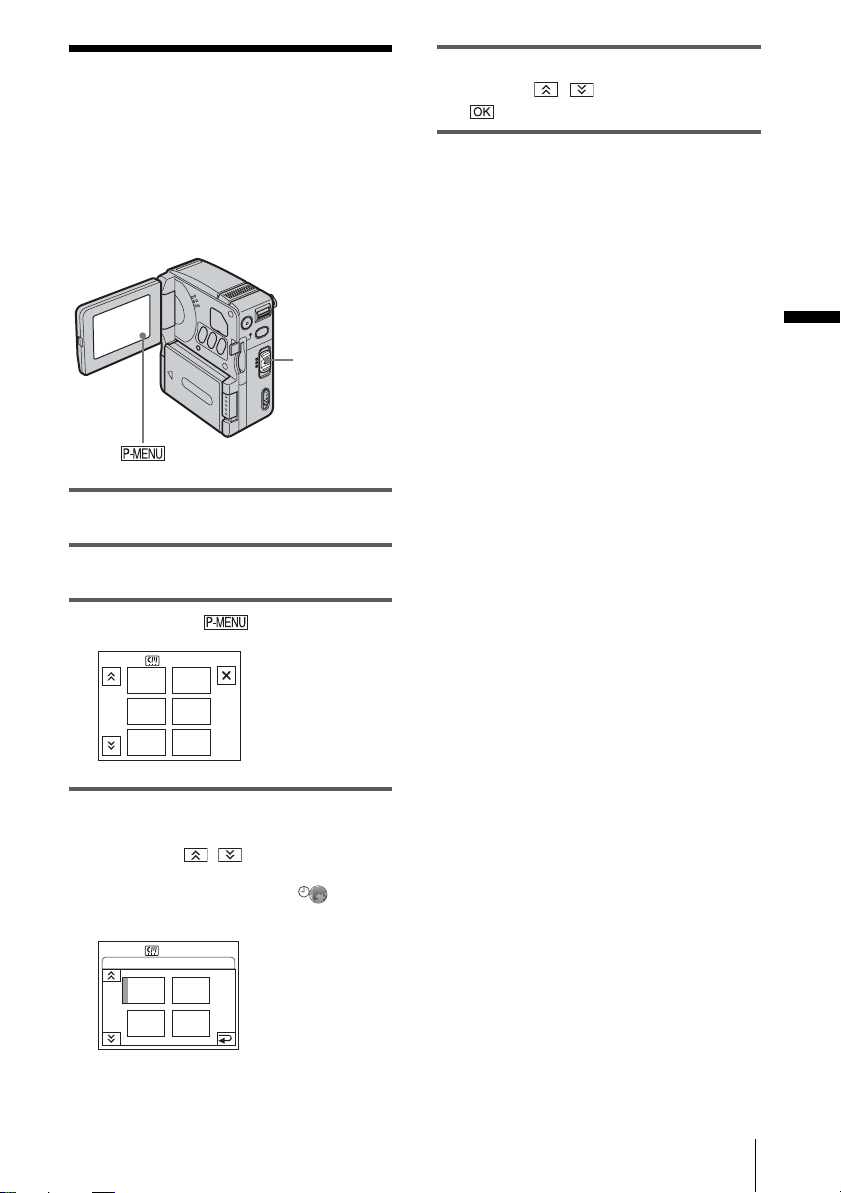
Etape 7 : Réglage de
la langue des menus à
5 Sélectionnez la langue désirée avec les
boutons / , puis appuyez sur
.
l’écran
Vous pouvez sélectionner la langue à utiliser
sur l’écran LCD.
Commutateur
POWER
1 Mettez votre caméscope sous tension.
2 Ouvrez le panneau LCD.
3 Appuyez sur .
0:00:00
STBY
EXPO-
MENU
SURE
LCD
BRIGHT
SPOT
FOCUS
FOCUS
SPOT
METER
1/3
z Conseil
• Le caméscope propose [ENG[SIMP]] (anglais
simplifié) si votre langue maternelle ne figure pas
parmi les options.
Préparation
4 Appuyez sur LANGUAGE.
Si l’élément ne s’affiche pas à l’écran,
appuyez sur / . Si vous ne parvenez
pas à le trouver, appuyez sur MENU, puis
sélectionnez-le dans le menu (TIME/
LANGU.) (p. 76).
STBY
ENG
[SIMP]
ESPA
ÑOL
0:00:00
LANGUAGE: ENGLISH
ENG
LISH
1/2
FRAN
ÇAIS
Préparation
21
Page 22
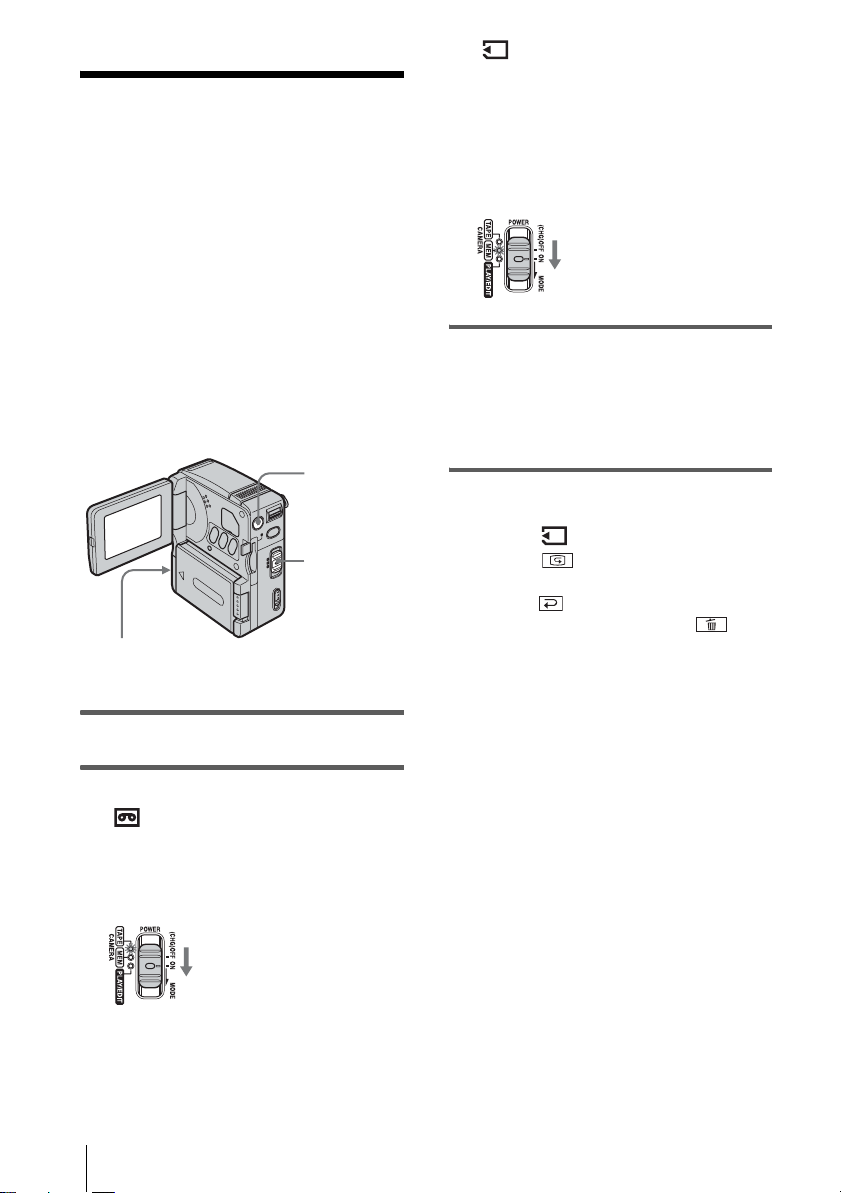
Enregistrement
Enregistrement de films
Vous pouvez enregistrer des films sur une
cassette ou un « Memory Stick Duo ».
Avant d’effectuer l’enregistrement, suivez
les étapes 1 à 7 de la section « Préparation »
(p. 12 - p. 21).
Lors de l’enregistrement sur une cassette, les
films sont enregistrés en même temps que le
son stéréo.
Lors de l’enregistrement sur un « Memory
Stick Duo », le film est enregistré avec le son
mono.
START/
STOP
Commutateur
POWER
Voyant de tournage
Pour enregistrer sur un « Memory
Stick Duo » — MPEG MOVIE AX
Faites coulisser plusieurs fois le
commutateur POWER jusqu’à ce que le
témoin CAMERA-MEM s’allume. Le
capuchon d’objectif s’ouvre et le dossier
d’enregistrement sélectionné apparaît à
l’écran.
Faites coulisser le commutateur
POWER tout en appuyant sur le
bouton vert.
3 Appuyez sur START/STOP.
L’enregistrement démarre. [ENR.] apparaît
sur l’écran LCD et le voyant de tournage
s’allume.
Appuyez sur START/STOP.
L’enregistrement s’arrête.
Pour vérifier le dernier film MPEG
enregistré — Vérification
Appuyez sur . La lecture démarre
automatiquement.
Appuyez sur pour revenir en mode de veille.
Pour supprimer un film, appuyez sur après
la lecture, puis sur [OUI].
Pour annuler cette opération, appuyez sur
[NON].
1 Ouvrez le panneau LCD.
2 Sélectionnez le mode d’enregistrement.
Pour enregistrer sur une cassette
Faites coulisser le commutateur POWER
jusqu’à ce que le témoin CAMERA-TAPE
s’allume. Le capuchon d’objectif s’ouvre et
votre caméscope passe en mode de veille.
Faites coulisser le commutateur
POWER tout en appuyant sur le
bouton vert.
Enregistrement
22
Pour mettre l’appareil hors tension
Faites coulisser le commutateur POWER sur
(CHG)OFF.
Page 23
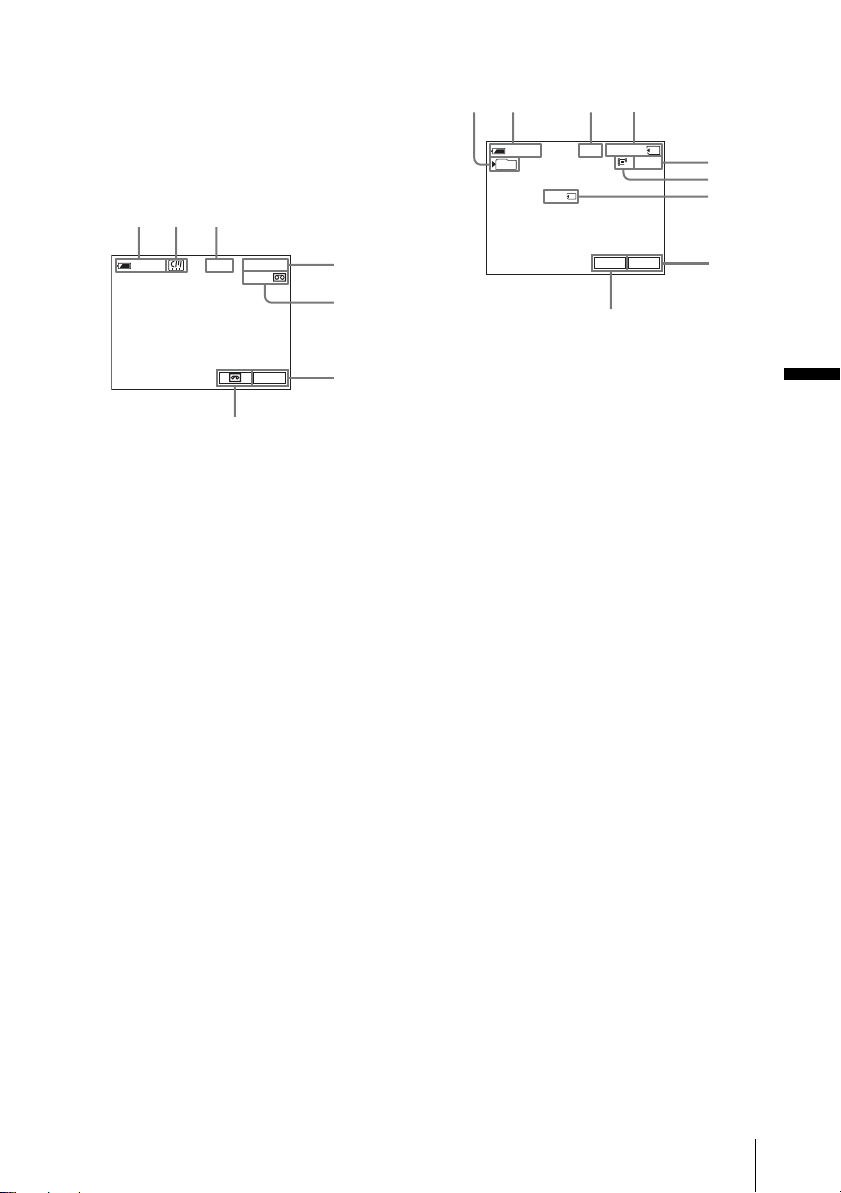
Indicateurs affichés pendant
12 3
7
12 3 4
9
l’enregistrement sur une cassette
Les indicateurs ne sont pas enregistrés sur la
cassette.
La date et l’heure ainsi que les données de
réglage du caméscope (p. 45) ne s’affichent pas
pendant l’enregistrement.
60
min
A Autonomie de la batterie
La durée indiquée peut ne pas être correcte,
en fonction de l’environnement d’utilisation.
Lorsque vous ouvrez ou fermez le panneau
LCD, il faut environ 1 minute pour afficher
l’autonomie correcte de la batterie.
B Indicateurs pour les cassettes avec
mémoire de micro-cassette
C Statut d’enregistrement ([VEILLE] ou
[ENR.] (enregistrement))
D Compteur de bande
(heures:minutes:secondes)
E Indicateur de longueur de ban de restante
(p. 73)
F Bouton Menu personnel (p.51)
G Sélecteur END SEARCH (p. 39)
Indicateurs affichés pendant
l’enregistrement sur un « Memory Stick
Duo »
Les indicateurs ne sont pas enregistrés sur le
« Memory Stick Duo ».
ENR.
0:00:00
60min
P-MENU
4
5
6
La date et l’heure (p. 45) ne sont pas affichés
pendant l’enregistrement.
min
BBB
ENR.
SFN
2min
P-MENU
7
5
6
7
8
101
60
0:00:00
A Dossier d’enregistrement
B Autonomie de la batterie
La durée indiquée peut ne pas être correcte,
en fonction de l’environnement d’utilisation.
Lorsque vous ouvrez ou fermez le panneau
LCD, il faut environ 1 minute pour afficher
l’autonomie correcte de la batterie.
C Statut d’enregistrement ([VEILLE]
(veille) ou [ENR.] (enregistrement))
D Durée d’enregistrement
(heures:minutes:secondes)
E Capacité d’enregistrement du «Memory
Stick Duo »
F Taille du film (mode Enr)
G Indicateur de lancement de
l’enregistrement du « Memory Stick Duo »
Cet indicateur s’affiche pendant 5 secondes
environ.
H Bouton Menu personnel (p. 51)
I Touche de vérification (p. 22)
b Remarques
• Avant de changer la batterie, réglez le commutateur
POWER sur (CHG)OFF.
• Avec le réglage par défaut, lorsque vous n’utilisez
pas votre caméscope pendant plus de 5 minutes, il se
met automatiquement hors tension pour éviter que la
batterie se décharge ([ARRÊT AUTO], p.75). Pour
recommencer l’enregistrement, faites coulisser le
commutateur POWER vers le bas pour sélectionner
le mode CAMERA-TAPE ou CAMERA-MEM,
puis appuyez sur START/STOP.
Enregistrement
,suite
Enregistrement
23
Page 24
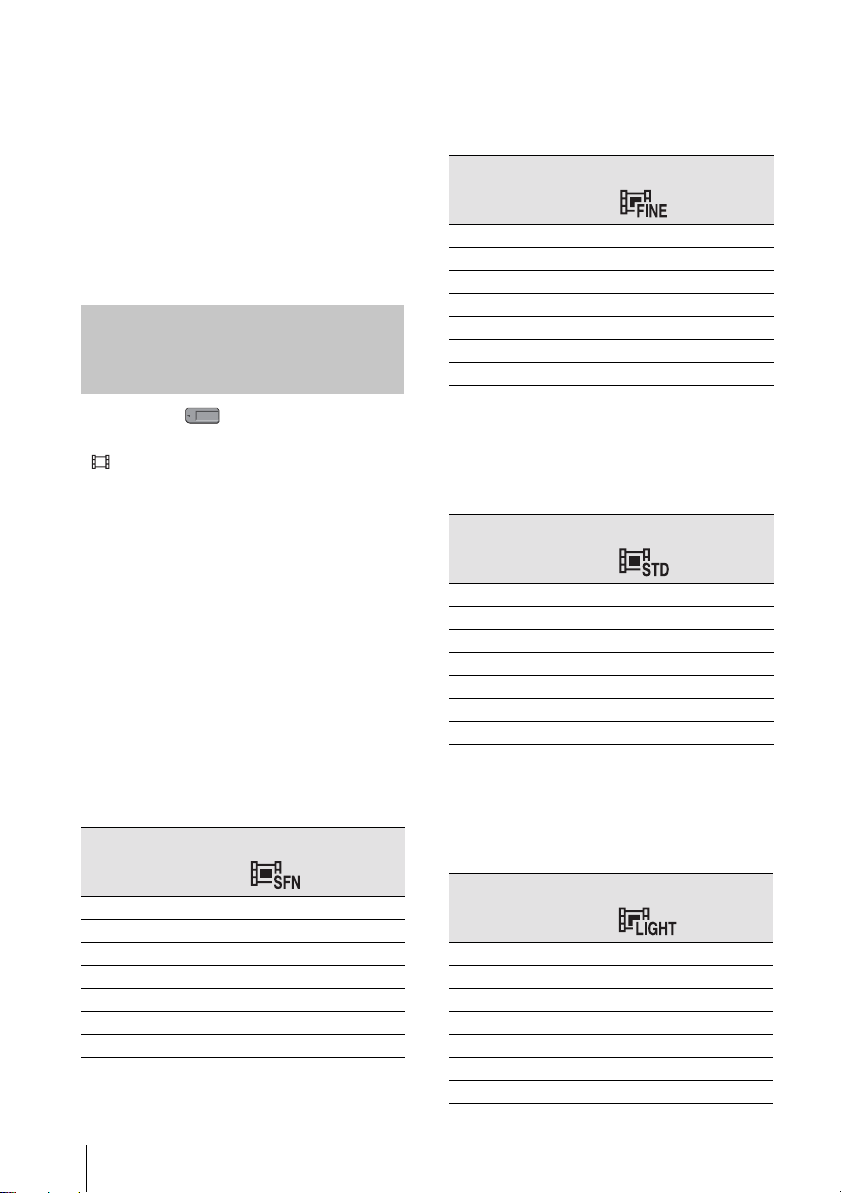
z Conseils
• Reportez-vous à la section « Pour sélectionner le
mode d’enregistrement de l’image au format MPEG »
(p. 24) pour connaître la durée approximative
d’enregistrement disponible sur un « Memory Stick
Duo » dont la capacité de mémoire est différente.
• La durée d’enregistrement, la date et les données de
réglages du caméscope (pour les cassettes
uniquement) sont enregistrée s automati quement sur
le support d’enregistrement, sans être affichées à
l’écran. Vous pouvez visionner ces informations en
cours de lecture en réglant [CODE DONNÉES] sur
l’option désirée (p. 45).
Pour sélectionner le mode d’enregistrement de l’image au format MPEG
Durée d’enregistrement en mode [FIN]
(heures:minutes:secondes)
La taille d’image est de 352 × 240, la cadence de
prise de vue de 30 fps (frame par seconde), le débit
pour les images et le son de 750 kbit/s d’environ.
352 × 240
8 Mo (fourni) 00:01:10
16 Mo 00:02:30
32 Mo 00:05:20
64 Mo 00:11:00
128 Mo 00:22:00
256 Mo (MSX-M256) 00:40:00
512 Mo (MSX-M512) 01:20:00
Dans le menu (RÉGL. MÉM.),
sélectionnez [RÉGL.FILM], puis
[ MODE ENR.]. Reportez-vous à la
page 59 pour plus de détails sur chaque mode
d’enregistrement.
Le nombre d’images enregistrables sur un
« Memory Stick Duo » varie en fonction du
mode et de l’environnement d’enregistrement.
Reportez-vous à la liste suivante pour connaître
la durée approximative d’enregistrement de
films disponible sur un « Memory Stick Duo »
formaté sur votre caméscope.
Durée d’enregistrement en mode [HAUTE
QUAL.] (heures:minutes:secondes)
La taille d’image est de 352 × 240, la cadence de
prise de vue de 30 fps (frame par seconde), le
débit pour les images et le son de 1200 kbit/s
environ.
352 × 240
8 Mo (fourni) 00:00:45
16 Mo 00:01:30
32 Mo 00:03:20
64 Mo 00:06:50
128 Mo 00:13:00
256 Mo (MSX-M256) 00:25:00
512 Mo (MSX-M512) 00:51:00
Durée d’enregistrement en mode
[STANDARD] (heures:minutes:secondes)
La taille d’image est de 144 × 96, la cadence de
prise de vue de 10 fps (frame par seconde), le débit
pour les images et le son de 400 kbit/s d’environ.
144 × 96
8 Mo (fourni) 00:02:20
16 Mo 00:05:00
32 Mo 00:10:00
64 Mo 00:20:00
128 Mo 00:41:00
256 Mo (MSX-M256) 01:15:00
512 Mo (MSX-M512) 02:30:00
Durée d’enregistrement en [MODE
LÉGER] (heures:minutes:secondes)
La taille d’image est de 144 × 96, la cadence de
prise de vue de 10 fps (frame par seconde), le débit
pour les images et le son de 200 kbit/s d’environ.
144 × 96
8 Mo (fourni) 00:04:50
16 Mo 00:10:00
32 Mo 00:20:00
64 Mo 00:41:00
128 Mo 01:20:00
256 Mo (MSX-M256) 02:30:00
512 Mo (MSX-M512) 05:05:00
Enregistrement
24
Page 25
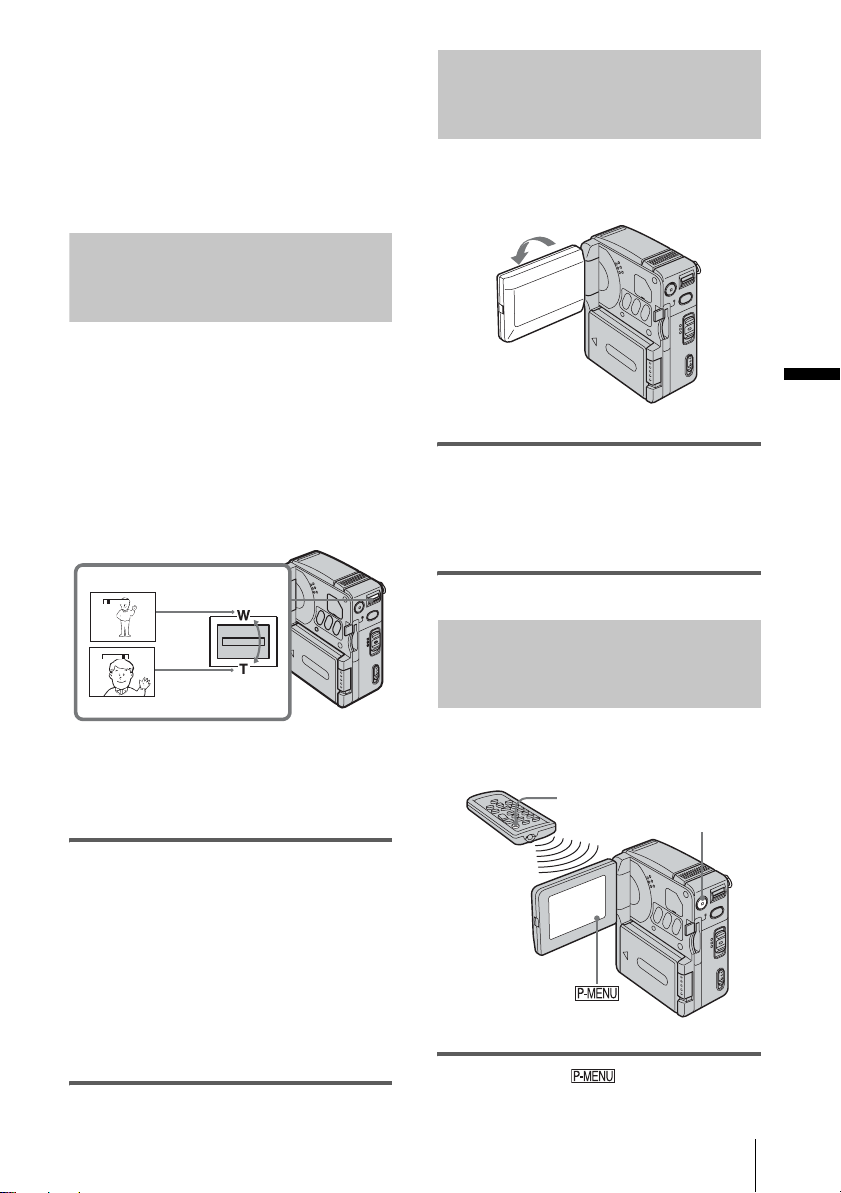
z Conseils
• La cadence de prise de vue indique le nombre
d’images lues en 1 seconde. Plus cette valeur
augmente, plus l’image animée devient naturelle.
Votre caméscope permet de li re un maximum de
30 images fixes par seconde (30 fps/frame par
seconde)
• Plus le débit est élevé, plus l’image animée devient
naturelle.
.
Utilisation du zoom
Lorsque le commutateur POWER est réglé sur
le mode CAMERA-TAPE, il est possible
d’utiliser le zoom pour obtenir des niveaux
d’agrandissement supérieurs à 10 fois et
d’activer le zoom numérique à partir de ce
point ([ZOOM NUM.], p. 56). L’utilisation
occasionnelle du zoom est efficace.
Cependant, pour obtenir de meilleurs résultats,
il est préférable de l’utiliser avec parcimonie.
1 cm (env. 1/2 pouce)*
W
T
Prise de vue en mode miroir
Vous pouvez utiliser cette fonction pour vous
filmer, par exemple.
Enregistrement
Ouvrez le panneau LCD à 90° vers le
caméscope, puis faites-le pivoter à 180°
vers le sujet.
Une image en miroir du sujet s’affiche sur l’écran
LCD, mais l’image enregistrée est normale.
W
T
80 cm (env. 2 5/8 pieds)*
* La distance minimale nécessaire entre votre
caméscope et le sujet afin d’obtenir une mise
au point nette, lorsque la mane tte est dans cette
position.
Déplacez légèrement la manette de zoom
pour un zoom plus lent et déplacez-la
davantage pour un zoom plus rapide.
Pour filmer un plan plus large
Déplacez la manette de zoom vers W.
Le sujet semble plus éloigné (Grand angle).
Pour filmer en plus gros plan
Déplacez la manette de zoom vers T.
Le sujet semble plus rapproché
(Téléobjectif).
Utilisation du retardateur
Le retardateur vous permet de lancer la prise
de vue après un délai d’environ 10 secondes.
START/STOP
START/STOP
1 Appuyez sur .
,suite
Enregistrement
25
Page 26
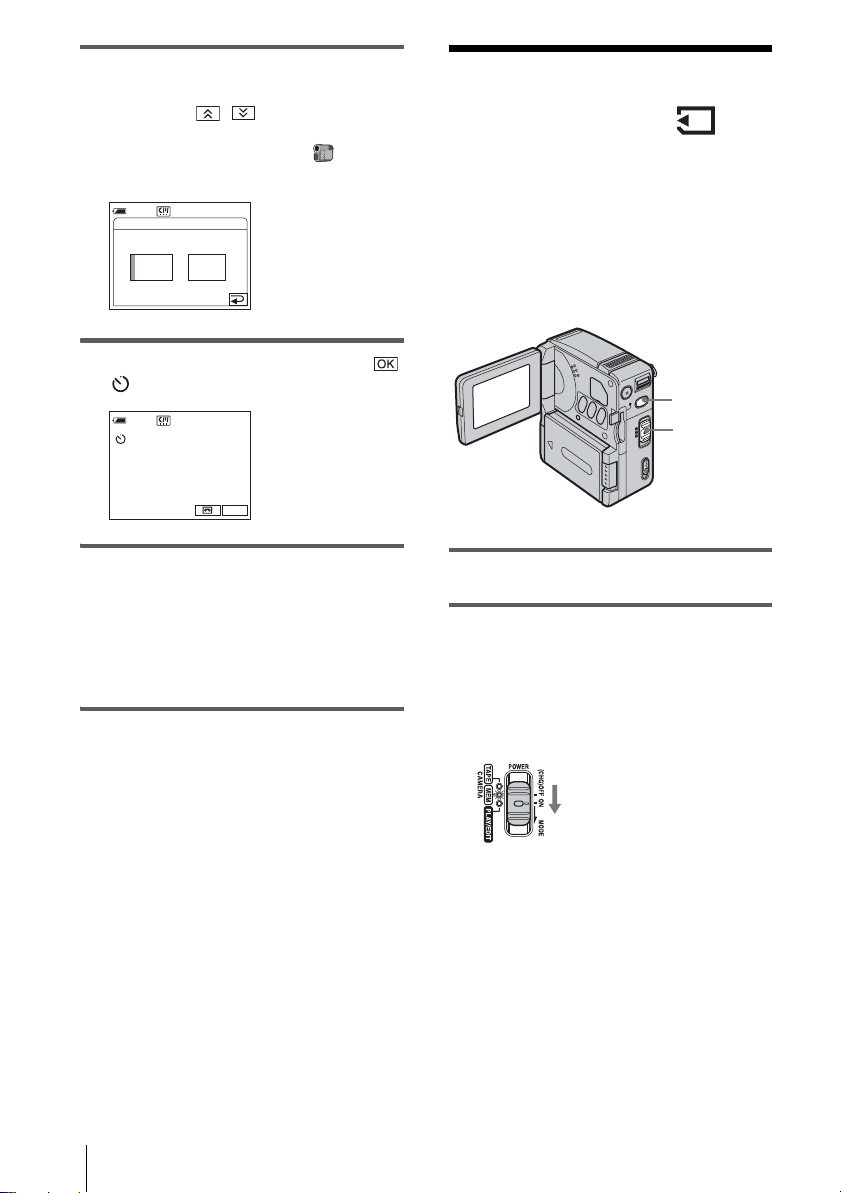
2 Appuyez sur [RETAR.].
Si l’élément ne s’affiche pas à l’écran,
appuyez sur / . Si vous ne parvenez
pas à le trouver, appuyez sur MENU, puis
sélectionnez-le dans le menu (RÉGL.
CAMÉS.).
VEILLE
60min
RETARDATEUR: ARRÊT
0:00:00
MARCHEARRÊT
3 Appuyez sur [MARCHE], puis sur .
s’affiche.
VEILLE
60min
0:00:00
P-MENU
Enregistrement
d’images fixes
— Enregistrement de photos dans la
mémoire
Vous pouvez enregistrer des images fixes sur
un « Memory Stick Duo ». Avant d’effectuer
l’enregistrement, suivez les étapes 1 à 7 de la
section « Préparation » (p. 12 - p. 21).
PHOTO
Commutateur
POWER
4 Appuyez sur START/STOP.
Un bip sonore se fait entendre pendant le
décompte qui dure environ 10 secondes.
L’indicateur de décompte s’affiche à partir
de 8. Ensuite, la prise de vue commence.
Pour arrêter l’enregistrement, appuyez de
nouveau sur START/STOP.
Pour annuler le décompte
Appuyez sur [RÉINI.] ou sur START/STOP.
Pour désactiver le retardateur
Suivez les étapes 1 et 2, puis sélectionnez
[ARRÊT] à l’étape 3.
1 Ouvrez le panneau LCD.
2 Faites coulisser plusieurs fois le
commutateur POWER jusqu’à ce que
le témoin CAMERA-MEM s’allume.
Le capuchon d’objectif s’ouvre et le dossier
d’enregistrement sélectionné apparaît à
l’écran.
Faites coulisser le commutateur
POWER tout en appuyant sur le
bouton vert.
Enregistrement
26
Page 27
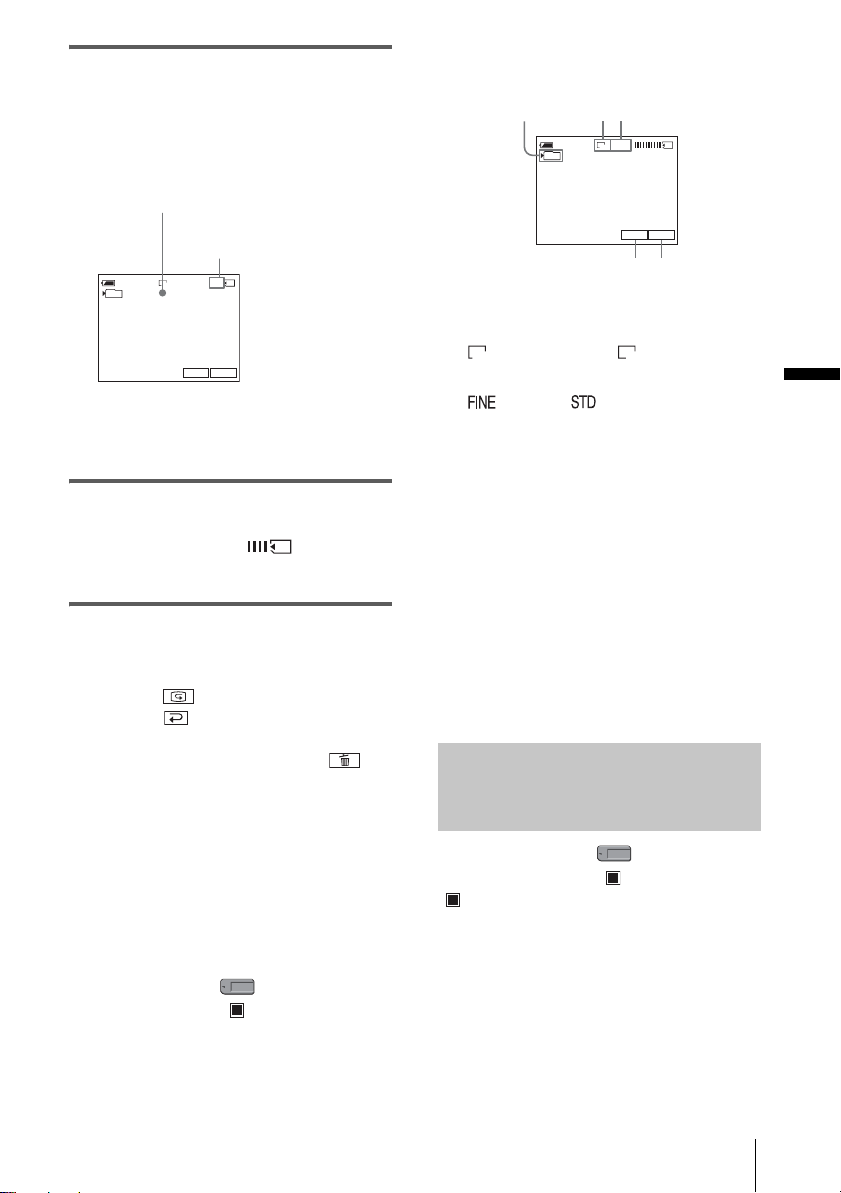
3 Maintenez légèrement la touche
123
54
PHOTO enfoncée.
Un léger bip sonore se fait entendre lorsque
les réglages de mise au point et de
luminosité sont ajustés. La prise de vue ne
démarre pas à ce point.
L’indicateur cesse de clignoter.
Le nombre d’images qui peuvent
être enregistrées .*
1152
FINE
20
P-MENU
7
60min
101
* Le nombre d’images pouvant être enregistrées
varie en fonction du réglage de la taille de
l’image et de l’environnement d’enregistrement.
4 Appuyez à fond sur PHOTO.
Un son d’obturateur se fait entendre.
Lorsque des barres de disparaissent,
l’image est enregistrée sur le « Memory
Stick Duo ».
Pour contrôler la dernière image
enregistrée — Vérification
Appuyez sur .
Appuyez sur pour revenir en mode de
veille.
Pour supprimer l’image, appuyez sur ,
puis sur [OUI].
Pour annuler la suppression, appuyez sur [NON].
Indicateurs affichés pendant
l’enregistrement
1152
FINE
60min
101
P-MENU
7
A Dossier d’enregistrement
B Taille d’image
(1152 × 864) ou (640 × 480)
1152 640
C Qualité
[FIN] ou [STANDARD]
D Bouton Menu personnel (p. 51)
E Touche de vérification (p. 27)
z Conseils
• Lorsque vous appuyez sur PHOTO de la
télécommande, l’image affichée sur l’écran à ce
moment est enregistrée.
• L’heure d’enregistrement, la date et les données de
réglages du caméscope sont enregistr ées
automatiquement sur le support d’enregistrement,
sans être affichées à l’écra n. Vous pouvez vision ner
ces informations en cours de lecture en réglant
[CODE DONNÉES] sur l’option désirée (p. 45).
• L’angle de prise de vue est plus large que lorsque
vous réglez le commutateur PO WER sur le mode
CAMERA-TAPE.
Sélection de la qualité ou de la taille d’image
Enregistrement
Pour mettre l’appareil hors tension
Faites coulisser le commutateur POWER sur
(CHG)OFF.
Pour enregistrer des images fixes en
continu — Enregistrement continu
Sélectionnez le menu (RÉGL. MÉM.),
[IMAGE FIXE], puis [ RAFALE] (p. 58).
Vous pouvez enregistrer des images en continu
dans un intervalle d’environ 0,5 seconde.
Sélectionnez le menu (RÉGL. MÉM.),
[IMAGE FIXE], puis [ QUALITÉ] ou
[ TAIL.IMAGE] (p. 58).
Le nombre d’images pouvant être
enregistrées sur un « Memory Stick Duo »
varie en fonction de la qualité et de la taille de
l’image et de l’environnement
d’enregistrement.
Reportez-vous à la liste suivante pour connaître
le nombre approximatif d’images pouvant être
enregistrées sur un « Memory Stick Duo »
formaté sur votre caméscope.
,suite
Enregistrement
27
Page 28
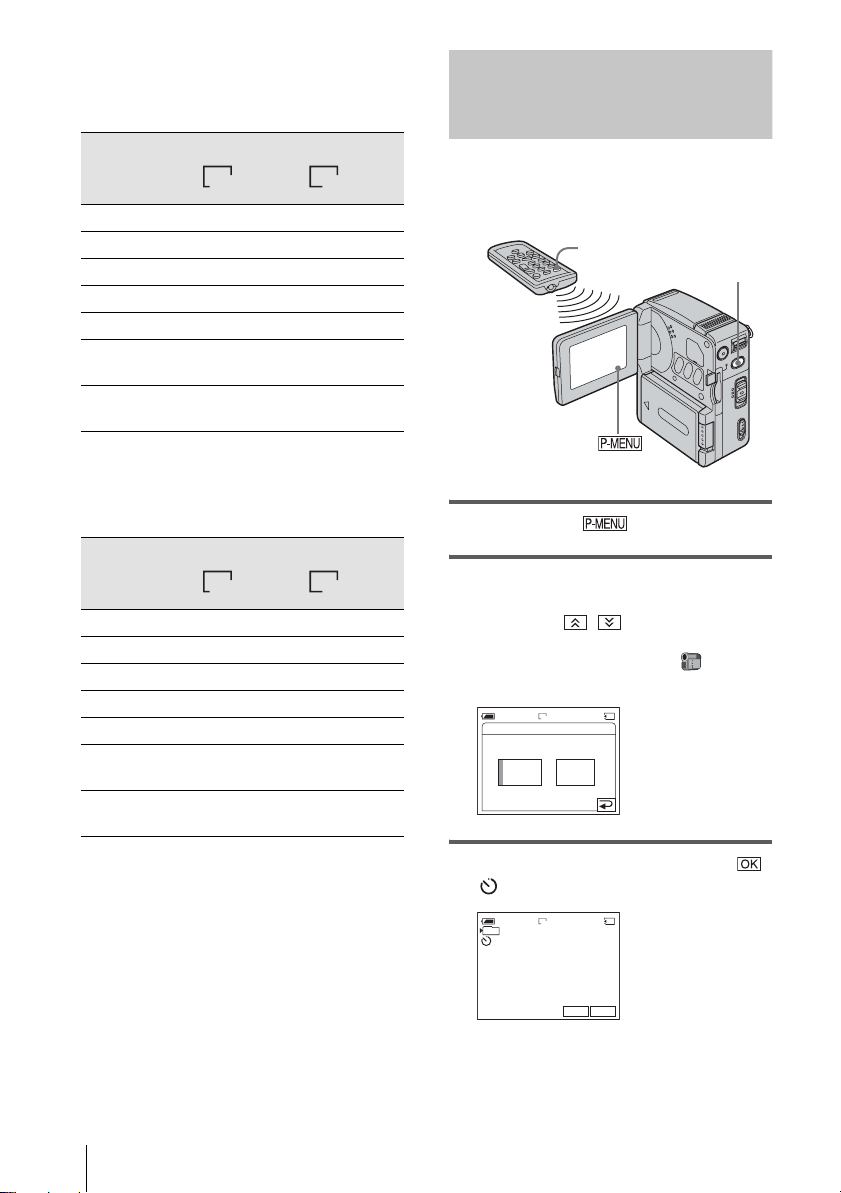
Lorsque la qualité d’image est [FIN]
(nombre d’images)
La taille d’image de 1152
celle de 640
× 480 occupe 150 Ko.
× 864 occupe 500 Ko,
1152 × 864 640 × 480
1152 640
8 Mo (fourni) 15 50
16 Mo 30 96
32 Mo 61 190
64 Mo 120 390
128 Mo 245 780
256 Mo
(MSX-M256)
512 Mo
(MSX-M512)
445 1400
900 2850
Lorsque la qualité d’image est
[STANDARD] (nombre d’images)
La taille d’image de 1152
celle de 640
× 480 occupe 60 Ko.
× 864 occupe 200 Ko,
1152 × 864 640 × 480
1152 640
8 Mo (fourni) 37 120
16 Mo 74 240
32 Mo 150 485
64 Mo 300 980
128 Mo 600 1970
256 Mo
(MSX-M256)
512 Mo
(MSX-M512)
1000 3550
2050 7200
Utilisation du retardateur
Le retardateur vous permet d’enregistrer une
image fixe après un délai d’environ
10 secondes.
PHOTO
PHOTO
1 Appuyez sur .
2 Appuyez sur [RETAR.].
Si l’élément ne s’affiche pas à l’écran,
appuyez sur / . Si vous ne parvenez
pas à le trouver, appuyez sur MENU, puis
sélectionnez-le dans le menu (RÉGL.
CAMÉS.).
1152
FINE
MARCHEARRÊT
ARRÊT
20
60min
RETARDATEUR:
Enregistrement
28
3 Appuyez sur [MARCHE], puis sur .
s’affiche.
1152
FINE
101
60min
20
P-MENU
7
Page 29
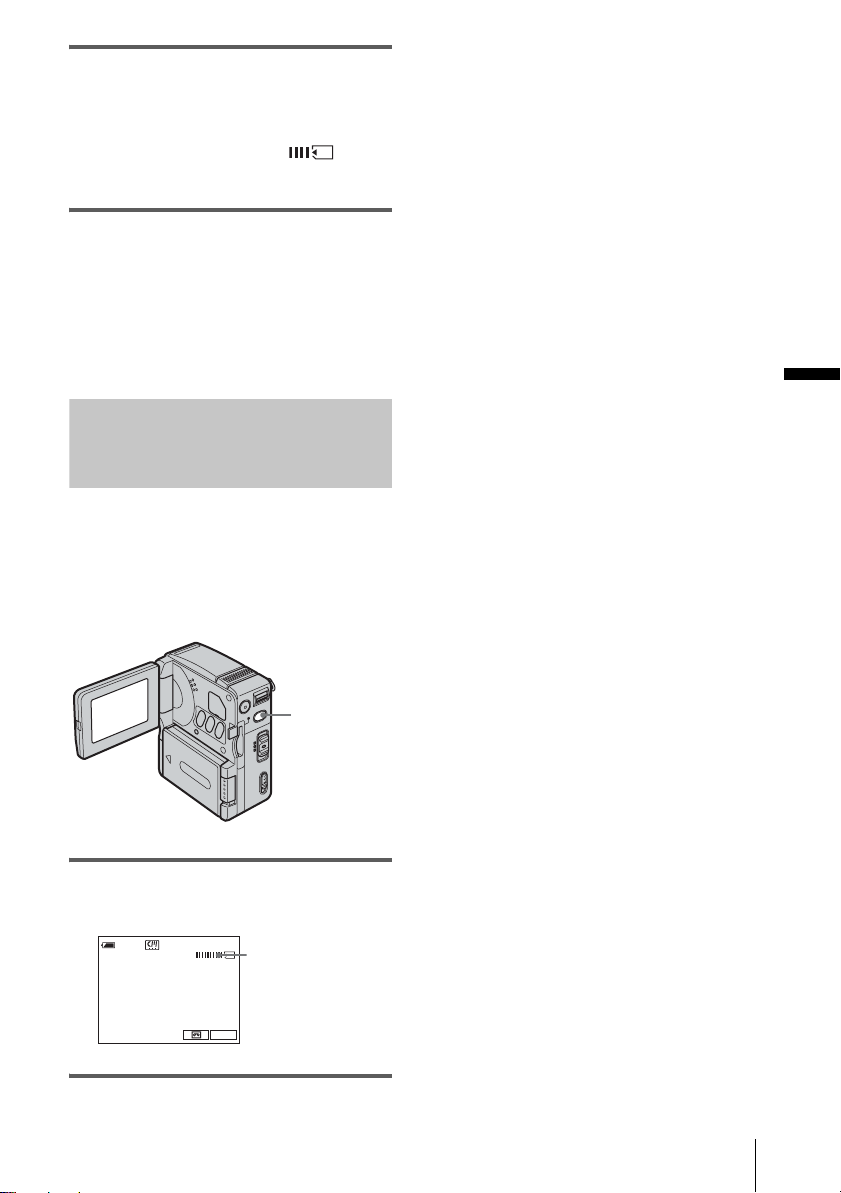
4 Appuyez sur PHOTO.
Un bip sonore se fait entendre pendant le
décompte qui dure environ 10 secondes.
L’indicateur de décompte s’affiche à partir
de 8. Lorsque des barres de
disparaissent, l’image est enregistrée sur le
« Memory Stick Duo ».
Pour annuler le décompte
Appuyez sur [RÉINI.].
Pour désactiver le retardateur
Suivez les étapes 1 et 2, puis sélectionnez
[ARRÊT] à l’étape 3.
Enregistrement d’une image fixe
sur un « Memory Stick Duo »
pendant l’enregistrement de films
sur une cassette
La taille des images est réglée sur [640 × 480].
Si vous souhaitez enregistrer une image fixe
sous un format différent, utilisez la fonction
d’enregistrement de photos en mémoire
(p. 26).
Pour enregistrer des images fixes en
mode de veille
Maintenez légèrement la touche PHOTO
enfoncée. Vérifiez l’image, puis appuyez à fond
sur PHOTO.
b Remarques
• Vous ne pouvez pas enregistrer d’images fixes sur
un « Memory Stick Duo » pendant les opérations
suivantes :
– FADER
– mode [G.ÉCRAN16:9]
– Superposition de mém oi re
–MEMORY MIX
• Aucun titre n’est enregistré sur un « Memory Stick
Duo ».
Enregistrement
PHOTO
Appuyez à fond sur PHOTO pendant la
prise de vue.
60min
ENR.
La prise de vue est
0:00:10
terminée lorsque le
défilement s’arrête.
P-MENU
Enregistrement
29
Page 30
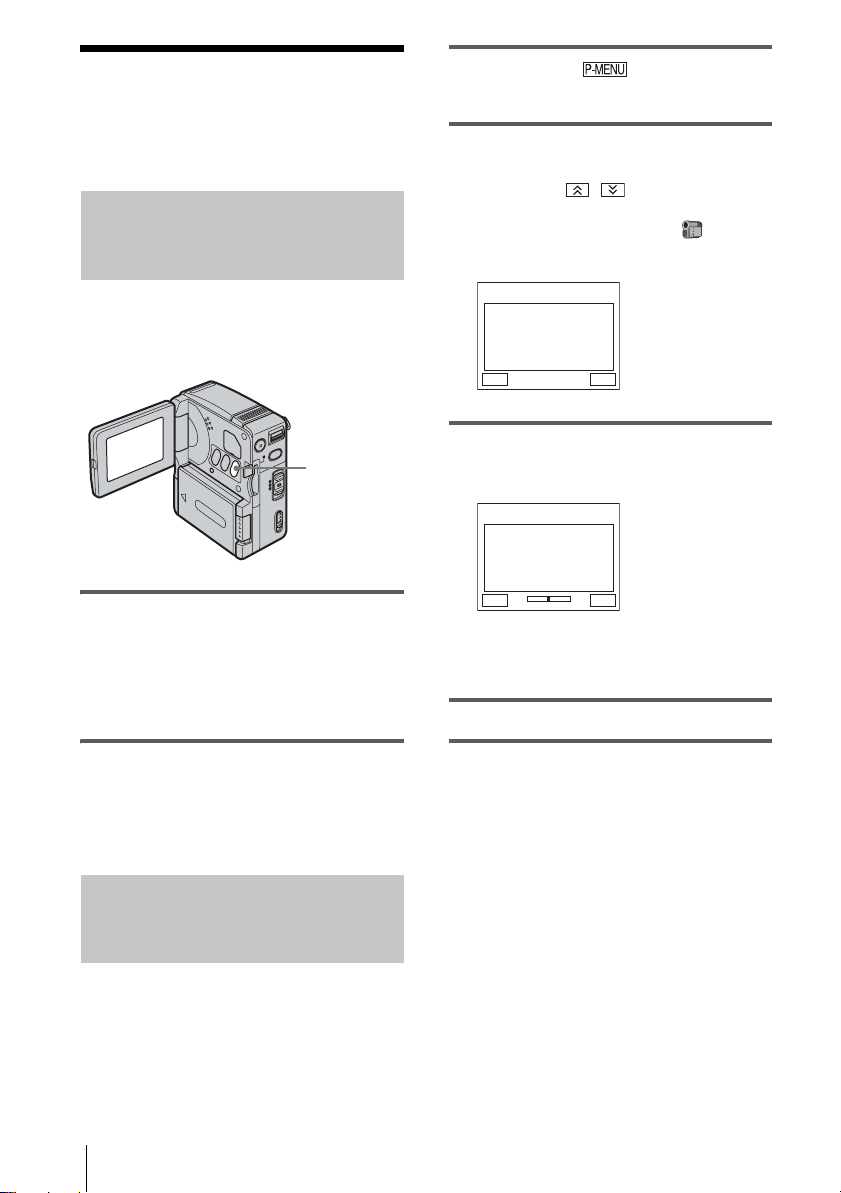
Réglage de l’exposition
1 Appuyez sur en cours
d’enregistrement ou en mode de veille.
L’exposition est réglée automatiquement
dans les réglages par défaut.
Réglage de l’exposition pour les sujets en contre-jour
Lorsque le sujet filmé est éclairé en contrejour, vous pouvez régler l’exposition pour
éviter que le sujet ne soit très sombre.
BACK LIGHT
Appuyez sur BACK LIGHT en cours
d’enregistrement ou en mode de veille.
. s’affiche.
Pour désactiver la fonction de compensation de
contre-jour, appuyez de nouveau sur BACK
LIGHT.
2 Appuyez sur [SPOTM.].
Si l’élément ne s’affiche pas à l’écran,
appuyez sur / . Si vous ne parvenez
pas à le trouver, appuyez sur MENU, puis
sélectionnez-le dans le menu (RÉGL.
CAMÉS.).
0:00:00
SPOTMÈTRE
VEILLE
FINAUTO
3 Appuyez sur le point que vous souhaitez
régler et fixez l’exposition à l’écran.
0:00:00
SPOTMÈTRE
L’indicateur [SPOTMÈTRE] clignote et
règle l’exposition du point sélectionné.
VEILLE
+
–
FINAUTO
4 Appuyez sur [FIN].
b Remarque
• La fonction de compensation de contre-jour est
désactivée lorsque vous réglez [SPOTMÈTRE]
(p. 30) ou [EXPOSITION] sur [MANUEL] (p. 30).
Réglage de l’exposition pour le sujet sélectionné — Spotmètre flexible
Vous pouvez régler et fixer l’exposition sur le
sujet, de manière à ce qu’il soit filmé dans des
conditions de luminosité correcte, même
lorsque le contraste entre le sujet et l’arrièreplan est important (par exemple, avec les
sujets principaux sur une scène).
Enregistrement
30
Pour revenir au mode d’exposition
automatique
Suivez les étapes 1 et 2, puis sélectionnez
[AUTO] à l’étape 3 ou réglez [EXPOSITION]
sur [AUTO] (p. 30).
b Remarques
• Vous ne pouvez pas utiliser la fonction Spotmètre
flexible en même temps que Color Slow Shutter.
• Si vous réglez [EA PROGRAMME], [SPOTMÈTRE]
est automatiquement réglé sur [AUTO].
z Conseil
• Lorsque [SPOTMÈTRE] est sélectionné,
[EXPOSITION] est automati quement réglé sur
[MANUEL].
Page 31

Réglage manuel de l’exposition
Vous pouvez régler la luminosité d’une image
pour obtenir la meilleure exposition possible.
Par exemple, lors de l’enregistrement en
intérieur dans la journée, vous pouvez régler
manuellement l’exposition sur le mur de la
pièce afin d’éviter que les personnes proches
de la fenêtre n’apparaissent sombres à cause
du contre-jour.
1 Appuyez sur en cours
d’enregistrement ou en mode de veille.
2 Appuyez sur [EXPOS.].
Si l’élément ne s’affiche pas à l’écran,
appuyez sur / . Si vous ne parvenez
pas à le trouver, appuyez sur MENU, puis
sélectionnez-le dans le menu (RÉGL.
CAMÉS.).
0:00:00
VEILLE
60min
EXPOSITION: AUTO
–
+
MANUELAUTO
4 Réglez l’exposition avec les touches
(pour assombrir) ou (pour
éclaircir), puis appuyez sur .
0:00:00
0:00:00
VEILLE
VEILLE
60min
60min
+
+
–
–
Pour revenir au mode d’exposition
automatique
Suivez les étapes 1 et 2, puis sélectionnez
[AUTO] à l’étape 3.
P-MENU
P-MENU
Enregistrement
3 Appuyez sur [MANUEL].
VEILLE
60min
EXPOSITION: MANUEL
–
–
0:00:00
+
+
MANUELAUTO
OK
Enregistrement
31
Page 32

Prise de vue dans un
Réglage de la mise au
endroit sombre
— Color Slow Shutter
Il est possible de prendre des vues en couleur
plus lumineuses dans des endroits sombres.
1 Faites coulisser le commutateur
POWER pour sélectionner le mode
CAMERA-TAPE.
2 Appuyez sur .
3 Appuyez sur COLOR SLOW S.
Si l’élément ne s’affiche pas à l’écran,
appuyez sur / . Si vous ne parvenez
pas à le trouver, appuyez sur MENU et
sélectionnez-le dans le menu (RÉGL.
CAMÉS.) menu.
4 Appuyez sur [MARCHE], puis sur .
s’affiche.
Pour annuler la fonction Color Slow
Shutter
Suivez les étapes 2 et 3, puis sélectionnez
[ARRÊT] à l’étape 4.
b Remarques
• Color Slow Shutter peut ne pas fonctionner
correctement dans l’obscurité totale.
• Vous ne pouvez pas utiliser la fonction Color Slow
Shutter avec :
– [EXPOSITION]
– Spotmètre flexible
– [EA PROGRAMME]
– FADER
– Effet numérique
• Lors de l’utilisation de la fonction Color Slow
Shutter, la vitesse d’obturateur de votre caméscope
change en fonction de la luminosité. A ce moment,
le mouvement de l’image peut être plus lent.
• Réglez manuellement la mise au point lorsque la
mise au point automatique se fait difficilement.
point
La mise au point est réglée automatiquement
à sa valeur par défaut.
Réglage de la mise au point sur un sujet non centré — SPOT FOCUS
Vous pouvez sélectionner et régler le point de
focale pour le diriger vers un sujet ne se
trouvant pas au centre de l’écran.
1 Appuyez sur en cours
d’enregistrement ou en mode de veille.
2 Appuyez sur [MP.CE.].
Si l’élément ne s’affiche pas à l’écran,
appuyez sur / . Si vous ne parvenez
pas à le trouver, appuyez sur MENU, puis
sélectionnez-le dans le menu (RÉGL.
CAMÉS.).
0:00:00
M.PT.CENTRÉE
3 Appuyez sur le sujet dont vous souhaitez
régler la mise au point à l’écran.
M.PT.CENTRÉE
L’indicateur [M.PT.CENTRÉE] clignote
pendant que le caméscope règle la mise au
point.
9 s’affiche.
VEILLE
VEILLE
9
FINAUTO
0:00:00
FINAUTO
Enregistrement
32
Page 33

4 Appuyez sur [FIN].
Pour régler automatiquement la mise
au point
Suivez les étapes 1 et 2, puis sélectionnez
[AUTO] à l’étape 3 ou réglez [MISE AU PT.]
sur [AUTO] (p. 33).
b Remarque
• Vous ne pouvez pas utiliser la fonction SPOT
FOCUS avec [EA PROGRAMME ].
z Conseil
• Lorsque [M.PT.CENTRÉE] est sélectionné, [MISE
AU PT.] est automatiquement réglé sur [MANUEL].
Réglage manuel de la mise au point
Vous pouvez régler manuellement la mise au
point en fonction des conditions
d’enregistrement.
Utilisez cette fonction dans les cas suivants :
– pour filmer un sujet se trouvant derrière une
fenêtre couverte de gouttes de pluie ;
– pour filmer des bandes horizontales ;
– pour filmer un sujet avec peu de contraste
entre le sujet et l’arrière-plan ;
– lorsque vous souhaitez effectuer la mise au
point sur un sujet à l’arrière-plan ;
2 Appuyez sur [MISE AU PT.].
Si l’élément ne s’affiche pas à l’écran,
appuyez sur / . Si vous ne parvenez
pas à le trouver, appuyez sur MENU, puis
sélectionnez-le dans le menu (RÉGL.
CAMÉS.).
VEILLE
MANUELAUTO
0:00:00
t
60min
MISE AU PT.: AUTO
T
3 Appuyez sur [MANUEL].
9 s’affiche.
4 Appuyez sur ou pour régler
la mise au point.
: Pour régler la mise au point sur des
sujets proches.
: Pour régler la mise au point sur des
sujets lointains.
9 passe à lorsque la mise au point ne
peut pas être réglée sur un sujet plus loin.
9 passe à lorsque la mise au point ne
peut pas être réglée sur un sujet plus proche.
VEILLE
60min
MISE AU PT.: MANUEL
T
0:00:00
t
9
MANUELAUTO
OK
Enregistrement
– pour filmer un sujet immobile à l’aide d’un
trépied.
1 Appuyez sur en cours
d’enregistrement ou en mode de veille.
5 Appuyez sur .
Pour régler automatiquement la mise
au point
Suivez les étapes 1 et 2, puis sélectionnez
[AUTO] à l’étape 3.
Enregistrement
33
Page 34

Prise de vue d’une image à l’aide de divers effets
Entrée et sortie en fondu pour une scène — FADER
Vous pouvez ajouter les effets suivants aux
images en cours d’enregistrement.
VEILLE
[FONDU NORMAL]
ENR.
3 Appuyez sur [TRANS. FONDU].
Si l’élément ne s’affiche pas à l’écran,
appuyez sur / . Si vous ne parvenez
pas à le trouver, appuyez sur MENU, puis
sélectionnez-le dans le menu (APPLI.
IM.).
0:00:00
VEILLE
60min
TRANS. FONDU:
ARRÊT
FONDU
MOS.
ARRÊT
FONDU
NORMAL
MONO-
TONE
4 Appuyez sur l’effet souhaité, puis sur
.
VEILLE
0:00:00
FONDU
NORMAL
P-MENU
60min
[FONDU MOS.] (fondu mosaïque)
[MONOTONE]
Pendant l’entrée en fondu, l’image passe
graduellement du noir et blanc à la couleur.
Pendant la sortie en fondu, l’image passe
graduellement de la couleur au noir et blanc.
1 Faites coulisser le commutateur
POWER pour sélectionner le mode
CAMERA-TAPE.
2 Appuyez sur en mode de veille
(pour une entrée en fondu) ou en cours
d’enregistrement (pour sortie en
fondu).
Enregistrement
34
5 Appuyez sur START/STOP.
L’indicateur de transition en fondu arrête de
clignoter et reste allumé, puis disparaît
lorsque la transition en fondu est terminée.
Pour annuler la fonction de transition en
FADER
Suivez les étapes 2 et 3, puis appuyez sur
[ARRÊT] à l’étape 4.
b Remarque
• Vous ne pouvez pas utiliser la fonction FADER
avec :
– Color Slow Shutter
– Effet numérique
Page 35

Entrée en fondu à partir d’une image
fixe sur le « Memory Stick Duo »
— Chevauchement de mémoire
Vous pouvez effectuer une entrée en fondu à partir
de l’image fixe sur le « Memory Stick Duo » vers
le film en cours d’enregistrement sur la cassette.
Image fixe Film
1 Vérifiez qu’un « Memory Stick Duo »,
contenant l’image fixe à superposer et une
cassette sont insérés dans votre caméscope.
2 Faites coulisser le commutateur POWER
pour sélectionner le mode CAMERATAPE.
3 Appuyez sur .
4 Appuyez sur MENU.
5 Sélectionnez le menu (APPLI. IM.),
puis [ CHEV] à l’aide de / et
appuyez sur .
L’image fixe enregistrée sur le « Memory
Stick Duo » apparaît sur l’écran de
vignettes.
6 Appuyez sur (précédente) /
(suivante) pour sélectionner l’image fixe
à superposer.
7 Appuyez sur [MARCHE], puis sur .
8 Appuyez sur .
9 Appuyez sur START/STOP pour lancer
l’enregistrement.
L’indicateur [CHEV. MÉM.] arrête de
clignoter et reste allumé, puis disparaît
lorsque la transition en fondu est terminée.
[FIXE]
Vous pouvez enregistrer un film tout en le
superposant sur une image fixe enregistrée
auparavant.
[FLASH] (effet stroboscopique)
Vous pouvez enregistrer un film avec un effet
d’images fixes en série (effet stroboscopique).
[LUMINANCE] (touche de luminance)
Vous pouvez remplacer par un film une zone plus
claire d’une image fixe déjà enregistrée dans une
image fixe, comme l’arrière-plan d’une person ne
ou un titre écrit sur du papier blanc.
[TRAINÉE]
Vous pouvez enregistrer une image de façon à
ce qu’un effet de traînée apparaisse.
[OBT. LENT] (obturateur lent)
Vous pouvez ralentir la vitesse d’obturation.
Ce mode peut être utilisé pour filmer un sujet de
façon plus lumineuse dans un endroit sombre.
[FILM RÉTRO]
Permet de donner aux images l’apparence d’un
vieux film. Votre caméscope enregistre
automatiquement des images au format écran
large letterbox, en mode sépia et à une vitesse
d’obturation inférieure.
Enregistrement
Utilisation d’effets spéciaux — Effet numérique
Vous pouvez ajouter des effets numériques aux
enregistrements.
1 Faites coulisser le commutateur
POWER pour sélectionner le mode
CAMERA-TAPE.
2 Appuyez sur .
Enregistrement
,suite
35
Page 36

3 Appuyez sur [EFFET NUM.].
Si l’élément ne s’affiche pas à l’écran,
appuyez sur / . Si vous ne parvenez
pas à le trouver, appuyez sur MENU, puis
sélectionnez-le dans le menu (APPLI.
IM.).
VEILLE
FIXE
LUMI-
NANCE
0:00:00
60min
EFFET NUM.: ARRÊT
ARRÊT
1/2
FLASH
4 Appuyez sur l’effet souhaité, puis réglez
l’effet en appuyant sur (diminuer)
ou (augmenter), puis appuyez sur
.
Exemple d’écran de réglage :
VEILLE
60min
EFFET NUM.: LUMINANCE
–
Lorsque vous appuyez sur [FIXE] ou
[LUMINANCE], l’image affichée sur
l’écran à ce moment-là est enregistrée sous
forme d’image fixe.
Effet Paramètres à régler
[FIXE] Degré de transparence de
[FLASH] Intervalle de lecture image
[LUMINANCE] Couleur de la zone de
[TRAINÉE] Durée de rémanence de
[OBT. LENT]* Vitesse d’obturation
[FILM RÉTRO] Aucun réglage nécessaire.
0:00:00
+
OK
l’image fixe à superposer
sur un film.
par image.
l’image fixe devant être
remplacée par une image
animée.
l’image.
(1 correspond à 1/30,
2 à 1/15, 3 à 1/8, 4 à 1/4).
*Il est difficile de régler automatiquement l a mise
au point lorsque vous choisissez cet effet.
Réglez manuellement la mis e au point à l’aide
d’un trépied pour stabiliser le caméscope.
5 Appuyez sur .
s’affiche.
Pour annuler l’effet numérique
Suivez les étapes 2 et 3, puis sélectionnez
[ARRÊT] à l’étape 4.
b Remarques
• Vous ne pouvez pas utiliser la fonction d’effet
numérique avec les fonctions suivantes :
– Color Slow Shutter
– FADER
–MEMORY MIX
– Superposition de mémoire
• Vous ne pouvez pas utiliser les fonctions [OBT.
LENT]/[FILM RÉTRO] avec [EA PROGRAMME]
sauf [AUTO].
• Vous ne pouvez pas utiliser la fonction [FILM
RÉTRO] avec :
– Mode [G.ÉCRAN16:9]
– Effet d’image ([EFFET IMAGE])
z Conseil
• Vous pouvez créer une image avec des couleurs et
une luminosité inversées ou une image qui
ressemble à un dessin au pastel, pendant
l’enregistrement sur une cassette. Pour de plus
amples informations, reportez-vous à la fonction
Effet d’image ([EFFET IMAGE], p. 62).
Superposition d’images fixes sur des films enregistrés sur cassette — MEMORY MIX
Vous pouvez superposer une image fixe que
vous avez enregistrée sur un « Memory Stick
Duo » sur une image animée que vous êtes en
train d’enregistrer sur une cassette. Vous ne
pouvez pas superposer une image fixe sur une
cassette sur laquelle vous avez déjà terminé
l’enregistrement. Les images superposées
peuvent ensuite être enregistrées sur une
cassette ou un « Memory Stick Duo ». Vous
ne pouvez enregistrer des images fixes que
sur un « Memory Stick Duo ».
Enregistrement
36
Page 37

[LU.M. T CA.] (touche de luminance en
mémoire)
Vous pouvez incruster la partie la plus
lumineuse (blanche) d’une image fixe dans d’un
film. Pour utiliser cette fonction, enregistrez par
avance sur un « Memory Stick Duo » une image
fixe provenant d’une illustration ou d’un titre
écrit à la main sur du papier blanc.
Image fixe
Film
[CH.CA. T M.] (touche de chrominance
du caméscope)
Vous pouvez superposer un film sur une image
fixe, telle qu’une image pouvant être utilisée à
l’arrière plan. Filmez le sujet devant un fond
bleu. Seule la partie bleue du film est remplacée
par l’image fixe.
Image fixe
Film
Bleu
[CH.M. T CA.] (touche de chrominance
en mémoire)
Vous pouvez insérer le film dans la zone bleue
d’une image fixe, telle qu’une illustration ou
dans un cadre renfermant une zone bleue.
Image fixe
Bleu
Film
2 Faites coulisser plusieurs fois le
commutateur POWER pour
sélectionner le mode CAMERA-TAPE
(en cours d’enregistrement sur une
cassette) ou le mode CAMERA-MEM
(en cours d’enregistrement sur un
« Memory Stick Duo »).
3 Appuyez sur .
4 Appuyez sur [MÉL. MÉM.].
Si l’élément ne s’affiche pas à l’écran,
appuyez sur / . Si vous ne parvenez
pas à le trouver, appuyez sur MENU, puis
sélectionnez-le dans le menu (APPLI.
IM.).
L’image fixe enregistrée sur le « Memory
Stick Duo » s’affiche sur l’écran de vignettes.
0:00:00
VEILLE
60min
MÉL. MÉMOIRE: ARRÊT
101
101-0001
+
–
Ecran de vignettes
ARRÊT
CH.
CA.CM.
LU.
M.CCA.
CH.
M.CCA.
OK
5 Appuyez sur (précédente) /
(suivante) pour sélectionner l’image
fixe désirée.
6 Appuyez sur l’effet souhaité.
L’image fixe est superposée sur le film
actuellement en mode de veille.
0:00:00
VEILLE
60min
MÉL. MÉMOIRE:
CH.M.C CA.
Enregistrement
1 Vérifiez qu’un « Memory Stick Duo »,
contenant l’image fixe à superposer et
une cassette (uniquement si vous
enregistrez sur une cassette) sont
insérés dans votre caméscope.
–
101
101-0001
+
OK
,suite
Enregistrement
37
Page 38

7 Appuyez sur (diminuer) ou
(augmenter) pour régler l’élément
suivant.
[LU.M. T CA.]
Couleur de la zone lumineuse de l’image
fixe devant être remplacée par un film.
Lorsque vous souhaitez enregistrer
uniquement l’image fixe mémorisée sur le
« Memory Stick Duo » sur une cassette,
appuyez sur sur l’écran de réglage
[LU.M. T CA.] jusqu’à ce que l’indicateur
à barres soit totalement déployé sur le côté
droit.
[CH.CA. T M.]
Couleur de la zone bleue dans le film.
[CH.M. T CA.]
Couleur de la zone bleue de l’image fixe
devant être remplacée par une image a nimée.
8 Appuyez deux fois sur .
s’affiche.
9 Démarrez l’enregistrement.
Si vous enregistrez sur une cassette
Appuyez sur START/STOP.
Si vous enregistrez sur un « Memory
Stick Duo »
Appuyez à fond sur PHOTO.
z Conseil
• Le CD-ROM du pilote USB SPVD-010 (SPVD-010
USB Driver) contient des images échantillons
pouvant être utilisées dans les opérations de la
fonction MEMORY MIX. Reportez-vous au
« Guide d’applications informatiques » fourni pour
de plus amples informations.
Pour annuler la fonction MEMORY MIX
Suivez les étapes 3 et 4, puis appuyez sur
[ARRÊT] à l’étape 5.
b Remarques
• Lorsque l’image fixe superposée contient une
grande quantité de blanc, la vignette de l’image peut
ne pas s’afficher clairemen t.
• Lorsque vous utilisez MEMORY MIX en mode
miroir (p. 25), l’image sur l’écran LCD apparaît
normalement sans être inversée.
• Il se peut que vous ne soyez pas en mesure de lire, sur
votre caméscope, les images modifiées sur votre
ordinateur ou enregistrées avec d’autres caméscopes.
Enregistrement
38
Page 39

Recherche de la
dernière scène de
l’enregistrement le
plus récent
— END SEARCH
Cette fonction est pratique lorsque vous avez
lu la cassette, par exemple, mais que vous
souhaitez lancer l’enregistrement juste après
la dernière scène enregistrée.
La fonction END SEARCH est active, même
si vous avez éjecté, puis réinséré la cassette.
1 Faites coulisser le commutateur
POWER pour sélectionner le mode
CAMERA-TAPE.
2 Appuyez sur .
VEILLE
60min
0:00:00
Pour annuler l’opération
Appuyez sur [ANNUL.].
z Conseils
• Vous pouvez également utiliser [RECH. DE FIN] à
l’aide du menu.
• Lorsque le commutateur POWER est réglé sur le
mode PLAY/EDIT, vous pouvez utiliser [RECH.
DE FIN] à l’aide du menu personnel en appuyant sur
.
Enregistrement
3 Appuyez sur .
M
60min
RECH.DE FIN
EXÉCUTION
La dernière scène de l’enregistrement le
plus récent est lue pendant environ cinq
secondes, puis le caméscope passe en mode
de veille au point où le dernier
enregistrement s’est terminé.
0:00:00
ANNUL.
Enregistrement
39
Page 40

Lecture
13
5
2
Visionnage de films
enregistrés sur une
cassette
Vérifiez que vous avez inséré une cassette
enregistrée dans votre caméscope.
Vous pouvez utiliser la télécommande pour
certaines des opérations suivantes.
Pour lire l’image enregistrée sur votre
téléviseur, voir page 47.
Commutateur
POWER
1 Ouvrez le panneau LCD.
2 Faites coulisser plusieurs fois le
commutateur POWER pour
sélectionner le mode PLAY/EDIT.
Faites coulisser le commutateur
POWER tout en appuyant sur le
bouton vert.
Pour régler le volume
1
Appuyez sur .
2 Appuyez sur [VOLUME].
Si l’élément ne s’affiche pas à l’écran,
appuyez sur / . Si vous ne parvenez
pas à le trouver, appuyez sur MENU, puis
sélectionnez-le dans le menu (RÉGL.
NORM.).
3 Réglez le volume avec les boutons
(diminuer) et (augmenter), puis
appuyez sur .
Pour arrêter la lecture
Appuyez sur (arrêt).
Pour faire une pause de lecture
Appuyez sur (pause) pendant la lecture.
Appuyez de nouveau sur cette touche pour
reprendre la lecture.
Votre caméscope passe automatiquement en
mode d’arrêt lorsque le mode de pause dure plus
de 5 minutes.
Pour faire avancer ou reculer
rapidement la bande
Appuyez sur (avance rapide) ou
(rembobinage) en mode d’arrêt.
Indicateurs affichés pendant la lecture
de la cassette
0:00:00
N
60min
3 Appuyez sur (rembobiner) pour
revenir au point que vous souhaitez
visionner.
m
60min
4 Appuyez sur (lecture) pour
lancer la lecture.
Lecture
40
0:00:00
60min
P-MENU
P-MENU
4
A Autonomie de la batterie
B Etat de fonctionnement de la cassette
C Compteur de bande
(heures:minutes:secondes)
D Bouton Menu personnel
E Touches de commande vidéo
Lorsque vous arrêtez la lecture de la
cassette avec le « Memory Stick Duo »
inséré, (arrêt) devient
(sélecteur de lecture du « Memory Stick
Duo »).
Page 41

Lecture sous divers modes
Visualisation d’enregistrements avec effets ajoutés — Effet numérique
Pour avancer ou reculer rapidement
pendant la lecture — Recherche
d’images
Appuyez en continu sur (avance rapide)
ou (rembobinage) pendant la lecture.
Pour revenir à la lecture normale, relâchez le
bouton.
Pour visionner l’image pendant
l’avance rapide ou le rembobinage
— Sauter le balayage
Appuyez sur (avance rapide) ou
(rembobinage) pendant l’avance rapide ou le
rembobinage de la bande.
Pour reprendre l’avance rapide ou le
rembobinage, relâchez le bouton.
Pour lire au ralenti
Le son enregistré reste inaudible. Des images en
forme de mosaïque provenant de l’image
visionnée précédemment peuvent également
rester à l’écran.
1 Appuyez sur pendant la lecture
ou la pause de lecture.
2 Appuyez sur MENU.
3 Sélectionnez le menu
(MONTER&LIRE), puis [ VLD] à
l’aide de
/ et appuyez sur .
4 Appuyez sur (ralenti) ou y de la
télécommande.
Pour revenir au mode de lecture normal,
appuyez deux fois sur (lecture/
pause).
5 Appuyez sur , puis sur .
b Remarque
• Les images émises à partir de l’interface
MICROMV ne peuvent pas être lues correctement
en mode de lecture au ralenti.
Vous pouvez utiliser les effets [FIXE],
[FLASH], [LUMINANCE] et [TRAINÉE]
lors du visionnage d’images enregistrées.
Pour de plus amples informations sur chaque
effet, voir page 35.
1 Faites coulisser plusieurs fois le
commutateur POWER pour
sélectionner le mode PLAY/EDIT.
2 Appuyez sur pendant la lecture
de l’image à laquelle ajouter l’effet.
Lecture
3 Appuyez sur MENU.
4 Sélectionnez le menu [ APPLI. IM.],
[EFFET NUM.] à l’aide des boutons
/ , puis appuyez sur .
5 Sélectionnez l’effet souhaité, puis
réglez l’effet en appuyant sur
(diminuer) ou (augmenter), puis
appuyez sur .
6 Appuyez sur , puis sur .
s’affiche.
Pour annuler l’effet numérique
Suivez les étapes 2 et 4, puis appuyez sur
[ARRÊT] à l’étape 5.
b Remarque
• Vous ne pouvez pas ajouter d’effets à des images
provenant d’un appareil externe. Il est également
impossible d’émettre des images éditées avec des
effets numériques via l’interface MICROMV.
z Conseil
• Vous ne pouvez pas enregistrer les images éditées à
l’aide des effets spéciaux de la cassette dans votre
caméscope, mais vous pouvez les copier vers un
« Memory Stick Duo » (p. 83) ou une autre cassette
(p. 81).
Lecture
41
Page 42

Visionnage
d’enregistrements sur
un « Memory Stick
Duo »
3 Appuyez sur .
101
1152
60min
101-0002
–
2/10
LECT.MÉM.
+
P-MENU
Vous pouvez visionner les images l’une après
l’autre sur l’écran. Si vous avez beaucoup
d’images, vous pouvez en établir une liste
pour pouvoir les retrouver facilement.
Vérifiez que vous avez inséré un « Memory
Stick Duo » enregistré dans votre caméscope.
Lorsque vous souhaitez lire l’image
enregistrée sur votre téléviseur, voir page 47.
Commutateur
POWER
1 Ouvrez le panneau LCD.
2 Faites coulisser plusieurs fois le
commutateur POWER pour
sélectionner le mode PLAY/EDIT.
Faites coulisser le commutateur
POWER tout en appuyant sur le
bouton vert.
La dernière image enregistrée s’affiche à
l’écran.
4 Appuyez sur (précédente)/
(suivante) pour sélectionner une image.
Lorsque vous sélectionnez un film, il
s’affiche à l’écran. Appuyez sur .
Dossier de lecture
101
60min
MOV10002
u
MPEG
Cc
–
Pour régler le volume sonore des films
1
Appuyez sur .
2 Appuyez sur [VOLUME].
Si l’élément ne s’affiche pas à l’écran,
appuyez sur / . Si vous ne parvenez
pas à le trouver, appuyez sur MENU, puis
sélectionnez-le dans le menu (RÉGL.
NORM.).
3 Réglez le volume avec les boutons
(diminuer) et (augmenter), puis
appuyez sur .
Pour arrêter le film ou faire une pause
de lecture
Appuyez sur . Appuyez de nouveau sur
cette touche pour reprendre la lecture.
2/10
LECT.MÉM.
+
sélectionné
P-MENU
42
Pour supprimer des images
Reportez-vous à la section « Suppression
d’images enregistrées » (p. 85).
Lecture
Page 43

Indicateurs affichés pendant la lecture
1 2 34
du « Memory Stick Duo »
101
640
60min
101-0010
098
–
qf qd qs
A Indicateur d’autonomie de la batterie
B Taille de l’image fixe
C Nombre d’images/Nombre total d’images
enregistrées dans le dossier de lecture en
cours
D Indicateur de dossier
E Durée de lecture (images animées
uniquement)
F Indicateur du dossier précédent/suivant
Les indicateurs suivants s’affichent lorsque
la première ou la dernière image du dossier
en cours est affichée et lorsqu’il y a plusieurs
dossiers dans le même « Memory Stick
Duo ».
: Appuyez sur pour passer au
dossier précédent.
: Appuyez sur pour passer au
dossier suivant.
au dossier précédent ou suivant.
G Bouton de suppression d’image (p. 85)
H Marque d’impression (images fixes
uniquement) (p. 87)
I Marque de protection d’image (p. 87)
J Nom de fichier de données
K Bouton Menu personnel
L Bouton d’affichage d’index
M Sélecteur de lecture de cassette
N Sélecteur d’images
b Remarque
• Les dossier créés ou renommés sur un ordinateur ou
les données d’image traitées sur un ordinateur ne
seront peut-être pas reconnus par votre caméscope.
10/10
-
0:00:00
+
5
6
7
P-MENU
qa
: Appuyez sur / pour passer
z Conseil
• Après avoir enregistré une image dans un dossier, le
même dossier est réglé en tant que dossier par défaut
pour la lecture. Vous pouvez sélectionner le dossier
de lecture à l’aide du menu (p.61).
Lecture sous divers modes sur un
« Memory Stick Duo »
En utilisant l’écran à l’étape 3 de la section
« Visionnage d’enregistrements sur un
« Memory Stick Duo » » (p. 42), les
opérations suivantes sont disponibles.
Pour rechercher une scène dans un film
Vous pouvez diviser un film en un maximum de
60 scènes afin de lancer la lecture à partir d’une
scène précise. Le nombre de scènes dans
lesquelles le film peut être divisé dépend de la
longueur du film.
1 Appuyez sur (précédente) /
(suivante) pour sélectionner une scène à
partir de laquelle la lecture doit être
lancée.
101
60min
MOV10001
u
MPEG
Cc
–
2 Appuyez sur .
Pour afficher 6 images en même temps,
y compris des films — Ecran d’index
Appuyez sur .
MOV10002
* L’image affichée avant le passage à l’écran d’index.
Pour revenir au mode d’affichage unique,
appuyez sur l’image à afficher.
1/20
LECT.MÉM.
+
2/10
P-MENU
6 images précédentes
FIN
Indicateur de film
Marque B*
101
SET
6 images suivantes
Lecture
,suite
Lecture
43
Page 44

Pour visionner des images dans
d’autres dossiers
Vous pouvez sélectionner un film ou une image
fixe dans d’autres dossiers à partir de l’écran
d’index.
1 Appuyez sur .
2 Appuyez sur .
3 Appuyez sur [DOSS. LECT.].
4 Sélectionnez un dossier avec les boutons
/ , puis appuyez sur .
Diverses fonctions de lecture
Vous pouvez agrandir un petit sujet dans un
enregistrement et l’afficher à l’écran. Vous
pouvez également afficher la date
d’enregistrement et le nom du dossier dans
lequel l’image est enregistrée.
Manette de
zoom
DISPLAY/
BATT INFO
Agrandissement des images — Zoom de lecture sur cassette/ Zoom de lecture en mémoire
Vous pouvez agrandir les images des films
enregistrés sur une cassette ou les images fixes
enregistrées sur un « Memory Stick Duo ».
44
1 Faites coulisser plusieurs fois le
commutateur POWER pour
sélectionner le mode PLAY/EDIT.
2 Appuyez sur .
3 Appuyez sur [ZOOM LECT.].
Si l’élément ne s’affiche pas à l’écran,
appuyez sur / . Si vous ne parvenez
pas à le trouver, appuyez sur MENU, puis
sélectionnez-le dans le menu (APPLI.
IM.).
Lecture
Page 45

Indicateurs affichés pendant le zoom
de lecture sur cassette
ZOOM LECT.
Sélecteur de lecture du « Memory Stick Duo »
Lecture de
l'image.
0:00:00
FIN
Indicateurs affichés pendant le zoom
de lecture en mémoire
101
ZOOM LECT.
2/20
LECT.MÉM.
• Vous ne pouvez pas utiliser la fonction de zoom de
lecture sur cassette avec :
– Effet numérique
– Effet d’image ([EFFET IMAGE])
z Conseils
• Vous pouvez sauvegarder l’image agrandie en tant
qu’image fixe sur un « Memory Stick Duo » en
appuyant sur PHOTO. L’image est alors enregistrée
sous un format de [640 × 480].
• Si vous appuyez sur DISPLAY/BATT INFO
pendant le zoom de lecture, le cadre de fenêtre
disparaît.
Affichage des indicateurs à l’écran
101-0002
Sélecteur de lecture de cassette
+
–
FINVIDÉO
4 Visionnez l’image et appuyez sur
l’écran sur le point que vous souhaitez
agrandir dans l’image affichée.
L’image est agrandie à environ deux fois sa
taille d’origine et centrée au point sur lequel
vous avez appuyé sur l’écran. Lorsque vous
appuyez sur un autre point de l’image, ce
point est centré.
5 Réglez le taux d’agrandissement avec
la manette de zoom.
Vous pouvez sélectionner un taux
d’agrandissement allant
approximativement de 1,1 à 5 fois la taille
d’origine de l’image. Appuyez sur W pour
diminuer le taux d’agrandissement ou sur T
pour l’augmenter.
Pour annuler l’opération
Appuyez sur [FIN].
b Remarques
• Vous ne pouvez pas agrandir les images provenant
d’un appareil externe. Il est également impossible
d’émettre les images agrandies via l’interface
MICROMV.
Vous pouvez afficher le compteur de bande et
d’autres informations à l’écran.
Appuyez sur DISPLAY/BATT INFO ou
DISPLAY sur la télécommande. .
Les indicateurs apparaissent/disparaissent à
chaque pression sur la touche.
z Conseil
• Vous pouvez afficher les indicateurs d’écran
pendant la lecture sur un téléviseur. Sélectionnez le
menu (RÉGL. NORM.), [AFFICHAGE], puis
[SORTIE V/ACL] (p. 74).
Affichage de la date et l’heure et des données de réglages du caméscope — Code de données
En cours de lecture, vous pouvez visionner les
données de date et d’heure et les données de
réglages du caméscope ([DON. CAMÉS.])
qui sont automatiquement enregistrées
pendant l’enregistrement d’images sur une
cassette ou un « Memory Stick Duo » (images
fixes uniquement).
1 Faites coulisser plusieurs fois le
commutateur POWER pour
sélectionner le mode PLAY/EDIT.
Lecture
,suite
Lecture
45
Page 46

2 Appuyez sur pendant la lecture
6 5
ou la pause de lecture.
Si vous enregistrez sans régler les données et
l’heure, « --- -- ---- » et « --:--:-- » s’affichent.
N
60
min
0:00:00
3 Appuyez sur [CODE DON.].
Si l’élément ne s’affiche pas à l’écran,
appuyez sur / . Si vous ne parvenez
pas à le trouver, appuyez sur MENU, puis
sélectionnez-le dans le menu (RÉGL.
NORM.).
0:00:00
ARRÊT
DON.
CAMÉS.
N
DATE/
HEURE
60min
CODE DONNÉES: ARRÊT
4 Sélectionnez [DATE/HEURE] ou
[DON. CAMÉS.], puis appuyez sur
.
0:00:00
60min
Pour masquer la date/l’heure ou les
données de réglages du caméscope
Suivez les étapes 2 et 3, puis appuyez sur
[ARRÊT] à l’étape 4.
N
JAN 1 2004
12:17:50PM
P-MENU
1
AUTO
60 AWB
F1.8 9dB
P-MENU
2
3
4
A SteadyShot désactivé*
B Exposition*
C Balance des blancs*
D Gain*
E Vitesse d’obturation
F Indice de diaphragme
* Uniquement pendant la lecture d’une cassette.
b Remarque
• Lors de la lecture de films enregistrés sur le
« Memory Stick Duo », les données de réglages du
caméscope ne sont pas affichées.
z Conseil
• L’indice de lumination (0EV) s’affiche pendant la
lecture d’un « Memory Stick Duo ».
Affichage des données de réglages du
caméscope
Dans l’écran de données de la date et l’heure,
celles-ci sont affichées dans la même zone.
Lecture
46
Page 47

Lecture de l’image sur un téléviseur
Raccordez votre caméscope à un téléviseur
via la Handycam Station ou la prise AUDIO/
VIDEO du caméscope à l’aide du câble de
Prise AUDIO/VIDEO
AUDIO/
VIDEO
raccordement A/V fourni.
Branchez l’adaptateur secteur fourni à la prise
murale (p. 16).
Reportez-vous également aux modes d’emploi
fournis avec les appareils à raccorder.
Pour effectuer une copie vers une autre
cassette, voir page 82.
Utilisé lorsque votre téléviseur ou votre
magnétoscope est équipé d’une prise
S (S1)-vidéo. *2
Fiche S-vidéo
(noire)
Jaune
IN
S (S1)
VIDEO
VIDEO
Câble de raccordement
A/V (fourni) *1
Sens du signal
*1Le câble de raccordement audio et vidéo fourni est
doté d’une fiche vidéo et d’une fiche S-vidéo pour
le raccordement vidéo.
*2Vous pouvez lire clairement des images en utilisant
une connexion S-vidéo. Si l’appareil est doté d’une
prise S (S1)-vidéo à raccorder, branchez la fiche
S-vidéo du câble de raccordement au di o et vidé o à
cette prise au lieu d’utiliser la fiche vidéo jaune. Ce
raccordement permet d’obte nir des images au
format MICROMV de meilleure qualité. Le son
n’est pas émis lorsque vous effectuez un
raccordement avec la fiche S-vidéo uniquement.
Lorsque votre téléviseur est raccordé à
un magnétoscope
Raccordez votre caméscope à la prise d’entrée
LINE IN du magnétoscope à l’aide du câble de
raccordement A/V. Réglez le sélecteur d’entrée
du magnétoscope sur LINE.
Blanc
Rouge
Vers les prises
d’entrée audio/vidéo
Téléviseurs ou
magnétoscopes
AUDIO
Si votre téléviseur est de type mono (si
votre téléviseur est doté uniquement
d’une prise d’entrée audio)
Raccordez la fiche jaune du câble de
raccordement A/V à la prise d’entrée vidéo et la
fiche blanche ou la fiche rouge à la prise
d’entrée audio du téléviseur ou du
magnétoscope.
Lecture
Lecture
47
Page 48

Recherche d’une
scène à lire sur une
cassette
Recherche rapide d’une scène particulière — Recherche multi-images
Vous pouvez afficher sur l’écran d’index des
vignettes de toutes les premières scènes des
films enregistrés sur cassette. (Vous pouvez
afficher maximum 11 vignettes sur un écran
d’index).
Les vignettes décrites dans cette section sont
des images fixes des premières scènes de
chaque film enregistré permettant de faciliter
la recherche de la scène désirée. Lorsque
vous sélectionnez la vignette à lire, le
caméscope commence à rechercher l’image
ou la scène, qu’il lit ensuite
automatiquement.
1 Faites coulisser plusieurs fois le
commutateur POWER pour
sélectionner le mode PLAY/EDIT.
4 Appuyez sur / pour
sélectionner le sens de la recherche.
Votre caméscope lance la recherche dans le
sens sélectionné. Si vous choisissez ,
la recherche commence par les vignettes
affichées dans l’angle supérieur gauche et si
vous sélectionnez , elle commence par
celles affichées dans l’angle inférieur droit.
Une fois la recherche terminée, elle s’arrête
automatiquement et la fenêtre supérieure
gauche devient noire.
RECH.
FINDATE
cC
5 Appuyez sur la vignette désirée, puis
sur [RECH.] ou de nouveau sur la
vignette.
Le caméscope commence à reche rc her
l’image ou la scène qu’il lit
automatiquement.
Pour changer de vignette, appuyez sur ,
sur la vignette désirée, puis sur [RECH.] ou
de nouveau sur la vignette.
RECH.
PAUSE
FIN
m
2 Appuyez sur .
3 Appuyez sur [RECH. MULTI].
Si l’élément ne s’affiche pas à l’écran,
appuyez sur / . Si vous ne parvenez
pas à le trouver, appuyez sur MENU, puis
sélectionnez-le dans le menu
(MONTER&LIRE).
Lecture
48
cC
La partie orange de la barre indique la plage
de recherche et la partie bleu pâle la portion
enregistrée.
Pour revenir à l’écran [RECH. MULTI.] à
partir de l’écran de lecture
Appuyez sur .
Pour arrêter la recherche multi-images
Appuyez sur [PAUSE].
Pour arrêter l’opération
Appuyez sur [FIN].
Page 49

b Remarques
• Si la cassette comporte un blanc entre des sections
enregistrées, la fonction de recherche multi-images
ne fonctionnera peut-être pas corre ct em ent .
• Le nombre maximum approximatif de vignettes
pouvant être stockées sur une cassette est de 400.
• Vous ne pouvez pas utiliser la fonction de recherche
multi-images avec d’autres fonctions.
• Les 11 vignettes maximum ne s’afficheront peutêtre pas dans les conditions suivantes :
– moins de 11 films sont enregistrés dans la plage de
recherche en cours,
– lors de la recherche sur une cassette partiellement
réécrite,
– lorsque toutes les données du mémoire de micro-
cassette ont été supprimées.
• Selon l’état de la cassette, les vignettes ne
s’afficheront peut-être pas. Ceci n’a rien d’anormal.
• Il est possible que des parasites apparaissent sur les
vignettes. Cela n’affecte pas les images enregistrées.
z Conseils
• Vous pouvez changer l’affichage pour qu’il indique
le titre/la date/l’heure de la position de recherche en
cours sur la cassette en appuyant sur [DATE] ou
. Pendant la recherche sur la cassette, la
position de recherche en co urs sur celle-ci s’affiche
lorsque vous sélectionnez [DATE].
• Si vous appuyez sur / avant la fin de la
recherche, vous pouvez rechercher les 11 films
suivants.
• Même avant la fin de la recherche et l’affichage de
la première vignette, vous pouvez arriver
directement à la scène de la vignette en appuy ant
dessus.
Recherche d’une scène à l’aide de titres — Recherche par titre
1 Faites coulisser plusieurs fois le
commutateur POWER pour
sélectionner le mode PLAY/EDIT.
2 Appuyez plusieurs fois sur SEARCH
M. de la télécommande pour
sélectionner [RECH.TITRE].
3 Appuyez sur . (précédent) / >
(suivant) de la télécommande et
sélectionnez le titre à lire.
La lecture commence automatiquement à
partir du titre sélectionné.
0:30:00
RECH. TITRE
1 1ST
2 HELLO!
3 HAPPY BIRTHDAY
Pour annuler l’opération
Appuyez sur STOP de la télécommande.
b Remarques
• La fonction de recherche par titre ne fonctionne pa s
correctement lorsqu’il y a une section vierge entre
les sections enregistrées sur la cassette.
• Vous pouvez enregistrer un maximum de 20 données
de titre dans la mémoire d’une micro-cassette.
m
Point de début de la
lecture
Point actuel sur la
cassette
Lecture
Vous pouvez trouver une scène à l’endroit où
vous avez ajouté un titre (p. 67).
SEARCH M.
STOP
. / >
Recherche d’une scène par date d’enregistrement — Recherche par date
Vous pouvez trouver une scène en
sélectionnant une date d’enregistrement.
SEARCH M.
STOP
. / >
,suite
Lecture
49
Page 50

1 Faites coulisser plusieurs fois le
commutateur POWER pour
sélectionner le mode PLAY/EDIT.
2 Appuyez plusieurs fois sur SEARCH
M. de la télécommande pour
sélectionner [RECH.DATE].
3 Appuyez sur . (précédente)/>
(suivante) de la télécommande et
sélectionnez une date
d’enregistrement.
La lecture commence automatiquement à
partir du début de la date sélectionnée.
A chaque pression sur la touche, la date
précédente ou suivante est recherchée et
affichée.
RECH. DATE
1 JAN/ 1/04
2 JAN/
FEB
/14/04
3
3/04
m
0:30:00
Point de début de la
lecture
Point actuel sur la
cassette
Pour annuler l’opération
Appuyez sur STOP de la télécommande.
b Remarques
• La fonction de recherche par date ne fonctionne pas
correctement lorsqu’il y a un e section vierge entre
les sections enregistrées sur la cassette.
• Vous pouvez enregistrer les données de date jusqu’à
20 jours.
50
Lecture
Page 51

B
Fonctions avancées
Utilisation des menus
3 Appuyez sur le bouton MENU pour
afficher l’écran d’index des menus.
Sélection des éléments de menu
Vous pouvez modifier divers réglages ou
effectuer des réglages détaillés à l’aide des
éléments de menu affichés à l’écran (p. 77).
Commutateur
POWER
1 Mettez votre caméscope sous tension
(p. 16).
2 Appuyez sur .
Le menu personnel s’affiche. Les éléments
utilisés fréquemment s’affichent sous
forme de menus contextuels.
Les éléments de menu disponibles varient
en fonction du mode sélectionné sur le
commutateur POWER.
Exemple : Menu personnel du mode PLAY/EDIT
RECH.
DE FIN
VOLUME
RECH.
MULTI
0:00:00
1/3
60min
LUMI.
ACL
CODE
DON.
MENU
RÉGL. MÉM.
IMAGE FIXE
RÉGL.FILM
SUPPR.TOUT
.
.
.
0:00:00
OK
60min
4 Sélectionnez le menu désiré avec les
boutons / , puis appuyez sur .
RÉGL. CAMÉS. (p. 53)
RÉGL. MÉM. (p. 58)
APPLI. IM. (p. 62)
MONTER&LIRE (p. 66)
RÉGL. NORM. (p. 71)
HEURE/LANGUE (p. 76)
AFF.TITRE
TITRE CASS.
SUP.T OUT
VOLUME
RÉGLAGE ACL
ENTRÉE VIDÉO
USB-PLY/EDT
0:00:00
OK
60min
5 Sélectionnez l’élément souhaité avec les
boutons / , puis appuyez sur .
Vous pouvez également directement
appuyer sur l’élément souhaité pour le
sélectionner.
Les éléments de menu disponibles varient
en fonction du mode sélectionné sur le
commutateur POWER.
Vous pouvez accéder à tous les éléments de
menu disponibles dans le mode en cours en
les faisant défiler à l’aide des boutons
.
60 min
TÉLÉCOMMANDE: MARCHE
MARCHE ARRÊT
0:00:00
Utilisation des menus
/
,suite
Utilisation des menus
51
Page 52

6 Sélectionnez le réglage souhaité.
passe à . Si vous décidez de ne pas
modifier le réglage, appuyez sur pour
revenir à l’écran précédent.
60min
TÉLÉCOMMANDE: ARRÊT
MARCHE ARRÊT
0:00:00
OK
7 Appuyez sur le bouton , puis sur
(fermeture) pour désactiver
l’affichage de l’écran de menus.
Vous pouvez également appuyer sur le
bouton (retour) pour reculer d’un écran
à chaque pression sur le bouton.
Pour utiliser les menus contextuels du
menu personnel
Vous pouvez personnaliser le menu personnel
(p. 77).
1 Appuyez sur .
2 Appuyez sur l’élément souhaité.
3 Sélectionnez le réglage souhaité, puis
appuyez sur .
z Conseils
• Lorsque le mode PLAY/EDIT est sélectionné,
appuyez sur le bouton sur l’écran affiché après
l’étape 1. L’écran d’opération vidéo s’ affiche.
Appuyez sur le bouton pour revenir à l’ écr an
précédent.
• Il est facile d’ajouter des éléments de menu souvent
utilisés au menu personnel. Voir page 77 pour plus
d’informations sur la person nalisation du menu
personnel.
Utilisation des menus
52
Page 53

Utilisation du menu
(RÉGL. CAMÉS.)
— EA PROGRAMME/BAL. BLANCS/
G.ÉCRAN16:9, etc.
Les réglages par défaut sont marqués d’une G.
L’indicateur entre parenthèses s’affiche lorsque
le réglage respectif est sélectionné. Les réglages
pouvant être ajustés varient en fonction du
mode du commutateur POWER de votre
caméscope. Seuls les éléments pouvant être
utilisés dans le mode sélectionné s’affichent.
Vous pouvez sélectionner les éléments cités cidessous dans le menu RÉGL. CAMÉS. Pour
sélectionner des éléments, reportez-vous à la
section « Sélection des éléments de menu » en
p. 51.
EA PROGRAMME
Vous pouvez enregistrer facilement des images dans une situation nécessitant
diverses techniques en sélectionnant les réglages suivants.
G AUTO Sélectionnez ce mode lorsque vous n’utilisez pas la fonction
PROJ.*
(projecteur)
()
PORTRAIT
(portrait doux)
()
SPORTS* (cours
de sport)
()
EA PROGRAMME.
Sélectionnez ce mode pour éviter que les visages
des personnes n’apparais sent trop blan cs lorsque
les sujets sont éclairés par une lumière forte, par
exemple au théâtre ou lors d’un mariage.
Sélectionnez ce mode pour bien faire ressortir le
sujet, par exemple des personnes ou des fleurs,
tout en créant un arrière-plan doux.
Sélectionnez ce mode pour réduire les bougés
lors de la prise de vue de sujets aux mouvements
rapides, par exemple au tennis ou au golf.
60min
VEILLE
RÉGL. CAMÉS.
EA PROGRAMME
SPOTMÈTRE
EXPOSITION
.
.
.
0:00:00
OK
Utilisation des menus
PLAGE&SKI*
()
CRÉPUSCULE**
()
Sélectionnez ce mode pour éviter que les visages
des personnes n’apparaissent trop sombres sous
une lumière intense ou une lumière réfléchie, en
particulier à la plage en été ou sur les pistes de ski.
Sélectionnez ce mode pour conserver
l’atmosphère du moment lors de la prise de vue
de couchers de soleil, de vues nocturnes, de feux
d’artifice ou d’enseignes lumineuses.
Utilisation des menus
,suite
53
Page 54

SPOTMÈTRE
EXPOSITION
BAL. BLANCS
PAYSAGE**
()
* Votre caméscope ne fait la mise au point que sur des sujets lointains ou situés à une distance
moyenne.
**Votre caméscope ne fait la mise au point que sur des sujets lointains.
Sélectionnez ce mode lors de la prise de vue de
sujets éloignés, tels que des montagnes. Ce
réglage empêche également le caméscope de
faire la mise au point sur la vitre ou le maillage
métallique d’une fenêtre lorsque vous filmez un
sujet au travers d’une vitre ou d ’un grillage.
Pour plus de détails, voir page 30.
Pour plus de détails, voir page 31.
Vous pouvez régler la balance des couleurs par rapport à la luminosité de
l’environnement d’enregistrement.
G AUTO Sélectionnez ce mode lorsque vous souhaitez effectuer une prise de
VERROU ( ) Sélectionnez ce mode lors de la prise de vue d’un sujet ou d’un arrière-
EXTÉRIEUR ()
vue avec la balance des blancs réglée automatiquement.
plan monochrome.
– Sélectionnez ce mode lors d’une prise de vue au coucher ou
au lever du soleil, lors de la prise de vue d’une scène
nocturne, d’enseignes lumineuses ou de feux d’artifice.
– Sélectionnez ce mode lors d’une prise de vue en plein jour
sous des lampes fluorescentes.
INTÉRIEUR (n)
– Sélectionnez ce mode lors d’une prise de vue au cours
d’une fête ou dans un studio où les conditions d’éclairage
changent rapidement.
– Sélectionnez ce mode lors d’une prise de vue sous des
lampes vidéo, telles que celles d’un studio, des lampes au
sodium, des lampes au mercure ou des lampes
fluorescentes couleur de type à incandescence.
Utilisation des menus
54
b Remarque
• Le réglage repasse à [AUTO] lorsque vous débranchez la source d’alimentation du
caméscope pendant plus de 5 minutes.
Page 55

OBTUR. AUTO.
z Conseils
• Pour un meilleur réglage de la balance des couleurs lorsque [BAL. BLANCS] est réglé sur
[AUTO], dirigez votre camésco pe vers un objet blan c proche pendant en viron 10 second es
après avoir réglé le commutateur POWER sur le mode CAMERA-TAPE lorsque :
– vous avez retiré la batterie pour la remplacer ;
– vous avez déplacé votre caméscope de l’intérieur d’un bâtiment vers l’extérieur ou vice
versa, tout en maintenant le réglage d’exposition.
• Réglez [BAL. BLANCS] sur [AUTO], puis réinitialisez le réglage sur [VERROU] au bout
de quelques secondes lorsque :
– vous avez modifié les réglages [EA PROGRAMME] lors que [BAL. BLA NCS] est réglé
sur [VERROU] ;
– vous avez déplacé votre caméscope de l’intérieur d’un bâtiment vers l’extérieur ou vice
versa.
• Réglez [BAL. BLANCS] sur [AUTO] ou [VERROU] lors d’une prise de vue sous des
lampes fluorescentes blanches ou blanc froid.
M.PT.CENTRÉE
MISE AU PT.
COLOR SLOW S
RETARDATEUR
GMARCHE Sélectionnez ce mode pour activer automatiquement l’obturateur
électronique afin d’ajuster la vitesse d’obturation lors d’une prise de
vue dans des conditions de luminosité élevée.
ARRÊT Sélectionnez ce mode lors d’une prise de vue sans l’obturateur
électronique.
Pour plus de détails, voir page 32.
Pour plus de détails, voir page 33.
Pour plus de détails, voir page 32.
Pour plus de détails, voir pages 25, 28.
Utilisation des menus
,suite
Utilisation des menus
55
Page 56

ZOOM NUM.
Vous pouvez sélectionner le niveau de zoom maximum si vous souhaitez
effectuer un zoom supérieur à 10
× pendant l’enregistrement sur une cassette.
Notez que la qualité d’image diminue lorsque vous utilisez le zoom numérique.
Cette fonction est pratique pendant l’enregistrement d’images agrandies d’un
sujet éloigné, tel qu’un oiseau.
La partie droite de la barre indique la zone de
TW
zoom numérique. La zone de zoom apparaît
lorsque vous sélectionnez le niveau de zoom.
GARRÊT Sélectionnez ce mode pour désactiver le zoom numérique. Zoom
20 × Sélectionnez ce mode pour activer le zoom numérique. Zoom effectué
120 × Sélectionnez ce mode pour activer le zoom numérique. Zoom effectué
effectué optiquement jusqu’à 10×.
numériquement entre 10 et 20×.
numériquement entre 10 et 120×.
Utilisation des menus
56
Page 57

G.ÉCRAN16:9
Vous pouvez enregistrer une image au format grand écran 16:9 pour regarder vos
films sur un téléviseur grand écran 16:9 (G.ÉCRAN16:9). Cette fonction est
pratique lorsque vous souhaitez enregistrer sur la cassette selon des angles plus
larges lorsque la manette de zoom est déplacée vers « W ». Lorsque vous
raccordez votre caméscope à la prise d’entrée S-vidéo d’un téléviseur compatible
avec le système ID-1/ID-2 et lisez la cassette, le téléviseur passe automatiquement
en mode plein.
Reportez-vous également aux manuels fournis avec votre téléviseur.
Lors d’un visionnage sur l’écran LCD
Lors d’un visionnage sur un téléviseur grand écran 16:9*
Lors d
’un visionnage sur un téléviseur standard**
* L’ image s’affiche sur la totalité de l’écran l orsque le téléviseur g rand écran passe en mod e
plein.
**Lorsque l’image est lue en mode 4:3, ell e est é tendue dans le sens de la lon gueur. L ors de
la lecture d’une image en mode grand écran sur un téléviseur normal, elle s’affiche telle
qu’elle apparaît sur l’écran LCD.
GARRÊT Réglage no rmal (pour enre gistrer les imag es à lire sur u n téléviseur au
MARCHE ( ) Sélectionnez ce mode pour enregistrer une image à lire sur un
z Tips
• Le système ID-1 envoie des informations de format d’image (16:9, 4:3 ou letter box) en
insérant des signaux entre les signaux vidéo.
• Le système ID-2 envoie un signal de protection des droits d’auteur avec les signaux ID-1
insérés entre des signaux vidéo dans une connexion analogique.
• La prise S-vidéo S1 envoie des informations avec le signal s-vidéo standard pour
sélectionner automatiquement le format écran large.
format 4:3). L’image enregistrée n’est pas au format grand écran.
téléviseur au format 16:9. L’image enregistrée est affichée en mode
plein lorsque vous vous branchez au téléviseur à l’aide d’une prise
d’entrée S-vidéo (S1) compatible avec les systèmes ID-1/ID-2.
Utilisation des menus
STEADYSHOT
Vous pouvez sélectionner cette fonction pour compenser le bougé de caméra.
GMARCHE Sélectionnez ce mode pour activer la fonction de stabilisateur pour
compenser le bougé de caméra.
ARRÊT ( ) Sélectionnez ce mode pour désactiver la fonction de stabilisateur.
Lors de la prise de vue d’un sujet immobile à l’aide d’un trépied, des
images naturelles sont produites.
Utilisation des menus
57
Page 58

Utilisation du menu
(RÉGL. MÉM.)
— RAFALE/QUALITÉ/TAIL.IMAGE/
SUPPR.TOUT/NOUV.DOSS., etc.
Vous pouvez sélectionner les éléments cités cidessous dans le menu RÉGL. MÉM. Pour
sélectionner des éléments, reportez-vous à la
section « Sélection des éléments de menu » en
p. 51.
IMAGE FIXE
RAFALE
Vous pouvez enregistrer plusieurs images fixes l’une après l’autre. Le nombre
d’images pouvant être enregistrées varie en fonction de la taille de l’image et de
l’espace disponible sur le « Memory Stick Duo » utilisé.
1 Sélectionnez [NORMAL] ou [DIF. EXPO.], puis appuyez sur .
GARRÊT Sélectionnez cette option lorsque vous n’effectuez pas un
enregistrement continu.
NORMAL ( ) Sélectionnez ce mode pour enregistrer de 4 images (au format
1 152 × 864) à 13 images (au format 640 × 480) en continu, à des
intervalles d’environ 0,5 seconde.
DIF. EXPO. ( ) Sélectionnez ce mode pour enregistrer consécutivement trois
images avec différentes expositions, à des intervalles d’environ
0,5 seconde. Vous pouvez comparer les trois images et sélectionner
une image enregistrée sous la meilleure exposition possible.
Les réglages par défaut sont marqués d’une G.
L’indicateur entre parenthèses s’affiche lorsque
le réglage respectif est sélectionné. Les réglages
pouvant être ajustés varient en fonction du
mode du commutateur POWER de votre
caméscope. Seuls les éléments pouvant être
utilisés dans le mode sélectionné s’affichent.
1152
20
FINE
60min
RÉGL. MÉM.
IMAGE FIXE
RÉGL.FILM
FORMAT
.
.
OK
.
Utilisation des menus
58
2 Appuyez sur .
3 Appuyez à fond sur PHOTO.
Si vous sélectionnez [NORMAL], vous pouvez enregistrer le nombre
maximum d’images en continu en maintenant enfoncé PHOTO.
b Remarques
• Le nombre maximum d’images est enregistré continuellement en appuyant sur PHOTO en
mode de retardateur ou lorsque vous uti li s ez la télécommande.
• [DIF. EXPO.] ne fonctionne pas lorsque l’espace disponible ne permet pas d’enregistrer
3 images sur le « Mem or y St ic k Duo ».
• Lorsqu’il est difficile de distinguer les images enregistrées en mode [DIF. EXPO.] sur
l’écran LCD, raccordez votre caméscope à votre téléviseur ou à un ordinateur.
Page 59

QUALITÉ
TAIL.IMAGE
RÉGL.FILM
MODE ENR. (p. 24)
G FIN( ) Sélectionnez ce mode pour enregistrer des images fixe s avec une
STANDARD
()
G1152 × 864
()
1152
640 × 480
()
640
GHAUTE QUAL.
()
FIN ( ) Sélectionnez ce mode pour enregistrer des films avec une qualité
STANDARD
()
MODE LÉGER
()
grande qualité d’image (compressée à environ 1/4).
Sélectionnez ce mode pour enregistrer des images fixes avec une
qualité d’image standard (compressée à environ 1/10).
Sélectionnez ce mode p our enregistrer des images fixes pour la lecture
sur un grand écran. Ce réglage ne peut être sélectionné que lorsque le
commutateur POWER se trouve en mode CAMERA-MEM.
Sélectionnez ce mode pour enregis trer b eau coup d’ images fixes pour
la lecture sur un petit écran.
Sélectionnez ce mode pour enregistrer des films avec la meilleure
qualité vidéo.
vidéo élevée.
Sélectionnez ce mode pour enregistrer des films avec une qualité
vidéo standard.
Sélectionnez ce mode po ur enregistrer des films à joindre à un courri er
électronique.
Utilisation des menus
RESTANT
FORM.LECT.
GAUTO Sélectionnez ce mode pour afficher la capa cité de mémoire restan te du
« Memory Stick Duo » dans les cas suivants:
– Après l’insertion d’un « Memory Stick Duo » avec le
commutateur POWER en mode CAMERA-MEM (pendant
environ 5 secondes).
– Lorsque la capacité de mémoire restante du « Memory
Stick Duo » est inférieure à 2 minutes après avoir réglé le
commutateur POWER sur le mode CAMERA-MEM.
– Au début ou à la fin du film (pendant environ cinq secondes).
MARCHE Sélectionnez ce mode pour afficher en permanence la quantité de
mémoire restante sur le « Memory Stick Duo ».
GNORMAL Sélectionnez ce mode pour afficher le film au centre de l’écran.
ÉTENDUE Sélectionnez ce mode pour afficher le film sur tout l’écran.
,suite
Utilisation des menus
59
Page 60

SUPPR.TOUT
FORMAT
b Remarque
• En fonction du fichier correspondant, le film ne s’affichera peut-être pas au centre ou sur
tout l’écran lorsque vous changerez la taille de l’image à lire.
Vous pouvez supprimer toutes les images (ou toutes celles d’un dossier de lecture)
d’un « Memory Stick Duo » qui ne sont pas protégées en écriture. Pour supprimer
des images les unes après les autres, voir page 85.
1 Sélectionnez [TOUS FICH.] ou [DOSS. UTIL.].
TOUS FICH. Pour supprimer toutes les images enregistrées.
DOSS. UTIL. Pour supprimer toutes les images du dossier de lecture sélectionné.
2 Appuyez deux fois sur [OUI].
Pour annuler l’opération, sélectionnez [NON].
3 Appuyez sur .
b Remarques
• Le dossier n’est pas supprimé, même si vous en supprimez toutes les images.
• Ne déplacez pas le commutateur POWER et n’appuyez sur aucune touche pendant que le
message [ Suppression de toutes les données en cours...] est affiché à l’écran.
Les « Memory Stick Duo » fournis ou que vous venez d’acheter ont été formatés
en usine. Il n’est donc pas nécessaire de les formater.
Pour de plus amples informations sur le « Memory Stick Duo », voir page 103.
1 Appuyez deux fois sur [OUI].
Pour annuler le formatage, sélectionnez [NON].
2 Appuyez sur .
N° FICHIER
Utilisation des menus
60
b Remarques
• Lorsque le message [ Formatage en cours.. . ] s’ af fi ch e, n’effectuez aucune des
opérations suivantes :
– déplacer le commutateur POWER pour sélectionner un autre mode ;
– activer une touche quelconque ;
– éjecter le « M e m or y St ic k Duo ».
• Le formatage supprime les données d’image protégées et les dossiers qui viennent d’être
créés sur le « Memory Stick Duo ».
GSÉRIE Sélectionnez ce mode pour attribuer des numéros de fichiers en
séquence, même si le « Memory Stick Duo » est remplacé. Le numéro
de fichier est réinitialisé lorsqu’ un nouveau dossier est créé o u lorsque
le dossier d’enregistrement est remplacé par un autre.
RÉINITIALI. Séle ctionn ez c e mode pour ré initi alise r le num éro de fich ier s ur 0001
à chaque fois que le « Memory Stick Duo » est changé.
Page 61

NOUV.DOSS.
DOSSIER ENR.
Vous pouvez créer un nouveau dossier (102MSCDF à 999MSDCF) sur un
« Memory Stick Duo ». Lorsqu’un dossier est plein (9999 images au maximum
sont mémorisées), un nouveau dossier se crée automatiquement.
1 Appuyez sur [OUI].
Le numéro attribué à un dossier qui vient d’être créé est supérieur d’une unité
au numéro de dossier précédent.
Pour annuler la création d’un dossier, sélectionnez [NON].
2 Appuyez sur .
b Remarques
• Vous ne pouvez pas supprimer les dossiers créés avec votre caméscope. Vous devez
formater le « Memory Stick Duo» (p. 60) ou supprimer les dossiers avec votre ordinateur .
• Le nombre d’images pouvant être enregistrées sur un « Memory Stick Duo » diminue à
mesure que le nombre de dossiers augmente sur le « Memory Stick Duo ».
Vous pouvez sélectionner un dossier pour sauvegarder vos images. Créez de
nouveaux dossiers à partir du menu [NOUV.DOSS.], puis sélectionnez le dossier
à utiliser pour l’enregistrement à l’aide des boutons / , puis appuyez sur
. Les informations relatives à chaque dossier s’affichent sur l’écran utilisé
pour sélectionner le dossier. Par défaut, les images sont enregistrées dans le
dossier 101MSCDF.
Si vous avez beaucoup d’images, vous pouvez retrouver facilement l’image
souhaitée en les triant par dossiers.
Utilisation des menus
DOSS.LECT.
Sélectionnez le dossier à utiliser pour la lecture avec les boutons / , puis
appuyez sur .
Utilisation des menus
61
Page 62

Utilisation du menu
(APPLI. IM.)
— EFFET IMAGE/DIAPORAMA/
PHOT.P.INT., etc.
Vous pouvez sélectionner les éléments cités cidessous dans le menu APPLI. IM. Pour
sélectionner des éléments, reportez-vous à la
section « Sélection des éléments de menu » en
p. 51.
TRANS. FONDU
Pour plus de détails, voir page 34.
CHEV
Pour plus de détails, voir page 35.
EFFET NUM.
Pour plus de détails, voir pages 35, 41.
Les réglages par défaut sont marqués d’une G.
L’indicateur entre parenthèses s’affiche lorsque
le réglage respectif est sélectionné. Les réglages
pouvant être ajustés varient en fonction du
mode du commutateur POWER de votre
caméscope. Seuls les éléments pouvant être
utilisés dans le mode sélectionné s’affichent.
0:00:00
VEILLE
60min
APPLI.IM.
TRANS. FONDU
CHEV
EFFET NUM.
.
.
OK
.
EFFET IMAGE
Utilisation des menus
62
Vous pouvez ajouter des effets spéciaux, tels que des films, à une image avant ou
après l’enregistrement sur une cassette. s’affiche lorsque l’effet respectif est
sélectionné.
GARRÊT Sélectionnez ce mode lorsque vous n’utilise z pas le réglage d’effet
d’image.
NÉGATIF Sélectionnez ce mode pour enregistrer ou lire
l’image avec la luminosité et la couleur de
l’image inversées.
SÉPIA Sélectionnez ce mode pour enregistrer ou lir e une image de manière à
ce qu’elle ressemble à une image sépia.
NOIR&BLANC Sélectionnez ce mode pour enregistrer l’image de manière à ce qu’elle
s’affiche en monochrome (noir et blanc).
EFFET ILLUS. Sélectionnez ce mode pour enregistrer ou lire
l’image de manière à ce qu’elle ressemble à une
illustration avec un fort cont raste.
Page 63

PASTEL Sélectionnez ce mode pour enregistrer l’image
de manière à ce qu’elle ressemble à un dessin au
pastel pâle. (Cet effet n’est pas disponible
pendant la lecture).
MÉL. MÉMOIRE
ZOOM LECT.
DIAPORAMA
MOSAÏQUE Sélectionnez ce mode pour enregistrer une
b Remarque
• Vous ne pouvez pas ajouter d’effets à des images provenant d’un appareil externe. Il est
également impossible d’émettre des images éditées avec des effets numériques via
l’interface MICROMV.
z Conseil
• Vous pouvez copier des images éditées avec des effets d’images vers un « Memory Stick
Duo » (p. 83) ou vers une autre cassette (p.81).
image de manière à ce qu’elle ressemble à une
mosaïque. (Cet effet n’est pas disponible
pendant la lecture).
Pour plus de détails, voir page 36.
Pour plus de détails, voir page 44.
Vous pouvez lire toutes les images enregistrées sur le « Memory Stick Duo » (ou
dans le dossier de lecture sélectionné) en séquence (diaporama).
1 Appuyez sur .
2 Appuyez sur [DOSS. LECT.].
3 Sélectionnez [TOUS FICH.] ou [DOSS. UTIL.], puis appuyez sur .
GTOUS FICH.
()
DOSS. UTIL.
()
Sélectionnez ce mode pour exécuter un diaporama en lisant
toutes les images sur le « Memory Stick Duo ».
Sélectionnez ce mode pour exécuter un diaporama en lisant
toutes les images dans le dossier de lecture sélectionné.
Utilisation des menus
4 Appuyez sur [RELECTURE].
5 Sélectionnez [MARCHE] ou [ARRÊT], puis appuyez sur .
GMARCHE
()
ARRÊT Sélectionnez ce mode pour lire des images une seule fois.
Sélectionnez ce mode pour lire des images de manière répétée.
6 Appuyez sur [FIN].
Utilisation des menus
,suite
63
Page 64

REDIMENSION.
PHOT.P.INT.
7 Appuyez sur [LIRE].
Votre caméscope lit l’une après l’autre les images enregistrées sur le
« Memory Stick Duo ».
Pour annuler le diaporama, appuyez sur [FIN]. Pour faire une pause de
lecture, appuyez sur [PAUSE].
z Conseils
• Vous pouvez sélectionner la première image du diaporama en appuyant sur les boutons
/ avant d’appuyer sur [LIRE].
• Si les fichiers d’image à afficher dans le diaporama contiennent des films, vous pouvez
régler le volume en appuyant sur (diminuer) / (augmenter).
Pour plus de détails, voir page 86.
Cette fonction est pratique pour observer le mouvement des nuages ou les
changements intervenant dans la lumière du jour. Votre caméscope prend des photos
selon un intervalle sélectionné et les mémorise sur un « Memory Stick Duo ».
[a] [a] [a]
[b]
[a] : Enregistrement
[b] : Intervalle
[b]
1 Appuyez sur .
2 Sélectionnez la durée souhaitée pour l’intervalle (1 minute, 5 minutes ou
10 minutes), puis appuyez sur .
3 Appuyez sur [MARCHE], puis sur .
GARRÊT Pour désactiver l’en registrement par intervalles.
MARCHE ( ) Pour enregistrer des images fixes sur un « Memory Stick Duo»
dans l’intervalle sélectionné.
4 Appuyez sur .
clignote.
5 Appuyez à fond sur PHOTO.
L’enregistrement de photos par intervalles commence.
arrête de clignoter et reste allumé pendant l’enregistrement de photos
par intervalles.
Pour annuler l’enregistrement de photos par intervalles, sélectionnez
[ARRÊT] à l’étape 3.
Utilisation des menus
64
Page 65

MODE DÉMO.
Lorsque vous retirez la cassette ou le « Memory Stick Duo » du caméscope et
réglez le commutateur POWER sur le mode CAMERA-TAPE, vous pouvez
visionner la démonstration en 10 minutes environ.
GMARCHE Sélectionnez ce mode pour visionner un aperçu des fonctions
disponibles, notamment lorsque vous utilisez ce caméscope pour la
première fois.
ARRÊT Sélectionnez ce mode lorsque vous n’utilisez pas le MODE DÉMO.
z Conseils
• La démonstration est annulée dans les situations telles que celles décrites ci-dessous.
– Si vous appuyez sur l’écran tactile pendant la démonstration. (La démonstration
recommence au bout de 10 minutes environ).
– Lorsqu’une cassette ou un « Memory Stick Duo» est inséré.
– Lorsque le commutateur POWER est réglé sur un mode autre que CAMERA-TAPE.
• Si [ARRÊT AUTO] est réglé sur [5min] lors de l’utilisation de la batterie, l’appareil est mis
hors tension après 5 minutes environ (p. 75).
Utilisation des menus
Utilisation des menus
65
Page 66

Utilisation du menu
(MONTER&LIRE)
— RECH. MULTI./TITRE/TITRE CASS, etc.
Les réglages par défaut sont marqués d’une G.
Les réglages pouvant être ajustés varient en
fonction du mode du commutateur POWER de
votre caméscope. Seuls les éléments pouvant
être utilisés dans le mode sélectionné
s’affichent.
Vous pouvez sélectionner les éléments cités cidessous dans le menu MONTER&LIRE. Pour
sélectionner des éléments, reportez-vous à la
section « Sélection des éléments de menu » en
p. 51.
VLD
Pour plus de détails, voir page 41.
COMM.D’ENR
Pour plus de détails, voir page 82, 84.
RG.ENREG.
Pour plus de détails, voir pages 82, 83.
GRAVER DVD
Vous pouvez raccorder votre caméscope à un ordinateur personnel de la gamme
VAIO de Sony pour copier aisément les images enregistrées sur la cassette de
votre caméscope sur un DVD.
Reportez-vous au « Guide d’applications informatiques » pour de plus amples
informations.
60min
MONTER&LIRE
VLD
COMM.D'ENR
RG.ENREG.
0:00:00
.
.
OK
.
RECH. DE FIN
Utilisation des menus
66
EXÉCUTER Sélectionnez ce mode pour exécuter la fonction END SEARCH.
Lit la dernière scène enregistrée pendant 5 secondes et s’arrête
automatiquement.
ANNUL. Sélectionnez ce mode pour annuler la fonction EN D SEARCH.
Page 67

REINI.COMPTE
RECH. MULTI.
TITRE
Vous pouvez réinitialiser le compteur de bande.
1 Appuyez sur [OUI].
Pour annuler la réinitialisation du compteur, appuyez sur [NON].
2 Appuyez sur .
Pour plus de détails, voir page 48.
Les titres superposés à l’aide de ce caméscope ne peuvent être visionnés que sur
une cassette vidéo MICROMV dotée de la fonction d’attribution de titres d’index.
Si vous superposez un titre, vous pouvez le retrouver à l’aide de la fonction de
recherche par titre. Vous pouvez superposer jusqu’à 20 titres (environ 20 lettres
par titre) sur une cassette. Vous pouvez superposer un titre sur la cassette au début
de l’enregistrement ou sur la cassette enregistrée après l’enregistrement.
Pour superposer un titre sur une cassette enregistrée
Assurez-vous que le commutateur POWER est réglé sur le mode CAMERA-TAPE.
1 Les titres originaux créés auparavant (2 types max.) et les titres mémorisés
sur votre caméscope s’affichent à l’éc ran. S élec tio nnez le t itre dés iré .
Pour créer un titre (2 types max., dans les 20 mots), respectez la procédure
suivante.
1 Sélectionnez [PERSO.1 ” ”] ou [PERSO.2 ” ”], puis appuyez su r .
2 Sélectionnez le caractère souhaité. Continuez à appuyer sur la touche
pour sélectionner le caractère désiré sur cette touche.
Utilisation des menus
TITRE
____________________
&? ! ABC DEF
PQR
TUV
S
MNOJKLGH I
WXY
Z
0:00:00
Cc
678
123
90
45
’ . ,
/–
FIN
OK
Pour effacer un caractère : Appuyez sur .
Pour insérer un espace : Appuyez sur .
3 Appuyez sur pour déplacer s pour le caractère suivant, puis
saisissez le caractère de la même manière.
4 Lorsque la saisie des caractères est terminée, appuyez sur .
2 Appuyez sur .
3 Appuyez sur (couleur ), (position supérieure), (position
inférieure) ou [DIM.] selon vos besoins pour sélectionner la couleur, la
taille ou la position souhaitée.
,suite
Utilisation des menus
67
Page 68

Couleur
blanc t jaune t violet t rouget cyan t vert t bleu
Position
Vous pouvez sélectionner entre 8 et 9 options.
Taille
petit y grand (vous ne pouvez sélectionner petit que lorsque vous saisissez
plus de 13 caractères).
4 Appuyez sur .
5 Appuyez sur [SV.].
L’indicateur [TITRE] s’affiche. Lorsque vous appuyez sur START/STOP
pour démarrer l’enregistrem e nt , l’in d i ca t e ur [SAUVEGARDE TITRE]
s’affiche à l’écran pendant 5 secondes environ et le titre est défini.
Pour superposer un titre sur une cassette enregistrée
Le titre est enregistré environ 5 secondes après le début de l’enregistrement.
Assurez-vous que le commutateur POWER est réglé sur le mode PLAY/EDIT.
1 Sélectionnez la position à laquelle superposer le titre.
1 Appuyez sur [SAISIE TITRE].
2 Sélectionnez le sens de recherche avec les boutons / .
3 Appuyez sur la vignette sur laquelle superposer le titre, puis sur
[EXÉCUTER] ou de nouveau sur la vig ne tt e .
2 Suivez les étapes 1 à 4 de la section « Pour superposer un titre sur une
cassette enregistrée ».
3 Appuyez sur [SV.].
L’indicateur [SAUVEGARDE TITRE] s’affiche à l’écran pendant 5 secondes
environ et le titre est défini. L’écran d’index des vignettes réapparaît ensuite.
b Remarques
• Le point où vous superposez le titre peut être détecté comme un signal d’index lors de la
recherche d’un enregistrement avec un autre appareil vidéo.
• Avec le réglage par défaut, lorsque vous n’utilisez pas votre caméscope pendant plus de
5 minutes après la mise sous tension de l’appareil, il se met automatiquement hors tension.
Si la saisie des caractères dure plus de 5 minutes, vous pouvez empêcher la mise hors
tension de l’appareil en régl ant [ARRÊT AUTO] sur [J AMAIS] dans le menu (RÉGL.
NORM.) (p. 75). Même si l’alimentation est coupée, les caractères saisis res t ent en
mémoire. Remettez l’appareil sous tension, puis recommencez à partir de l’étape 1 pour
continuer la superposition du titre.
z Conseils
• Pour modifier un titre créé , séle ction nez le titre à l’ét ape 1 de la s ectio n « P our su perp oser
un titre sur une cassette enregistrée ». Appuyez ensuite sur et resélectionnez les
caractères.
• Vous pouvez créer un titre original en appuyant sur [RÉGLER TITRE], le commutateur
POWER étant réglé en mode PLAY/EDIT avant l’étape 1 dans « Pour superposer un titre
sur une cassette enregistrée ».
Utilisation des menus
68
Page 69

SUPPR.TIT.
AFF.TITRE
TITRE CASS
1 Sélectionnez le titre à supprimer avec les boutons / , puis
appuyez sur .
2 Assurez-vous que le titre est bien celui que vous souhaitez effacer, puis
appuyez sur [OUI].
Pour annuler cette opération, appuyez sur [NON].
3 Appuyez sur .
Vous pouvez visionner le titre lors de la lecture de l’image.
GMARCHE Sélec tionnez ce mode pour afficher le titre lorsqu’une scène sur
laquelle un titre a été superposé s’affiche.
ARRÊT Sélectionnez ce mode lorsque vous ne souhaitez pas afficher le titre.
Vous pouvez identifier une cassette à l’aide de 16 caractères maximum.
L’étiquette reste affichée pendant 5 secondes environ lorsque vous réglez le
commutateur POWER sur CAMERA-TAPE et insérez la cassette ou le mode
PLAY/EDIT.
1 Sélectionnez le caractère souhaité. Continuez à appuyer sur la touche
pour sélectionner le caractère désiré sur cette touche.
TITRE CASS
________________
&? ! ABC DEF
PQR
TUV
S
MNOJKLGH I
WXY
Z
0:00:00
FIN
Cc
678
123
90
45
’ . ,
/–
OK
Pour effacer un caractère : Appuyez sur .
Pour insérer un espace : Appuyez sur .
2 Appuyez sur pour déplacer s pour le caractère suivant, puis
saisissez le caractère de la même manière.
3 Lorsque la saisie des caractères est terminée, appuyez sur .
4 Appuyez sur .
z Conseils
• Pour supprimer l’étiquette créée, appuyez plusieurs fois sur pour effacer les
caractères, puis sur .
• Pour modifier l’étiquette que vous avez créée, insérez la cassette dans votre caméscope et
suivez la procédure à partir de l’étape 1.
• Lorsque vous ne souhaitez pas afficher l’étiquette, réglez [ AFF.INFO.] sur [ARRÊT]
dans le menu (RÉGL. NORM.) (p. 74).
Utilisation des menus
,suite
Utilisation des menus
69
Page 70

SUP.TOUT
Vous pouvez supprimer d’un seul coup toutes les données telles que la date, le
titre et l’identification de cassette sauvegardés dans la mémoire de micro-cassette.
1 Appuyez deux fois sur [OUI].
Pour annuler l’opération, sélectionnez [NON].
2 Appuyez sur .
b Remarque
• Si vous avez exécuté [ SUP.TOUT], vous ne pouvez pas exécuter les fonctions
suivantes.
– Recherche multi-imag es
– Recherche par titre
– Recherche par date
Utilisation des menus
70
Page 71

Utilisation du menu
(RÉGL. NORM.)
— USB-CAMERA, etc.
Les réglages par défaut sont marqués d’une G.
Les réglages pouvant être ajustés varient en
fonction du mode du commutateur POWER
de votre caméscope. Seuls les éléments
pouvant être utilisés dans le mode sélectionné
s’affichent.
Vous pouvez sélectionner les éléments cités
ci-dessous dans le menu RÉGL. NORM. Pour
sélectionner ces éléments, reportez-vous à la
section « Sélection des éléments de menu » en
p. 51.
VOLUME
Pour plus de détails, voir pages 40, 42.
RÉGLAGE ACL
Si vous réglez les éléments suivants , les images enreg istrées ne seront pas affectée s.
LUMI. ACL
Pour plus de détails, voir page 17.
NIV. CTJR ACL
Vous pouvez régler la luminosité du rétroéclairage de l’écran LCD.
GNORMAL Luminosité normale.
LUMINEUX Sélectionnez ce mode pour augmenter la luminosité de l’écran LCD.
b Remarques
• Lors du raccordement de votre caméscope à des sources d’alimentation extérieures, le
réglage [LUMINEUX] est automatiquement sélectionné.
• Lorsque vous sélectionnez [LUMINEUX], l’autonomie de la batterie est réduite d’environ
10 % pendant l’enregistrement.
60min
0:00:00
RÉGL. NORM.
VOLUME
RÉGLAGE ACL
ENTRÉE VIDÉO
.
.
.
OK
Utilisation des menus
COULEUR ACL
1
Appuyez sur les boutons / pour régler la couleur de l’écran LCD.
–
Faible intensité
Forte intensité
+
2 Appuyez sur .
3 Appuyez sur .
L’image enregistrée n’est pas affectée par ce réglage.
Utilisation des menus
,suite
71
Page 72

ENTRÉE VIDÉO
USB-CAMERA
USB-PLY/EDT
Lorsque vous raccordez le caméscope à un autre appareil à l’aide du câble A/V
fourni, sélectionnez la prise à utiliser pour l’entrée vidéo.
GVIDÉO Sélectionnez ce mode pour émettre un signal vidéo vers le caméscope.
S-VIDÉO Sélectionnez ce mode pour émettre un signal S-vidéo vers le caméscope.
Vous pouvez raccorder un câble USB (fourni) à votre caméscope pour visionner
sur votre ordinateur l’image affichée à l’écran de votre caméscope (fonction de
lecture en transit USB). Pour de plus amples informations, reportez-vous au
« Guide d’applications informatiques ».
GARRÊT Sélectionnez ce mode pour désactiver la fonc tion de lecture en transit USB.
USB STREAM Sélectionnez ce mode pour activer la fonction de lecture en transit USB.
Vous pouvez raccorder un câble USB (fourni) à votre caméscope pour visionner
sur votre ordinateur l’image enregistrée sur une cassette ou sur votre « Memory
Stick Duo » inséré dans votre caméscope. Pour de plus amples informations,
reportez-vous au « Guide d’applications informatiques ».
GSTD-USB Sélectionnez ce mode pour visionner l’image sur le « Memory Stick Duo».
USB STREAM Sélectionnez ce mode pour visionner l’image sur la cassette.
CODE DONNÉES
Utilisation des menus
72
GARRÊT Sélectionnez ce mode lorsque vous ne souhaitez pas afficher la date,
l’heure et les réglages du caméscope pendant la lecture.
DATE/HEURE Sélectionnez ce mode pour afficher la date et l’heure pendant la lecture
(p. 45).
DON. CAMÉS. Sélectionnez ce mode pour afficher les réglages du caméscope pendant
la lecture.
Page 73

RESTANT
GAUTO Sélectionnez ce mode pour afficher l’indica teur de bande restante
MARCHE Sélectionnez ce mode pour afficher en permanence l’indicateur de
TÉLÉCOMMANDE
GMARCHE Sélectionnez ce mode lors de l’utilisation de la télécommande fournie
ARRÊT Sélectionnez ce mode pour désactiver la télécommande afin d’éviter
b Remarque
• Le réglage repasse à [MARCHE] lorsque vous débranchez la source d’alimentation du
DEL ENREG.
GMARCHE Sélectionn ez ce mode pour activ er le voyant de to urnage situé à l’a vant
ARRÊT Sélectionnez ce réglage dans les situations d’enregistrement suivantes.
pendant environ 8 secondes.
– Après avoir réglé le commutateur POWER sur PLAY/EDIT
ou le mode CAMERA-TAPE avec la cassette insérée, votre
caméscope calcule la longueur de bande restante.
– Lorsque vous appuyez sur (lecture/pause).
bande restante.
avec votre caméscope.
que votre caméscope ne réagisse à une commande envoyée par la
télécommande d’un autre magnétoscope.
Utilisation des menus
caméscope pendant plus de 5 mi nutes.
de votre caméscope pendant l’enregistrement.
Le voyant de tournage du caméscope ne s’allume pas pendant la prise
de vue.
– Lorsque vous ne souhaitez pas que le fait d’être filmé rende
le sujet nerveux.
– Lorsque vous filmez tout près du sujet.
– Lorsque le sujet reflète le voyant de tournage.
,suite
Utilisation des menus
73
Page 74

AFF.INFO.
AFF.INFO. ID 00002
JAN 01 2004 10:00AM
JAN 15 2004
ZONE ENREGISTRÉE
GRADUATION
03:00PM
Numéro unique de chaque cassette. Le caméscope attri bue
automatiquement ce numéro. Vous ne pouvez pas mod ifier ce nombre.
Titre de la cassette défini par [ TITRE CASS] dans les réglages de
menu (étiquette de cassette).
Première date enregistrée sur cette cassette.
Dernière date enregistrée sur cette cassette.
La zone enregistrée est indiquée par la barre jaune-verte.
BIP
AFFICHAGE
GMARCHE Sélectionnez ce mode pour afficher les informations relatives à la
cassette pendant 5 secondes environ :
– Après avoir réglé le commutateur POWER sur le mode
CAMERA-TAPE et inséré la cassette.
– Lorsque le commutateur POWER est réglé sur le mode
PLAY/EDIT.
ARRÊT Sélectionnez ce mode pour ne pas afficher les informations relatives à
la cassette.
GMÉLODIE Sélectionnez ce mode pour émettre une mélodie au début ou à la fin de
la prise de vue, lors de l’exécution d’une opération sur l’écran tactile ou
en présence d’une situation inhabituelle sur votre caméscope.
NORMAL Sélectionnez ce mode pour qu’un bip soit émis à la place de la
mélodie.
ARRÊT Sélectionnez ce mode pour couper la mélodie, le bip, le son de
l’obturateur ou le bip de confirmation d’opération sur l’écran tactile.
GACL Sélectionnez ce mode pour afficher des informations telles que le
compteur de bande sur l’écran LCD.
SORTIE V/ACL Sélectionnez ce mode pour afficher des informations telles que le
compteur de bande sur l’écran LCD et du téléviseur.
Utilisation des menus
74
b Remarque
• Vous ne pouvez pas émettre un signal vers votre caméscope si vous appuyez sur
DISPLAY/BATT INFO lorsque [SORTIE V/ACL] est sélectionné.
Page 75

ROTAT.MENU
ARRÊT AUTO
Vous pouvez sélectionner le sens de rotation (vers le haut ou vers le bas) des
éléments de menu affichés sur l’écran LCD lorsque vous appuyez sur ou
à l’écran.
GNORMAL Sélectionnez ce mode pour faire défiler les menus vers le bas en
appuyant sur .
INVERSE Sélectionnez ce mode pour faire défiler les menus vers le haut en
appuyant sur .
G5min Sélectionnez ce mode pour activer la fonction de mise hors tension
automatique. Lorsque vous n’utilisez pas votre caméscope pendant plus
de 5 minutes après la mise sous tension de l’appareil, il se met
automatiquement hors tension pour éviter toute décharge de la batterie.
JAMAIS Sélectionnez ce mode pour désact iver la fonction de mise hors tensio n
automatique.
b Remarque
• Lorsque vous branchez le caméscope dans la prise murale, [ARRÊT AUTO] est
automatiquement réglé sur [JAMAIS].
Utilisation des menus
Utilisation des menus
75
Page 76

Utilisation du menu
(HEURE/LANGUE)
— RÉGL.HORLOGE/HEURE UNIV., etc.
Vous pouvez sélectionner les éléments cités cidessous dans le menu HEURE/LANGUE. Pour
sélectionner des éléments, reportez-vous à la
section « Sélection des éléments de menu » en
p. 51.
REGL.HORLOGE
Vous pouvez régler l’heure et la date (p. 18).
HEURE UNIV.
Vous pouvez régler le décalage horaire lorsque vous utilisez votre caméscope à
l’étranger. Réglez le décalage horaire en appuyant sur les boutons / ,
l’horloge est alors réglée en fonction du décalage horaire. Si vous indiquez 0
comme décalage horaire, l’heure initiale est rétablie.
LANGUAGE
Les réglages pouvant être ajustés varient en
fonction du mode du commutateur POWER de
votre caméscope. Seuls les éléments pouvant
être utilisés dans le mode sélectionné
s’affichent.
0:00:00
VEILLE
60min
HEURE/LANGUE
REGL.HORLOGE
HEURE UNIV.
LANGUAGE
OK
Utilisation des menus
76
Vous pouvez sélectionner ou modifier la langue utilisée pour l’affichage des
menus à l’écran (p. 21).
Vous pouvez sélectionner anglais, anglais simplifié, français canadien, espagnol
latino-américain, portugais brésilien, chinois traditionnel ou coréen.
Page 77

Personnalisation du menu personnel
Vous pouvez ajouter des éléments de menu
fréquemment utilisés dans le menu personnel.
Vous pouvez ranger les éléments de menu dans
l’ordre souhaité.
Vous pouvez personnaliser le menu personnel
pour le mode respectif du commutateur POWER.
Ajout d’un menu — Ajout
3 Appuyez sur [AJOUTER].
VEILLE
60min
Sélectionner catégorie.
RÉGL. CAMÉS.
APPLI. IM.
MONTER&LIRE
RÉGL. NORM.
HEURE/LANGUE
0:00:00
FIN
OK
4 Appuyez sur / pour
sélectionner une catégorie de menu,
puis appuyez sur .
Les éléments de menu disponibles varient
en fonction du mode sélectionné sur le
commutateur POWER de votre caméscope.
Seuls les éléments disponibles s’affichent.
Vous pouvez ajouter des éléments de menu
fréquemment utilisés dans le menu personnel
pour permettre un accès plus simple et plus
rapide.
b Remarque
• Vous pouvez ajouter jusqu’à 28 éléments de menu
pour les modes CAMERA-TAPE, CAMERA-MEM
et PLAY/EDIT du commutateur POWER. Si vous
souhaitez ajouter plus d’élé ments, vous devez
supprimer un élément moins important avant
d’ajouter un nouvel élément de menu (p. 78).
1 Appuyez sur .
0:00:00
VEILLE
60min
EXPOS.
MENU
MISE
LUMI.
1/3
ACL
MP. CE.
AU PT.
SPOTM.
2 Appuyez sur [RÉGL. P-MENU].
Si le menu souhaité ne s’affiche pas à
l’écran, appuyez sur / jusqu’à ce
que le menu souhaité s’affiche.
0:00:00
VEILLE
60min
RÉGL.P-MENU
AJOU-
TER
TRIER
SUP-
PRIMER
RÉINITIALIS
FIN
VEILLE
60min
Sélectionner l'élément.
EA PROGRAMME
SPOTMÈTRE
EXPOSITION
BAL. BLANCS
OBTUR. AUTO.
0:00:00
FIN
OK
5 Appuyez sur / pour
sélectionner un élément de menu, puis
appuyez sur .
VEILLE
60min
AJOUTER
Ajouter cet élément au
P-MENU du mode
CAMERA-TAPE ?
OUI
0:00:00
NON
6 Appuyez sur [OUI].
Le menu est ajouté à la fin de la liste.
7 Appuyez sur .
Utilisation des menus
Utilisation des menus
77
Page 78

Suppression d’un menu
— Suppression
1 Appuyez sur .
0:00:00
VEILLE
60min
EXPOS.
MENU
MISE
LUMI.
1/3
ACL
MP. CE.
AU PT.
SPOTM.
2 Appuyez sur [RÉGL. P-MENU].
Si le menu souhaité ne s’affiche pas à
l’écran, appuyez sur / jusqu’à ce
que le menu souhaité s’affiche.
0:00:00
VEILLE
60min
RÉGL P-MENU
AJOU-
TER
TRIER
SUP-
PRIMER
RÉINITIALIS
FIN
6 Appuyez sur .
b Remarque
• Vous ne pouvez pas supprimer [RÉGL. P-MENU].
Tri des menus affichés dans le
menu personnel — Tri
Lorsque vous avez ajouté beaucoup d’éléments
de menu au menu personnel, il est utile de trier
l’ordre des menus en fonction de la fréquence
d’utilisation des éléments à l’aide de cette
fonction.
1 Appuyez sur .
0:00:00
VEILLE
60min
EXPOS.
MENU
LUMI.
ACL
MP. CE.
MISE
AU PT.
SPOTM.
1/3
3 Appuyez sur [SUPPRIMER].
Sél. bouton à supprimer.
MENU
LUMI.
1/3
ACL
MP. CE.
EXPOS.
MISE
AU PT.
SPOTM.
FIN
0:00:00
VEILLE
60min
4 Appuyez sur l’élément de menu à
supprimer.
VEILLE
60min
SUPPRIMER
Le supprimer du P-MENU
du mode CAMERA-TAPE ?
OUI
0:00:00
NON
5 Appuyez sur [OUI].
Le menu sélectionné est supprimé du menu
personnel.
Utilisation des menus
78
2 Appuyez sur [RÉGL. P-MENU].
Si le menu souhaité ne s’affiche pas à
l’écran, appuyez sur / jusqu’à ce
que le menu souhaité s’affiche.
0:00:00
VEILLE
60min
RÉGL.P-MENU
AJOU-
TER
TRIER
SUP-
PRIMER
RÉINITIALIS
FIN
3 Appuyez sur [TRIER].
VEILLE
EXPOS.
MISE
AU PT.
SPOTM.
0:00:00
FIN
60min
Sél. bouton à déplacer.
MENU
LUMI.
ACL
MP. CE.
Page 79

4 Appuyez sur l’élément de menu que
vous souhaitez déplacer.
0:00:00
VEILLE
60min
Sél. nouvel emplacement.
MENU
LUMI.
ACL
MP. CE. SPOTM.
EXPOS.
MISE
AU PT.
FIN
OK
5 Appuyez sur les boutons / pour
déplacer l’élément de menu
sélectionné à l’emplacement désiré.
0:00:00
VEILLE
60min
Sél. nouvel emplacement.
7
8
COLOR
SLOW S
10
REINI.
COMPTE
12
LUMI.
ACL
FIN
OK
TRANS.
FONDU
9
EFFET
2/3
NUM.
11
RETAR.
1 Appuyez sur .
0:00:00
VEILLE
60min
TRANS.
COLOR
FONDU
SLOW S
EFFET
NUM.
RETAR.
REINI.
COMPTE
LUMI.
ACL
1/3
2 Appuyez sur [RÉGL. P-MENU].
Si le menu souhaité ne s’affiche pas à
l’écran, appuyez sur / jusqu’à ce
que le menu souhaité s’affiche.
0:00:00
VEILLE
60min
RÉGL.P-MENU
AJOU-
TER
TRIER
SUP-
PRIMER
RÉINITIALIS
FIN
6 Appuyez sur .
Lorsque vous continuez à trier les éléments
de menu, suivez les étapes 4 à 6.
7 Appuyez sur [FIN].
8 Appuyez sur .
b Remarque
• Vous ne pouvez pas déplacer [RÉGL. P-MENU].
Réinitialisation des réglages
— Réinitialisation
Vous pouvez réinitialiser le menu personnel à
ses réglages par défaut après avoir ajouté ou
supprimé des menus.
3 Appuyez sur [RÉINITIALIS].
0:00:00
VEILLE
60min
RÉINITIALIS
Initialiser le réglage
du P-MENU du mode
CAMERA-TAPE ?
NON
OUI
4 Appuyez sur [OUI].
0:00:00
VEILLE
60min
RÉINITIALIS
Souhaitez-vous
réellement effectuer
cette opération ?
OUI
NON
5 Appuyez sur [OUI].
Les réglages du menu personnel sont
ramenés à leurs valeurs par défaut.
Pour annuler la réinitialisation, appuyez sur
[NON].
6 Appuyez sur .
Utilisation des menus
Utilisation des menus
79
Page 80

Copie/Montage
Raccordement à un magnétoscope ou un TV
Vous pouvez enregistrer l’image à partir d’un
magnétoscope ou d’un TV vers une cassette
ou un « Memory Stick » inséré dans votre
Raccordement à l’aide d’un câble i.LINK.
caméscope (p. 82). Vous pouvez également
créer une copie de l’image enregistrée sur
votre caméscope sur un autre appareil
d’enregistrement (p. 81).
Raccordez votre caméscope à un téléviseur
via la Handycam Station ou la prise AUDIO/
VIDEO du caméscope à l’aide du câble de
raccordement A/V fourni.
Raccordez votre caméscope à la prise murale
à l’aide de l’adaptateur secteur fourni lors du
fonctionnement du caméscope.
MICROMV
Interface MICROMV
AUDIO/
VIDEO
Prise AUDIO/VIDEO
Câble de raccordement
A/V (fourni) *1
Sens du signal
*1Le câble de raccordement audio et vidéo fourni est
doté d’une fiche vidéo et d’une fiche S-vidéo pour
le raccordement vidéo.
*2Si l’appareil est doté d’une prise S (S1)-vidéo à
raccorder, branchez la fiche S-vidé o du câble de
raccordement audio et vidéo à cette prise au lieu
d’utiliser la fiche vidéo jaune. Ce raccordement
permet d’obtenir des images au format MICROMV
de meilleure qualité. Le son n’est pas émis lorsque
vous effectuez un raccordement avec la fiche S-v idéo
uniquement.
b
Remarques
• Lorsque vous raccordez le caméscope à un autre
appareil à l’aide du câble de raccordement A/V
(fourni), veillez à ce que l’option [AFFICHAGE] du
menu (RÉGL. NORM.) soit réglée sur [ACL]
(réglage par défaut) avant le raccor dement (p. 74).
Câble i.LINK (option)
Utilisé lorsque votre téléviseur ou votre
magnétoscope est équipé d’une prise S
(S1)-vidéo. *2
Fiche S-vidéo
Interface i.LINK MICROMV
(noire)
Jaune
Blanc
Rouge
Vers les prises audio/vidéo (entrée/sortie)
• Si vous raccordez votre caméscope à un appareil
mono, branchez la fiche jaune du câble de
raccordement A/V (fourni) à la prise vidéo et la fiche
rouge ou blanche à la prise audio du magnétoscope ou
du TV.
S (S1)
VIDEO
VIDEO
AUDIO
Téléviseurs ou
magnétoscopes
Pour effectuer un raccordement avec un
câble i.LINK
Utilisez un câble i.LINK (en option) pour
raccorder votre caméscope à l’autre appareil via
l’interface MICROMV. Les signaux vidéo et
audio sont transmis sous forme numérique, ce qui
permet d’obtenir des images de haute qualité.
Notez que vous ne pouvez pas enreg istre r
l’image et le son séparément. Pour plus de
détails, voir page 107.
Copie/Montage
80
Page 81

Copie sur une autre cassette
Vous pouvez copier et monter l’image en
lecture sur votre caméscope vers un autre
appareil d’enregistrement (comme un
magnétoscope).
1 Raccordez votre magnétoscope à votre
caméscope en réglant le magnétoscope
en tant qu’appareil d’enregistrement
(p. 80).
2 Préparez le magnétoscope pour
l’enregistrement.
• Insérez une cassette pour l’enregistrement.
• Si votre magnétoscope possède un sélecteur
d’entrée, réglez-le sur le mode entrée.
b Remarques
• Lorsque le caméscope est raccordé à un
magnétoscope via l’interface MICROMV, vous
ne pouvez pas enregistrer de tit res, d’indicateurs,
d’informations pour la mémo ire de micro-cassette
ou de mots saisis dans l’écran d’index du « Memory
Stick Duo ».
• Lorsque vous effectuez une copie à l’aide du câble de
raccordement A/V fourni, appuyez sur DISPLAY/
BATT INFO sur le caméscope pour désactiver les
indicateurs tels que le compteur de bande à l’écran
(p. 45), faute de quoi ils seront enregistrés sur la
cassette.
• Lorsque vous souhaitez effectuer une copie avec le
code de données, activez ce dernier, p. ex. la date, sur
l’écran du caméscope (p. 45).
• Les images éditées à l’aide de la fonction d’effet
d’image [EFFET IMAGE], p.62), d’effet
numérique (p. 35, 41) ou de zoom de lecture (p. 44)
ne peuvent pas être émises via l’interface
MICROMV.
• Avec un raccordement à l’aide d’un câble i.LINK,
l’image enregistrée devient de mauvaise qualité
lorsqu’elle est en pause de lecture sur votre
caméscope pendant l’enregistrement sur un
magnétoscope.
3 Préparez votre caméscope à la lecture.
• Insérez la cassette enregistrée.
• Faites coulisser plusieurs fois le
commutateur POWER pour sélectionner
le mode PLAY/EDIT.
4 Lancez la lecture de la cassette insérée
dans le caméscope et enregistrez-la sur
le magnétoscope.
Reportez-vous au mode d’emploi fourni
avec votre magnétoscope pour de plus
amples informations.
5 Une fois la copie terminée, arrêtez le
magnétoscope et le caméscope.
Copie/Montage
Copie/Montage
81
Page 82

Enregistrement d’images à partir d’un magnétoscope ou d’un TV
Vous pouvez enregistrer et monter l’image
ou des programmes télévisés à partir d’un
magnétoscope ou d’un téléviseur sur une
cassette ou un « Memory Stick Duo » inséré
dans votre caméscope. Vous pouvez
également enregistrer une scène en image
fixe sur un « Memory Stick Duo ».
Insérez une cassette ou un « Memory Stick
Duo » pour l’enregistrement avant
l’opération. Lorsque vous raccordez le
caméscope à l’autre appareil à l’aid e du câble
de raccordement A/V, sélectionnez le signal
d’entrée approprié dans [ENTRÉE VIDÉO]
dans le menu (RÉGL. NORM.) en
fonction de l’appareil à raccorder (p. 72).
Enregistrement d’un film
1 Raccordez un appareil de lecture tel
qu’un téléviseur ou un magnétoscope à
votre caméscope (p. 80).
2 Si vous enregistrez à partir d’un
magnétoscope, insérez une cassette.
3 Faites coulisser plusieurs fois le
commutateur POWER pour
sélectionner le mode PLAY/EDIT.
4 Réglez le caméscope pour
l’enregistrement de films.
Lors de l’enregistrement sur une
cassette
1 Appuyez sur .
2 Appuyez sur [ COMM D’ENR].
Si l’élément ne s’affiche pas à l’écran,
appuyez sur / . Si vous ne
parvenez pas à le trouver, appuyez sur
MENU et sélectionnez-le dans le menu
(MONTER&LIRE).
3 Appuyez sur [PAUSE ENR.].
Lors de l’enregistrement sur un
« Memory Stick Duo »
1 Appuyez sur .
2 Appuyez sur MENU.
3 Sélectionnez le menu
(MONTER&LIRE), puis appuyez sur
[ RG.ENREG.].
5 Lancez la lecture de la cassette sur le
magnétoscope ou sélectionnez un
programme télévisé.
L’image en cours de lecture sur l’appareil
raccordé s’affiche sur l’écran LCD de votre
caméscope.
6 Appuyez sur [LANC. ENR.] au point
où vous souhaitez démarrer
l’enregistrement.
7 Arrêtez l’enregistrement.
Lors de l’enregistrement sur une
cassette
Appuyez sur (arrêt) ou sur [PAUSE
ENR.].
Lors de l’enregistrement sur un
« Memory Stick Duo »
Appuyez sur (arrêt) ou sur [FIN
ENR.].
8 Appuyez sur , puis sur .
b Remarque
• Lorsque vous enregistrez des images depuis un
magnétoscope à l’aide d’un câble i.LINK, réglez le
caméscope en position de lecture ou de pause de
lecture avant l’opération d’enregistrement. Lorsque
vous commencez à enregistrer sans entrée de signal
vers votre caméscope, [Entrez signal.] apparaît à
l’écran et l’enregistrement es t impossible.
Copie/Montage
82
Page 83

z Conseils
• s’affiche lorsque vous raccordez votre
caméscope à d’autres appareils via un câble i.LINK.
(Cet indicateur peut aussi s’afficher sur votre
téléviseur).
• Lorsque vous enregistrez un film sur un « Memory
Stick Duo », vous pouvez ignorer l’étape 4 et
enregistrer un film en appuyant sur START/STOP à
l’étape 6.
Copie d’images
enregistrées sur une
cassette vers un
« Memory Stick Duo »
Enregistrement d’images fixes
1 Suivez les étapes 1 à 3 de la section
« Enregistrement d’un film » (p. 82).
2 Lancez la lecture de la cassette sur le
magnétoscope ou sélectionnez un
programme TV.
L’image lue sur l’appareil raccordé apparaît
sur l’écran LCD de votre caméscope.
3 Appuyez légèrement sur PHOTO au
niveau de l’image à enregistrer.
Vérifiez l’image et appuyez à fond sur
PHOTO pour l’enregistrer.
Vous pouvez resélectionner des images en
relâchant PHOTO avant d’appuyer dessus à
fond.
Vous pouvez enregistrer des films (avec le
son enregistré en mono) ou des images fixes
(taille d’image fixe [640 × 480]) sur un
« Memory Stick Duo ».
Vérifiez que vous avez inséré une cassette
enregistrée et un « Memory Stick Duo » dans
votre caméscope.
1 Faites coulisser plusieurs fois le
commutateur POWER pour
sélectionner le mode PLAY/EDIT.
2 Recherchez la scène à copier, puis
commencez l’enregistrement.
Lors de l’enregistrement d’une image
fixe
1 Appuyez sur (lecture) pour lire la
cassette.
2 Appuyez légèrement sur PHOTO au
niveau de la scène à enregistrer. Vérifiez
l’image et appuyez à fond.
640
60min
101
FINE
Copie/Montage
P-MENU
Enregistrement d’un film
1 Appuyez sur .
2 Appuyez sur MENU.
3 Sélectionnez le menu
(MONTER&LIRE), puis [
RG.ENREG.].
Copie/Montage
,suite
83
Page 84

4 Appuyez sur (lecture) pour lire la
cassette.
RG.ENREG.
RG.ENREG.
LANC.
LANC.
ENR.
ENR.
2min
LIGHT
2min
LIGHT
0:00:00
N
0:00:00
N
5 Appuyez sur [LANC. ENR.] au niveau
de la scène où démarrer l’enregistrement.
6 Appuyez sur [FIN ENR.] au niveau de la
scène où arrêter l’enregistrement.
7 Appuyez sur (arrêt) pour arrêter la
lecture de la cassette.
8 Appuyez sur , puis sur .
b Remarques
• Le code de données et les titres enregistrés sur la
cassette ne peuvent pas être enregistrés sur le
« Memory Stick Duo ». L’heure et la date
d’enregistrement de l’image sur le « Memory Stick
Duo » sont mémorisés.
• Le son est enregistré en mono à 32 kHz.
z Conseils
• Pour l’heure d’enregistrement des films, voir
page 24.
• Vous pouvez également enregistrer un film en
appuyant sur START/STOP pendant la lecture de la
cassette.
Copie d’images fixes
sur une cassette à
partir d’un « Memory
Stick Duo »
Assurez-vous que vous avez inséré une
cassette pour l’enregistrement et un « Memory
Stick Duo » dans votre caméscope.
1 Faites coulisser plusieurs fois le
commutateur POWER pour
sélectionner le mode PLAY/EDIT.
2 Appuyez sur (avance rapide) ou
(rembobinage) pour rechercher
l’endroit de la cassette où vous
souhaitez enregistrer une image fixe,
puis appuyez sur (arrêt).
3 Appuyez sur .
4 Appuyez sur (précédente) /
(suivante) pour sélectionner une image
fixe à copier.
Copie/Montage
84
5 Appuyez sur .
6 Appuyez sur [ COMM.D’ENR].
Si l’élément ne s’affiche pas à l’écran,
appuyez sur / . Si vous ne parvenez
pas à le trouver, appuyez sur MENU, puis
sélectionnez [ COMM D’ENR] dans le
menu (MONTER&LIRE).
7 Appuyez sur [PAUSE ENR.].
8 Appuyez sur [LANC. ENR.].
L’image sélectionnée est copiée sur la
cassette.
Page 85

9 Appuyez sur (arrêt) ou [PAUSE
ENR.] lorsque vous souhaitez mettre
fin à l’enregistrement.
Pour continuer à copier d’autres images
fixes, sélectionnez-en une en appuyant sur
(précédent)/ (suivant), puis
répétez les étapes 7 à 9.
10Appuyez sur , puis sur .
Suppression d’images enregistrées
Vous pouvez supprimer la totalité des images
ou seulement les images sélectionnées parmi
celles mémorisées sur le « Memory Stick
Duo ».
b Remarques
• Il est impossible de copier des films enregistrés au
format MPEG MOVIE.
• L’écran d’index ne peut pas être copié.
• Il se peut que vous ne soyez pas en mesure de copier
avec ce caméscope des images modifiées sur votre
ordinateur ou enregistrées avec d’autres
caméscopes.
1 Faites coulisser plusieurs fois le
commutateur POWER pour
sélectionner le mode PLAY/EDIT.
2 Appuyez sur .
101
1152
60 min
101-0002
–
2/10
LECT.MÉM.
+
P-MENU
3 Appuyez sur (précédent)/
(suivant) pour sélectionner l’image
que vous souhaitez supprimer.
4 Appuyez sur .
SUPPR.
101-0002
Supprimer cette image ?
OUI
101
2/10
1152
NON
Copie/Montage
5 Appuyez sur [OUI].
L’image sélectionnée est supprimée.
Pour annuler la suppression, appuyez sur
[NON].
Pour supprimer toutes les images en
une seule fois
Sélectionnez le menu (RÉGL. NORM.),
puis [ SUPPR.TOUT] (p. 60).
,suite
Copie/Montage
85
Page 86

Pour supprimer des images dans
l’écran d’index
Vous pouvez facilement rechercher une image à
supprimer en affichant 6 images à la fois.
1 Faites coulisser plusieurs fois le
commutateur POWER pour sélectionner
le mode PLAY/EDIT.
2 Appuyez sur .
3 Appuyez sur .
4 Appuyez sur .
5 Appuyez sur [ SUPPR.].
6 Appuyez sur l’image que vous souhaitez
supprimer.
s’affiche sur l’image sélectionnée.
Pour afficher les 6 images suivantes ou
précédentes, appuyez sur / .
7 Appuyez sur .
8 Appuyez sur [OUI].
Les images sélectionnées sont supprimées.
Pour annuler la suppression, appuyez sur
[NON].
b Remarques
• Il est impossible de supprimer des images si vous
utilisez un « Memory Stick Duo » avec onglet de
protection en écriture et si le « Memory Stick Duo»
est protégé en écriture (p. 103) ou si l’image
sélectionnée est protégée (p. 87).
• Il est impossible de récupérer les images une fois
qu’elles ont été supprimées. Vérifiez les images
avant de les supprimer.
Modification de la
taille des images
fixes
Vous pouvez modifier la taille d’une image en
640 × 480 ou 320 × 240. Cette fonction est utile
si vous voulez réduire la taille d’une image
pour l’insérer dans un courrier électronique.
L’image d’origine conserve sa taille initiale
même si vous la redimensionnez.
1 Faites coulisser plusieurs fois le
commutateur POWER pour
sélectionner le mode PLAY/EDIT.
2 Appuyez sur .
3 Appuyez sur [REDIM.].
Si l’élément ne s’affiche pas à l’écran,
appuyez sur / . Si vous ne parvenez
pas à le trouver, appuyez sur MENU, puis
sélectionnez-le dans le menu (APPLI.
IM.).
60min
REDIMENSION.
101-0002
–
— Redimensionnement
101
1152
2/10
FIN
+
320x
640x
480
240
101
Copie/Montage
86
4 Appuyez sur (précédent)/
(suivant) pour sélectionner l’image
que vous souhaitez redimensionner.
Page 87

5 Appuyez sur [640 × 480] ou [320 × 240].
L’image redimensionnée est enregistrée en
tant que nouveau fichier dans le dossier
sélectionné.
60min
REDIMENSION.
101-0002
RÉDUCTION À
–
320 x 240 ACHEVÉE
640x
480
101
1152
2/10
FIN
+
320x
101
240
6 Appuyez sur [FIN].
Capacité de mémoire des images fixes
après redimensionnement
Taille d’image Capacité de mémoire
640 × 480 Environ 150 K o
320 × 240 Environ 16 Ko
b Remarques
• Il est possible que vous ne puissiez pas
redimensionner les images enregistrées avec
d’autres appareils.
• Il est impossible de redimensionner des films.
Marquage
d’informations
spécifiques sur des
images enregistrées
— Protection d’image/Marque d’impression
En cas d’utilisation d’un « Memory Stick
Duo » avec onglet de protection en écriture,
assurez-vous que cet onglet du « Memory
Stick Duo » n’est pas réglé en position de
protection en écriture.
Prévention des effacements
accidentels
— Protection d’image
Vous pouvez sélectionner et marquer des
images pour éviter les effacements
accidentels.
1 Faites coulisser plusieurs fois le
commutateur POWER pour
sélectionner le mode PLAY/EDIT.
Copie/Montage
2 Appuyez sur .
3 Appuyez sur .
FIN
101-0002
2/10
101
SET
,suite
Copie/Montage
87
Page 88

4 Appuyez sur .
RÉGLER
PRO-
TÉGER
SUPPR.
MARQ.
IMPR.
DOSS.
LECT.
FIN
5 Appuyez sur [PROTÉGER].
PROTÉGER
101-0002
2/10
101
Sélection des images fixes à
imprimer — Marque d’impression
Vous pouvez marquer les images que vous
souhaitez imprimer lorsque vous les visionnez
sur votre caméscope (vous ne pouvez pas
spécifier le nombre d’impressions).
La norme DPOF (Digital Print Order Format)
est utilisée pour sélectionner les images à
imprimer à partir de votre caméscope.
1 Faites coulisser plusieurs fois le
commutateur POWER pour
sélectionner le mode PLAY/EDIT.
6 Appuyez sur l’image que vous
souhaitez protéger.
PROTÉGER
101-0002
-
101
2/10
- s’affiche sur
l’image
sélectionnée.
OK
7 Appuyez sur .
8 Appuyez sur [FIN].
Pour annuler la protection de l’image
Suivez les étapes 1 à 5, puis appuyez sur l’image
pour annuler la protection d’image à l’étape 6.
- disparaît de l’image.
2 Appuyez sur .
3 Appuyez sur .
FIN
101-0002
2/10
101
SET
4 Appuyez sur .
RÉGLER
PRO-
TÉGER
SUPPR.
MARQ.
IMPR.
DOSS.
LECT.
FIN
5 Appuyez sur [MARQ. IMPR.].
MARQ. IMPR.
101-0002
2/10
101
Copie/Montage
88
Page 89

6 Appuyez sur l’image que vous
souhaitez imprimer ultérieurement.
MARQ. IMPR.
101-0002
2/10
101
OK
s’affiche sur
l’image sélectionnée.
7 Appuyez sur .
8 Appuyez sur [FIN].
Pour annuler la marque d’impression
Suivez les étapes 1 à 5, puis appuyez sur l’image
pour désactiver l’impression par marque
d’impression à l’étape 6.
disparaît de l’image.
Copie/Montage
Copie/Montage
89
Page 90

Dépannage
problème. Si le problème persiste,
débranchez la source d’alimentation et
Dépannage
Si vous rencontrez un problème pendant
l’utilisation de votre caméscope, utilisez le
contactez votre revendeur Sony.
Si « C:ss:ss » s’affiche sur l’écran LCD,
la fonction de code d’autodiagnostic est
activée. Voir p. 97 pour plus de détails.
tableau suivant pour essayer de remédier au
Fonctionnement global
f
Symptôme Cause et/ou Solution
Le lecteur ne se met pas sous tension. • La batterie est déchargée, fonctionne au ralenti ou n’est pas fixée au
Le caméscope ne fonctionne pas
même lorsqu’il est mis sous tension.
Si vous manipulez le caméscope avec
le commutateur POWER réglé sur
CHG(OFF) ou en mode PLAY/EDIT,
un bruit de ferraille se fait entendre.
La télécommande fournie ne
fonctionne pas.
Le caméscope chauffe. • Le caméscope est sous tension depuis longtemps. Ceci n’a rien d’anormal.
caméscope.
cFixez une batterie chargée sur le caméscope. (p.13)
cUtilisez l’adaptateur secteur pour le raccorder à la prise mur ale. (p.16)
• Votre caméscope n’est pas inséré correctement dans la Han dycam
Station.
cInsérez-le correctement dans la Handycam Station. (p. 4)
cDébranchez l’adaptateur secteur de la pri se murale ou enlevez la batter ie,
puis rebranchez l’adapta teur ou repl acez la b atterie une minu te pl us ta rd
environ. Si les fonctions ne sont toujours pas disponibles, appuyez sur la
touche RESET avec un objet pointu. (Lorsque vous appuyez sur RESET,
tous les réglages, excepté les éléments du menu personnel, sont ramenés
à leurs valeurs par défaut, y compris la date et l’heure).
• Cela vient du fait que les fonctions optiques de votre caméscope utilisent
un mécanisme linéaire. Ceci n’a rien d’anormal.
cRéglez [TÉLÉCOMMANDE] dans le menu (RÉGL. NORM.) sur
[MARCHE]. (p. 73)
cInsérez les piles dans le logement des piles en faisant correspondre les
polarités + et – avec les marques + et –. Si le problème n’e st toujours pa s
résolu, insérez de nouvelles pile s car les pile s doivent êt re usées. ( p. 117)
cRetirez les obstacles situés entre la télécommande et le capteur de la
télécommande.
90
Dépannage
Page 91

Sources d’alimentation et batteries
Symptôme Cause et/ou Solution
Le témoin CHG (charge) ne s’all ume
pas lorsque la batterie est en charge.
Le témoin CHG (charge) clignote
lorsque la batterie est en charge.
La batterie se décharge rapidement. • La température ambiante est trop basse ou la batterie n’est pas
L’indicateur d’autonomie de la
batterie n’indique pas le temps
d’autonomie correct.
L’alimentation est coupée alors que le
voyant d’autonomie de la batterie
indique que la batterie est
suffisamment chargée pour pouvoir
fonctionner.
Une coupure soudaine de courant se
produit.
Un problème se produit lorsque le
caméscope est raccordé à l’adap tateur
secteur.
cFixez correctement la batterie sur le caméscope. Si le témoin ne s’allume
toujours pas, l’appareil n’est peu t êt re pas alimenté par le secteur.
• La batterie est déjà complètement chargée. (p. 13)
cInsérez-le correctement dans la Handycam Station. (p. 4)
cFixez correctement la batterie sur le caméscope. Si le problème persiste,
débranchez l’adaptateur secteur de la prise murale et contac tez votre
revendeur Sony. La batterie est peut-être endommagée. (p. 13)
complètement chargée. Ceci n’a rien d’anormal.
cRechargez de nouveau la batterie. Si le problè me persiste, remp lacez la
batterie par une neuve. Il se peut qu’elle soit endommagée. (p. 13, 106)
• Le caméscope a été utilisé à des températures ambiantes très faibles ou
très élevées ou la batterie n’est pas complètement chargée. Ceci n’a rien
d’anormal.
cRechargez de nouveau la batterie. Si le problè me persiste, remp lacez la
batterie par une neuve. Il se peut qu’elle soit endommagée. (p. 13, 106)
• L’affichage de l’autonomie de la batterie est incorrect ou la batt erie n’est
pas complètement chargée. (p. 106)
cChargez de nouveau la batterie pour corriger l’indication. (p. 13)
• [ARRÊT AUTO] dans le menu (RÉGL. NORM.) est réglé sur
[5min]. (p. 75)
cLorsque vous n’utilisez pas votre caméscope pendant 5 minutes après
l’avoir mis sous tension, il se met automatiquement hors tension. Faites
coulisser le commutateur POWER vers le bas, puis remettez sous
tension ou utilisez l’adaptateur secteur.
cCoupez l’alimentation et débranchez l’adaptateur secteur de la prise
murale. Puis, rebranchez-le.
Dépannage
Cassettes
Symptôme Cause et/ou Solution
Impossible d’éjecter la cassette du
logement.
La cassette ne s’éjecte pas, même
lorsque le couvercle du logement est
ouvert.
cVérifiez que la source d’alimentation (la batterie ou l’ad aptateur secteur)
est branchée correctement. (p. 13)
cRetirez la batterie du caméscope puis replacez-la. (p. 14)
cFixez une batterie chargée sur le caméscope. (p.13)
• De la condensation se forme dans le caméscope. (p.109)
,suite
Dépannage
91
Page 92

Symptôme Cause et/ou Solution
L’indicateur de longueur de bande
restante n’est pas affiché.
Aucune étiquette de cassette n’est
enregistrée.
cRéglez [ RESTANT] sur [MARCHE] dans le menu (RÉGL.
NORM.) pour afficher en permanence l’indicateur de longueur de bande
restante. (p. 73)
cFaites glisser l’onglet de protection en écriture pour masquer la marque
rouge. (p. 102)
Ecran LCD
Symptôme Cause et/ou Solution
Les indicateurs ou les messages sont
affichés dans une langue que vous ne
comprenez pas.
Une image inconnue s’affiche à
l’écran.
Un indicateur inconnu s’affic he à
l’écran.
Les boutons ne s’affichent pas sur
l’écran tactile.
Les boutons de l’écran tactile ne
fonctionnent pas correctement ou ne
fonctionnent pas du tout.
cRéglez LANGUAGE sur la langue dé siré e. (p. 21)
• Le caméscope est en MODE DÉMO. (mode de démonstration). (Le
MODE DÉMO. s’affiche automatiquement si vous la is s ez in ut i li s é le
caméscope pendant 10 minutes après avoir réglé le commutateur
POWER sur le mode CAMERA-TAPE sans insérer de cassette ou de
« Memory Stick Duo »). Appuyez sur l’écran LCD ou insérez une
cassette ou un « Memory Stick Duo » pour annuler le MODE DÉMO.
Vous pouvez également régler [MODE DÉMO.] sur [ARRÊT] dans le
menu. (p. 65)
cReportez-vous à la liste des indications. (p. 119)
cAppuyez doucement sur l’écran LCD.
cAppuyez sur DISPLAY/BATT INFO (ou DISPLAY de la
télécommande). (p. 45)
cAjustez l’écran (ÉTALONNAGE). (p. 110)
Enregistrement
Si vous utilisez un « Memory Stick Duo » pour enregistrer, reportez-vous également à la section
« Memory Stick Duo ». (p. 94)
Symptôme Cause et/ou Solution
La cassette ne démarre pas lorsque
vous appuyez sur START/STOP.
Dépannage
92
cFaites coulisser plusieurs fois le commutateur POWER pour sélectionner
le mode CAMERA-TAPE. (p. 16)
cLa cassette est arrivée en fin de bande. Rembobinez-la ou insérez une
nouvelle cassette.
cFaites glisser l’onglet de protection en écriture pour masquer la marque
rouge ou insérez une nouvelle cassette. (p. 102)
cLa bande est collée au tambour en raison de la condensation. Enlevez la
cassette et laissez le caméscope au repos pendant au moins 1 heure, puis
réinsérez la cassette. (p. 109)
Page 93

Symptôme Cause et/ou Solution
Une coupure soudaine de courant se
produit.
La fonction SteadyShot ne fonctionne
pas.
Le mode de mise au point
automatique ne fonctionne pas .
Une bande verticale apparaît lorsque
vous filmez une bougie ou une lampe
électrique dans le noir.
Une bande verticale s’affiche lors de
l’enregistrement d’un sujet très
lumineux.
Des petits points blancs, rouges, bleus
ou verts apparaissent à l’écran.
L’image apparaît trop lumineuse et le
sujet ne s’affiche pas à l’écran.
Le son de l’obturateur ne rete ntit pas. c Réglez [BIP] sur [MÉLODIE] ou [NORMAL] dans le menu
Des bandes noires apparaissent lors
de la prise de vue de l’écran d’un
téléviseur ou d’un ordinateur.
Un tremblement ou un change ment de
couleur se produit.
La fonction de recherche de fin (END
SEARCH) ne fonctionne pas
correctement.
• [ARRÊT AUTO] dans le menu (RÉGL. NORM.) est réglé sur
[5min]. (p. 75)
cLorsque vous n’utilisez pas votre caméscope pendant 5 minutes après
l’avoir mis sous tension, il se met automatiquement hoirs tension.
Faites coulisser le commutateur POWER vers le bas, puis remettez
sous tension ou utilisez l’adaptateur secteur.
• Chargez la batterie. (p. 13)
cRéglez STEADYSHOT sur [MARCHE] dans le menu (RÉGL.
CAMÉS.). (p. 57)
cRéglez [MISE AU PT.] sur [AUTO] dans le menu (RÉGL.
CAMÉS.). (p. 32)
cLes conditions d’enregistrement ne conviennent pas au mod e de mise au
point automatique. Réglez ma nuellement la mise au point. (p.33)
• Cette bande apparaît si le contraste entre le sujet et l’arrièr e-plan est trop
important. Ceci n’a rien d’anormal.
• Ce phénomène est un effet de balayage. Ceci n’a rien d’anormal.
• Les points apparaissent lorsque vous filmez en mode d’obturation lente
[OBT. LENT] ou Color Slow Shutter. Ceci n’a rien d’anormal. (p. 32, 35)
cDésactivez la fonction de compensation de contre-jour. (p. 30)
(RÉGL. NORM.). (p. 74)
cRéglez STEADYSHOT sur [ARRÊT] dans le menu (RÉGL.
CAMÉS.). (p. 57)
cCe phénomène se produit lorsque les images sont filmées sous une lampe
fluorescente, au sodium ou au mercure en mode [PORTRAIT] ou
[SPORTS]. Réglez [EA PROGRAMME] sur [AUTO] dan s le menu
(RÉGL. CAMÉS.). (p. 53)
• La cassette est neuve et rien n’est enregistré dessus.
Dépannage
Lecture
Si vous visionnez des images mémorisées dans le « Memory Stick Duo », reportez-vous également à
la section « Memory Stick Duo ». (p. 94)
Symptôme Cause et/ou Solution
Impossible de lancer la lectu re de la
cassette.
Des lignes horizontales apparaissent
sur l’image. Les images affichées ne
sont pas nettes ou n’apparaissent pas.
cSi la cassette est arrivée en fin de bande, rembobinez-la. (p. 40)
cNettoyez la tête à l’aide d’une cassette de nettoyage (en option). (p. 110)
,suite
Dépannage
93
Page 94

Symptôme Cause et/ou Solution
Aucun son ou un son faible est émis. c Augmentez le volume. (p. 40, 42)
Le son est irrégulier. cNettoyez la tête à l’aide d’une cassette de nettoyage (e n option). (p . 109)
Impossible d’effectuer la recherche
multi-images ou la recherche par titre
ou par date.
« --- » s’affiche à l’écran. • La cassette en cours de lecture a été enregistr ée sans que la date et l’heure
Des parasites apparaissent et
est affiché.
L’image à l’écran reste fixe pe ndant
environ 1 seconde au cours de la
lecture.
cSi vous utilisez une fiche S-vidéo, vérifiez que les fiches rouges et blanches
du câble de raccordement A/V sont également branchées. (p. 47, 80)
• La cassette contient une section vierge au début ou au milieu de la bande.
Ceci n’a rien d’anormal. (p. 48)
ne soient réglées. (p.18, 45)
• Une section vierge de la cassette est en cours de lecture.
• Le code de données sur une cassette parasitée ou rayée ne peut pas être lu.
• La cassette a été enregistrée sur un système couleur différent de celui de
votre caméscope. (p. 119)
• Lorsque vous lisez la transition entre deux enregistrements, l’image à
l’écran reste fixe pendant environ 1 seconde. Ceci n’a rien d’anormal.
« Memory Stick Duo »
Symptôme Cause et/ou Solution
Impossible d’utiliser les fonctions
avec le « Memory Stick Duo ».
Impossible d’enregistrer sur le
« Memory Stick Duo ».
Les images ne sont pas lues d ans leur
taille réelle.
La lecture des données d’image est
impossible.
cRéglez le commutateur POWER sur le mode CAMERA-MEM ou
PLAY/EDIT. (p. 16)
c Insérez un « Memory Stick Duo » dans vot r e caméscope. (p. 19)
• Vous avez inséré le « Memory Stick Duo » formaté sur l’ordinateur.
cFormatez le « Memory Stick Duo » sur votre caméscope. N’oubliez
pas que les données enregistrées seront totalement effacées.
cLa mémoire est saturée. Supprimez les images inutiles enregistrées sur le
« Memory Stick Duo ». (p. 85)
cFormatez le « Memory Stick Duo » de votre caméscope ou insérez un
autre « Memory Stick Duo ». (p. 60)
cEn cas d’utilisation d’un « Memory Stick Duo » avec onglet de
protection en écriture, déve rrou illez l’o ngle t du «Memory Stick Duo ».
(p. 103)
• Le dossier « 100MSDCF » est sélectionné. Vous ne pouvez pas
enregistrer des images dans le dossier « 100MSDCF ». Ce dossier est
utilisé uniquement pour la lecture.
• Les images enregistrées sur d’aut res app areils peuvent ne pas appara ître
en taille réelle. Ceci n’a rien d’anormal.
cDésactivez la fonction de lecture en transit USB sur votre caméscope et
réglez le commutateur (USB) ON/OFF de la Handycam Station sur
OFF.
• La lecture des données d’image est impossible si vous modifiez les
fichiers, les dossiers ou les données de l’ or di n at eur (le nom du fichier
clignote dans ce cas). Ceci n’a rien d’anormal. (p. 103)
• Les images enregistrées sur d’aut res app areils peuvent ne pas appara ître
en taille réelle. Ceci n’a rien d’anormal. (p. 103)
94
Dépannage
Page 95

Symptôme Cause et/ou Solution
Les images ne peuvent pas être
supprimées.
Impossible de formater le « Memory
Stick Duo ».
Impossible de supprimer toutes les
images en une seule fois.
Impossible d’appliquer la protection
d’image.
Impossible de marquer les images
pour l’impression.
Impossible de redimensionner les
images.
L’indication du nom du fichier des
données n’est pas correct.
Le nom du fichier de données clignote. • Le fichier est endommagé.
cEn cas d’utilis at i on d’ un « Memory Stick Duo » avec ong l et de
protection en écriture, déverrouillez l’onglet du « Memory Stick Duo ».
(p. 103)
cDésactivez la protection de l’image. (p. 87)
• Le nombre maximum d’images pouvant être supprimées en une fois est
de 100. Supprimez-les en groupes de moins de 100 images chacun.
cEn cas d’utilis at i on d’ un « Memory Stick Duo » avec ong l et de
protection en écriture, déverrouillez l’onglet du « Memory Stick Duo ».
(p. 103)
cEn cas d’utilis at i on d’ un « Memory Stick Duo » avec ong l et de
protection en écriture, déverrouillez l’onglet du « Memory Stick Duo ».
(p. 103)
cEn cas d’utilis at i on d’ un « Memory Stick Duo » avec ong l et de
protection en écriture, déverrouillez l’onglet du « Memory Stick Duo ».
(p. 103)
cRenouvelez l’opération dans l’écran d’index. (p .87)
cEn cas d’utilis at i on d’ un « Memory Stick Duo » avec ong l et de
protection en écriture, déverrouillez l’onglet du « Memory Stick Duo ».
(p. 103)
cRenouvelez l’opération dans l’écran d’index. (p .88)
• Vous pouvez attribuer une marque d’impression à un maximum de
1000 images.
• Les films ne peuvent pas être marqués pour l’impression.
• Les images enregistrées avec d’autres appareils ne peuvent pas être
redimensionnées. Ceci n’a rien d’anormal.
• Il est impossible de redimensionner un film.
• Seul le nom du fichier est affiché si la structure du répertoir e n’est pas
conforme à la norme universelle.
• Le fichier est endommagé.
• Votre caméscope ne prend pas en charge le format du fichier. (p. 103)
• Votre caméscope ne prend pas en charge le format du fichier. (p. 103)
Dépannage
Copie/Montage
Symptôme Cause et/ou Solution
Les images des appareils raccordés ne
s’affichent pas sur l’écran LCD.
Copie impossible avec le câble de
raccordement A/V.
cRéglez [AFFICHAGE] sur [ACL] dans le menu (RÉGL. NORM.).
(p. 74)
cRéglez correctement [ENTRÉE VIDÉO] dans le menu (RÉGL.
NORM.). (p. 72)
cRéglez [AFFICHAGE] sur [ACL] dans le menu (RÉGL. NORM.).
(p. 74)
cRéglez correctement [ENTRÉE VIDÉO] dans le menu (RÉGL.
NORM.). (p. 72)
,suite
Dépannage
95
Page 96

Symptôme Cause et/ou Solution
Les images émises par la source
externe ne s’affichent pas
correctement.
Aucun titre n’est enregistré/Auc une
étiquette de cassette n’est enre gist rée.
Le titre ne s’affiche pas. c Réglez [ AFF.TITRE] sur [MARCHE] dans le menu
Le titre ne peut pas être supprimé. c Faites glisser l’onglet de protection en écriture de la cassette pour
La recherche par titre ne fonctionne
pas.
Les images fixes ne peuvent pas être
copiées d’une cassette sur un
« Memory Stick Duo ».
Les films ne peuvent pas être copiés
d’une cassette sur un «Memory Stick
Duo ».
cLes images ne sont pas au format NTSC.
cSupprimez les titres inutiles lorsque la mémoire de micro-cassette est
pleine. (p. 69)
cFaites glisser l’onglet de protection en écriture de la cassette pour
masquer la marque rouge. (p. 102)
• Un titre ne peut pas être ajouté sur un e section vierge de la cassette.
(MONTER&LIRE). (p. 69)
masquer la marque rouge. (p. 102)
cSaisissez un titre si aucun titre n’apparaît sur la cassette. (p. 67)
• La cassette contient une section vierge au début ou au milieu de la bande.
Ceci n’a rien d’anormal.
• Vous ne pouvez pas enregistrer ou une image déformée peut être
enregistrée si la cassette est souvent utilisée pour l’enregistrement.
• Vous ne pouvez pas enregistrer ou une image déformée peut être
enregistrée dans les cas suivants :
– la cassette a une section vierge ;
– la cassette est souvent utilisée pour l’enregistrement ;
– le signal d’entrée est interrompu ou coupé.
96
Dépannage
Page 97

Indicateurs et messages d’avertissement
Code d’autodiagnostic/Indicateurs d’avertissement
Si des indicateurs s’affichent à l’écran, vérifiez les points suivants. Reportez-vous à la page entre
parenthèses pour de plus amples informations.
Indication Cause et/ou Solution
C:ss:ss / E:ss:ss
(Code d’autodiagnostic)
101-0001 (Indicateur d’avertissement
correspondant aux fichiers)
E (Avertissement relatif au niveau
de la batterie)
(Indicateur d’avertissement
correspondant à la mémoire de microcassette)*
Si le problème persiste même après que vous avez essayé à plusieurs
reprises d’y remédier, contactez votre revendeur Sony ou votre centre de
service après-vente agréé Sony.
C:04:ss
cUne batterie qui n’est pas une batterie « InfoLITHIUM » est utilisée.
Utilisez une batterie « InfoLITHIUM». (p. 105)
C:21:ss
cDe la condensation s’est formée. Enlevez la cassette et laissez le
caméscope au repos pendant au moins une heure, puis réinsérez la cassette.
(p. 109)
C:22:ss
cNettoyez la tête à l’aide d’une cassette de nettoyage (en option). (p. 109)
C:31ss / C:32ss
• Des problèmes non décrits ci-dessu s se sont pro du it s .
cEjectez la cassette et insérez-la de nouveau, puis faites fonctionner
votre caméscope. N’effectuez pas cette opération si de l’humidité
commence à se condenser. (p. 109)
cDébranchez la source d’alimentation. Rebranchez-la et faites
fonctionner votre caméscope. (p. 14)
cChangez la cassette.
E:61:ss / E:62:ss
Contactez votre revendeur Son y ou votre ce ntre de ser vice après-ven te agréé
Sony. Fournissez-leur le code à cinq chiffres qui commence par la lettre « E ».
• Le fichier est endommagé.
• Le fichier ne peut pas être lu.
• Vous essayez d’exécuter la fonction MEMORY MIX sur un film. (p. 36)
• La batterie est presque vide.
• En fonction des conditions de fonctionnement, ambiantes ou de l’état de
la batterie, l’indicateur E peut cli gnoter, même s’il r este encore enviro n
5 à 10 minutes d’autonomie.
Clignotement lent :
cEjectez la cassette, puis réinsérez-la. Si l’indi cateur clignot e toujours , la
mémoire de la micro-cassette est peut-être défectueuse.
Clignotement rapide :
• La fonction de contrôle de mémoire de micro-cassette de votre
caméscope est peut-être défectueuse.
,suite
Dépannage
Dépannage
97
Page 98

Indication Cause et/ou Solution
% (Avertissement relatif à la
formation de condensation)*
(Indicateur d’avertissement
correspondant au « Memory Stick
Duo »)
(Indicateur d’avertissement
correspondant au formatage du
« Memory Stick Duo »)*
(Indicateur d’avertissement
correspondant à l’incompatibilité du
« Memory Stick Duo »)*
Q (Indicateur d’avertissement
correspondant à la bande)
Z (Avertissement d’éjection de la
cassette)*
- (Indicateur d’avertissement
correspondant à la suppressio n
d’image)*
- (Indicateur d’avertissement
correspondant à la protection en
écriture d’un « Memory Stick
Duo »)*
cEjectez la cassette, réglez le commutateur POWER sur CHG(OFF) et
laissez le caméscope au repos 1 heure environ avec le couvercle du
logement de cassette ouvert. (p. 109)
Clignotement lent :
• aucun « Memory Stick Duo » n’est inséré.
Clignotement rapide :
• l’image ne peut pas être enregistrée sur un « Memory Stick Duo »*
• Les données du « Memory Stic k Duo » sont endommagées.
• Le « Memory Stick Duo » n’est pas formaté correctement. (p. 60)
• Un « Memory Stick Duo » incompatible est inséré.
Clignotement lent :
• il reste moins de 5 minutes de bande restante ;
• aucune cassette n’est insérée;*
• l’onglet de protection en écriture de la cassette est réglé pour exposer la
marque rouge (protection en écriture). (p. 102)*
Clignotement rapide :
• la cassette est terminée.*
Clignotement lent :
• l’onglet de protection en écriture de la cassette est réglé pour exposer la
marque rouge (protection en écriture). (p. 102)
Clignotement rapide :
• de la condensation s’est form ée; (p. 109)
• le code autodiagnostic est affich é. (p . 97)
• L’image est protégée. (p. 87)
• Le « Memory Stick Duo » est protégé en écriture. (p. 103)
* Vous entendez une mélo di e ou un bip sonore lorsque les indicateurs d’avertissement apparaissent à l’écran.
Messages d’avertissement
Si des messages s’affichent à l’écran, vérifiez les points suivants. Reportez-vous à la page entre
parenthèses pour de plus amples informations.
Sujets Indications Solutions et références
Batterie Utilisez la batterie “InfoLITHIUM”. c Utilisez une batterie « InfoLITHIUM ».
Le niveau de la batterie est faible. cChargez la batterie. (p. 13)
Dépannage
98
(p. 105)
Page 99

Sujets Indications Solutions et références
Batterie Batterie ancienne. Utilisez-en une neuve. –
Z Re-branchez l’alimentation. –
Condensation % Z Condensation. Éjectez la cassette. cVoir page 109.
% Condensation. Éteignez pendant 1 heure. cVoir page 109.
Cassette Q Insérez une cassette. cVoir page 19.
« Memory
Stick Duo »
Z Réinsérez la cassette. cIl se peut que la cassette soit endommagée
Q Z La cassette est verrouillée. Vérifiez l’onglet. cVoir page 102.
Q La cassette est arrivée en fin de bande. –
Échec lecture Cassette Memory. Réinsérez
cassette.
Insérez un Memory Stick. c Voir page 20.
Réinsérez le Memory Stick. cRéinsérez le « Memory Stick Duo »
N’éjectez pas le Memory Stick pendant écriture. –
Memory Stick en lecture seule. c Insérez un « Memory Stick Duo »
Type de Memory Stick incompatible. • Un type de « Memory Stick Duo »
Le Memory Stick n’est pas formaté
correctement.
Impossible de trouver la scène dans ce fichier. • Votre caméscope ne peut pas diviser le film
Enregistrement impossible. Memory Stick plein. cSupprimez les images inutiles. (p. 85)
- Memory Stick verrouillé. Vérifiez onglet. c Voir page 103.
Lecture impossible. Réinsérez le Memory Stick. –
Impossible enregistrer. Réinsérez Memory Stick. –
Aucun fichier. • Aucun fichier n’est enregistré ou aucun
Lect.transit USB... Cette fonction est indisponible. • Vous essayez de lire ou d’enregistrer sur
ou qu’un autre problème se soit produit.
–
plusieurs fois. Si l’indicateur clignote
toujours, le « Memory Stick Duo » est
peut-être endommagé. Essayez avec un
autre « Memory Stick Duo ».
inscriptible.
incompatible avec votre caméscope est
inséré (p. 103).
• Votre caméscope n’arrive pas à
reconnaître le format du type de
« Memory Stick Duo » inséré.
traité sur un ordinateur ou enregistré sur
d’autres appareils pour trouver une scène.
des fichiers du « Memory Stick Duo» ne
peut être lu.
un « Memory Stick Duo » pendant la
lecture en transit USB.
Dépannage
,suite
Dépannage
99
Page 100

Sujets Indications Solutions et références
« Memory
Stick Duo »
Nettoyage x Tête vidéo sale. Utiliser cassette de
Capuchon
d’objectif
Autres Copie film Memory Stick sur cassette impossible. –
Les dossiers du Memory Stick sont pleins. • Vous ne pouvez pas créer de dossiers de
Impossible enreg. images fixes sur Memory S tick. –
nettoyage.
Z NETTOYAGE ACHEVÉ cVoir page 110.
Régler le commutateur POWER sur CAMERATAPE ou PLAY/EDIT.
Z NETTOYAGE DE LA CASSETTE ACHEVÉ
Capuchon obj. mal ouvert. Mettez ap. hors et sous
tens.
Cap.d’obj.ouvert. Remettez appareil sous tension. cVoir page 16.
Capuchon d’obj. mal fermé. cMettez l’appareil sous, puis de nouveau
Signal d’entrée invalide. –
Copie impossible. Protection droits d’auteurs. –
Mémorisation de plus de 20 titres impossible. cSupprimez les titres superflus (p. 69).
Déjà ajouté au P-MENU du mode CAMERA-
TAPE.
Déjà ajouté au P-MENU du mode CAMERA-
MEMORY.
Déjà ajouté au P-MENU du mode PLAY/EDIT. –
plus de 999 MSDCF.
cVous ne pouvez pas supprimer les
dossiers créés avec votre caméscope.
Vous devrez formater le « Memory
Stick Duo » (p. 60), ou les supprimer à
l’aide de l’ordinateur.
cVoir page 109.
cUne cassette de nettoyage ne peut pas être
utilisée en mode CAMERA-MEM.
Changez de mode. (p. 110)
cVoir page 110.
cVoir page 16.
hors tension. (p. 16)
–
–
100
Dépannage
